إصلاح Pokemon Go Error 26 على Android
نشرت: 2022-07-02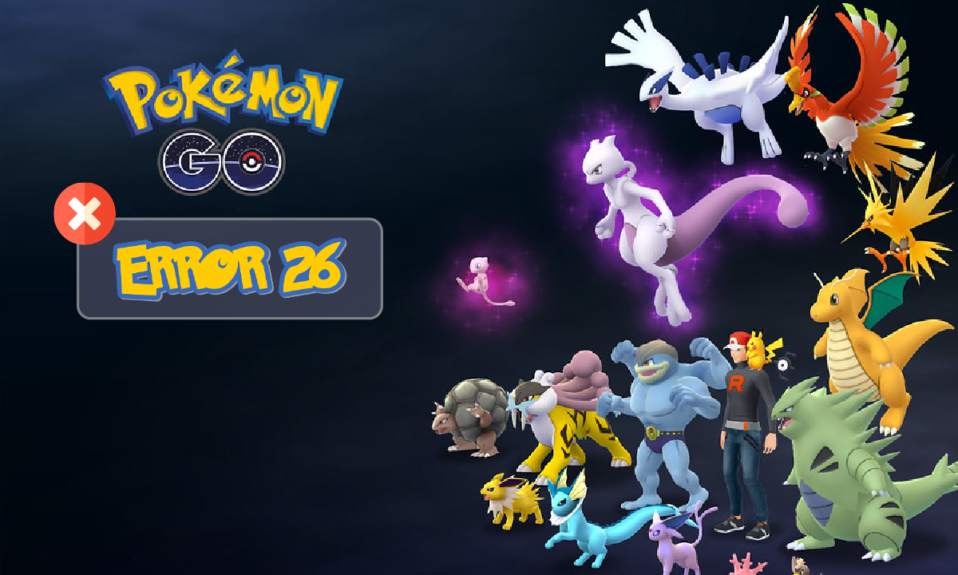
Pokemon Go هي واحدة من أفضل ألعاب الواقع التي يمكن تنزيلها في متجر Play مجانًا. على الرغم من إصداره في عام 2016 ، إلا أنه خلال فترة زمنية قصيرة ، اكتسب مطور اللعبة أكثر من 4 مليارات دولار أمريكي مع أكثر من مليار عملية تنزيل. هذا يثبت أن اللعبة مألوفة وأن اللعبة بسيطة للغاية. عليك التقاط أكبر عدد ممكن من بوكيمون في مناطق مختلفة من منطقتك ، وهو أمر مثير للاهتمام للغاية. ومع ذلك ، في بعض الأحيان قد تواجه خطأ Pokemon Go 26 بسبب مشاكل الشبكة أو مشاكل الخادم. عندما تواجه هذا الخطأ ، سيتم طردك من اللعبة بدون سبب. يحدث هذا عندما تكتشف بوكيمون نادرًا وتحاول الإمساك به. لكن لا تقلق! يمكنك إصلاح هذه المشكلة باستخدام طرق استكشاف الأخطاء وإصلاحها التي تمت مناقشتها في هذا الدليل. لكن ، يجب أن تعرف ما هي جميع العوامل التي تسبب المشكلة.
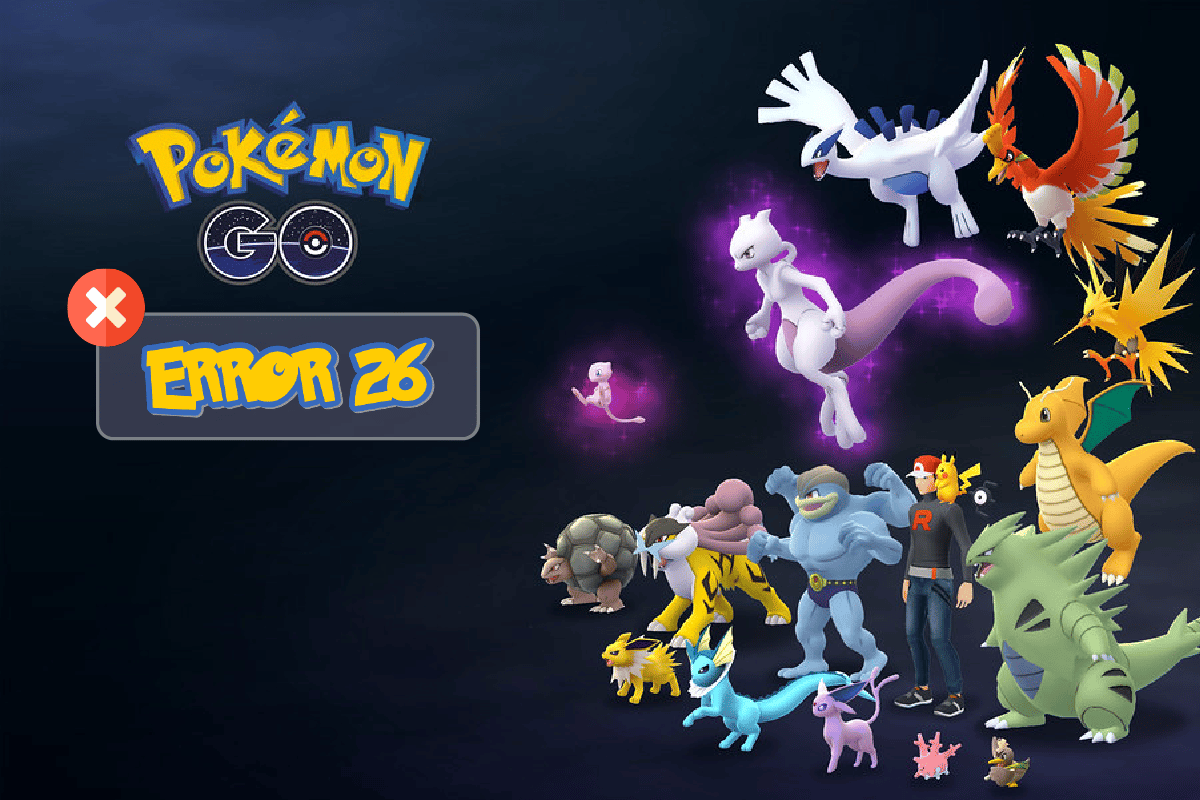
محتويات
- كيفية إصلاح خطأ Pokemon Go Error 26 على نظام Android
- الطريقة الأولى: طرق استكشاف الأخطاء وإصلاحها الأساسية
- الطريقة 2: حذف البوكيمون المتعارض
- الطريقة الثالثة: فرض إنهاء Pokemon Go
- الطريقة الرابعة: استخدم المنطقة الزمنية الصحيحة
- الطريقة الخامسة: تغيير موقع الجهاز
- الطريقة 6: حذف ذاكرة التخزين المؤقت لتطبيق Pokemon Go
- الطريقة السابعة: تحديث تطبيق Pokemon Go
- الطريقة 8: تحديث نظام التشغيل Android
- الطريقة التاسعة: اختر بروتوكول تجوال IPv4 / IPv6 APN
- الطريقة العاشرة: إعادة تعيين إعدادات الشبكة
- الطريقة 11: إعادة تثبيت Pokemon Go
- الطريقة 12: اتصل بدعم Pokemon Go
كيفية إصلاح خطأ Pokemon Go Error 26 على نظام Android
بعد تحليل شامل ، قمنا بتجميع بعض الأسباب التي تسبب الخطأ 26 Pokemon Go على Android. قم بالمرور عليها ومن ثم ستحصل على فكرة عن نفس الشيء.
- هناك تأخير بين هاتفك والخادم. يؤدي هذا إلى حدوث مشكلات في عدم التزامن
- ذاكرة التخزين المؤقت للعبة الفاسدة
- لم يتم تشغيل GPS أو الوصول إلى الموقع على جهازك
- اتصال الشبكة غير مستقر
- المنطقة الزمنية مختلفة أو غير صحيحة
- تطبيق Pokemon Go الخاص بك قديم
- نظام تشغيل Android قديم
- حظر الموقع
- ملف إعداد مواطن الخلل في اللعبة لا يمكن إصلاحه إلا عند إعادة تثبيت اللعبة
فيما يلي بعض طرق استكشاف الأخطاء وإصلاحها الفعالة التي ستساعدك على حل المشكلة التي تمت مناقشتها. اتبعهم بنفس الترتيب لتحقيق أفضل النتائج.
ملاحظة: نظرًا لأن الهواتف الذكية لا تحتوي على نفس خيارات الإعدادات ، وأنها تختلف من مصنع لآخر ، وبالتالي ، تأكد من الإعدادات الصحيحة قبل تغيير أي منها. تم تنفيذ الخطوات المذكورة على هاتف Redmi.
الطريقة الأولى: طرق استكشاف الأخطاء وإصلاحها الأساسية
1. إعادة تشغيل جهاز Android
ستؤدي إعادة تشغيل Android إلى إصلاح جميع مشكلات الفساد المؤقتة في جهازك. يتضمن هذا أيضًا الخطأ 26 Pokemon Go. هناك طريقتان للقيام بذلك. يمكنك إما إعادة التشغيل مباشرة أو إيقاف تشغيل الجهاز وتشغيله لاحقًا كما هو موضح أدناه.
1. اضغط مع الاستمرار على زر التشغيل الموجود على جانب هاتفك المحمول.
2. الآن ، اضغط على خيار إعادة التشغيل على الشاشة.
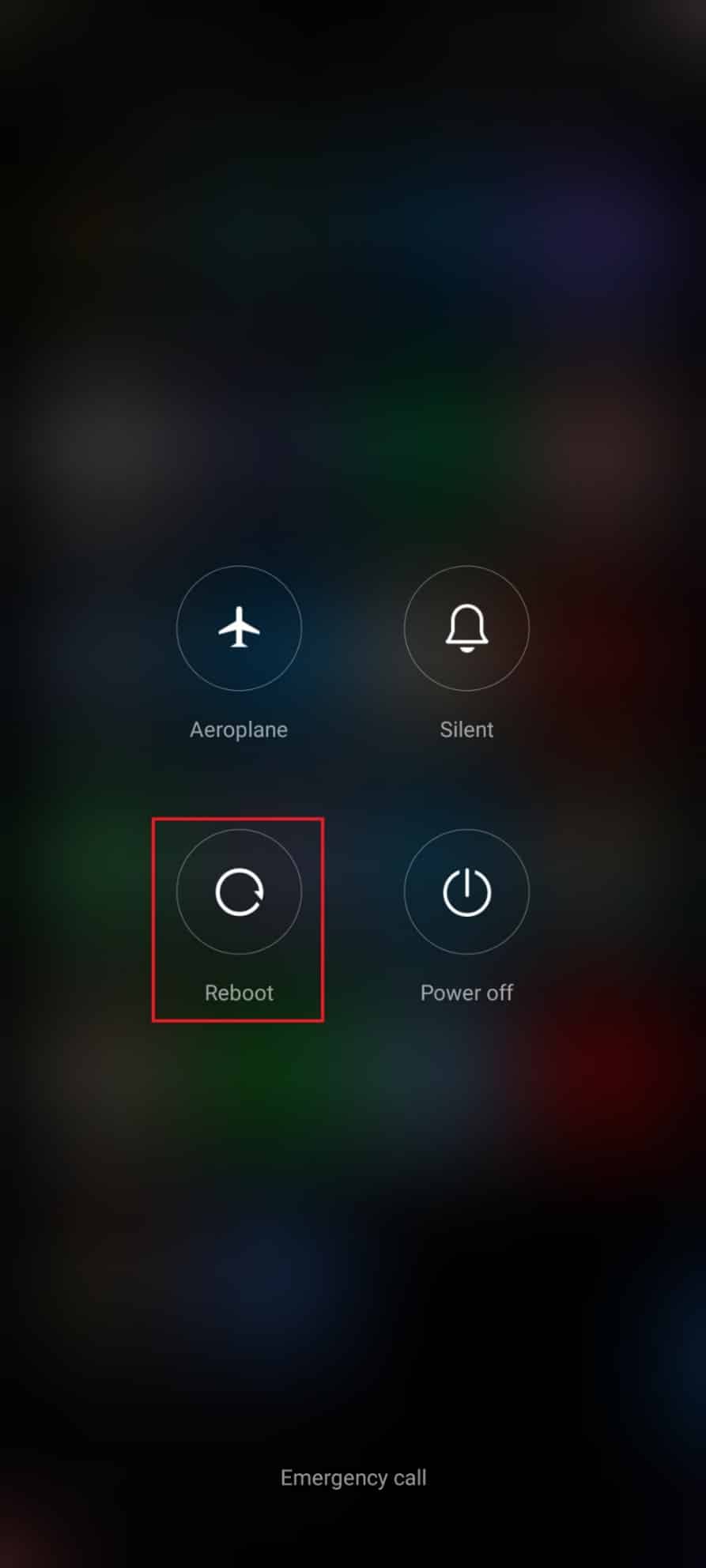
3. انتظر حتى يتم إعادة تشغيل الهاتف وتحقق مما إذا كنت قادرًا على إصلاح الخطأ 26 أم لا.
2. تشغيل الموقع
هذه هي الخطوة الأساسية عندما تلعب ألعابًا تعتمد على الموقع. قد تقوم بتعطيل جهازك عن طريق الخطأ وبالتالي قد تواجه بعض مشكلات الاتصال بالإنترنت مما يتسبب في حدوث خطأ 26. هناك اختراق بسيط لتشغيل الموقع على جهازك.
1. قم بالتمرير لأسفل إلى لوحة الإشعارات بجهاز Android.
2. الآن ، اضغط على الموقع كما هو موضح.
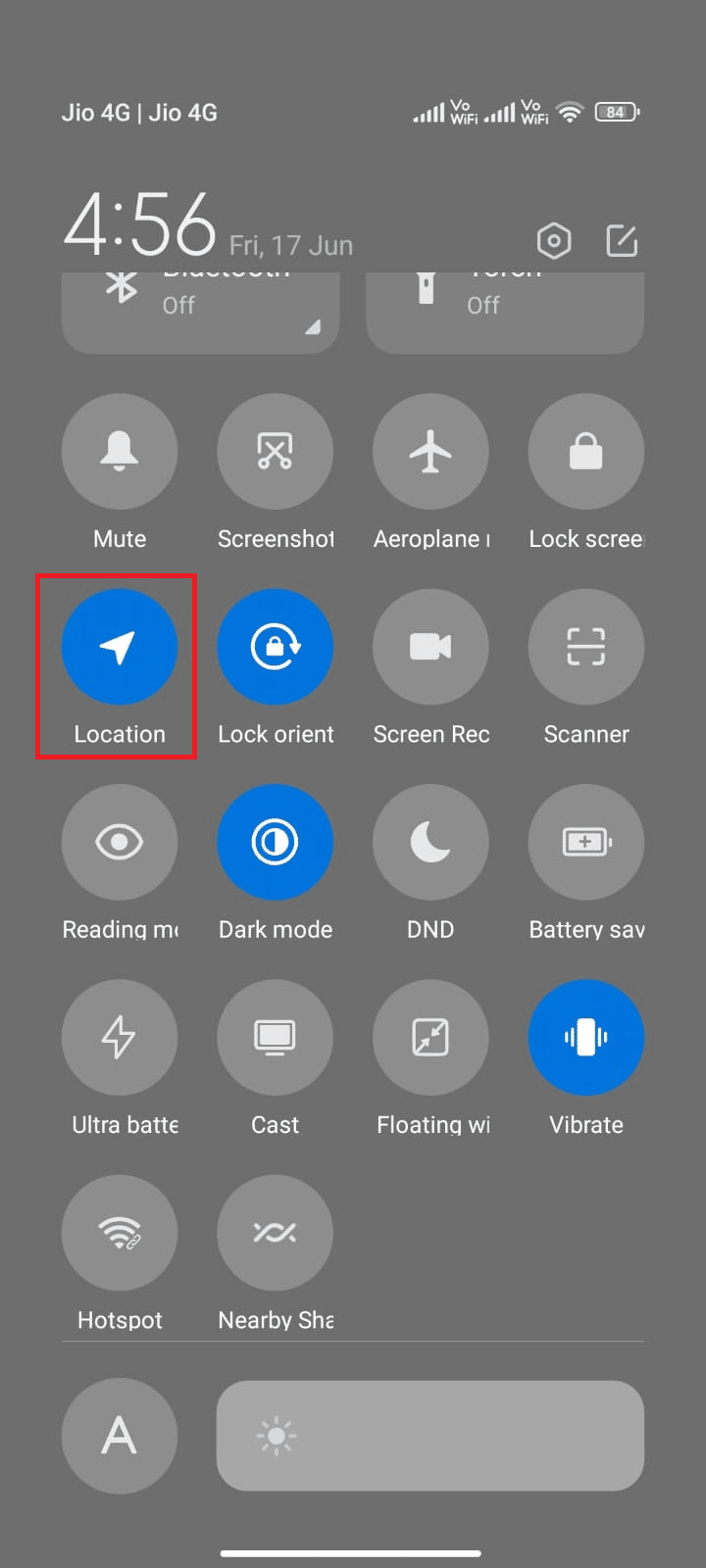
3. الآن ، اضغط مع الاستمرار على رمز الموقع لفتح إعداداته.
4. ثم انقر فوق خيار دقة الموقع من Google كما هو موضح.
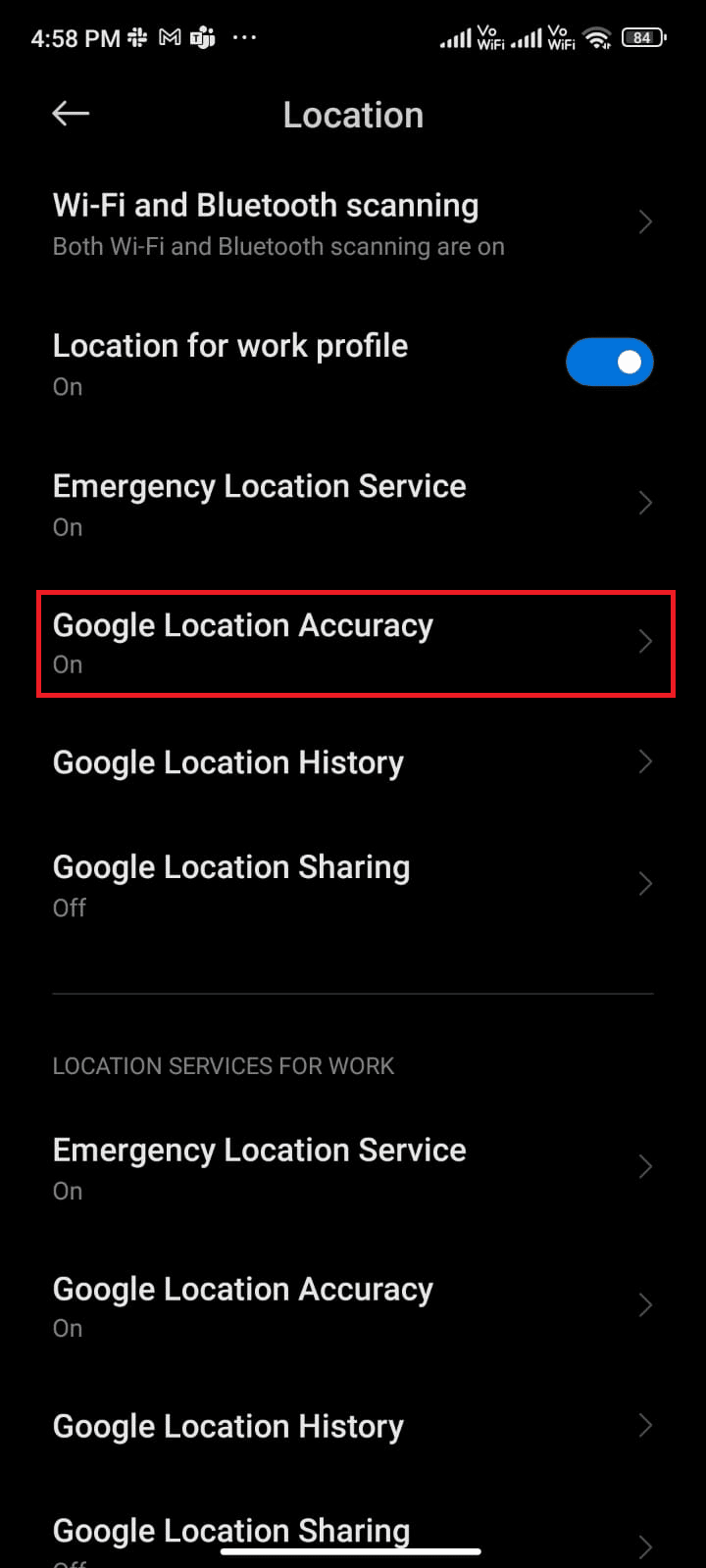
5. الآن ، قم بالتبديل إلى خيار " تحسين دقة الموقع " كما هو موضح.
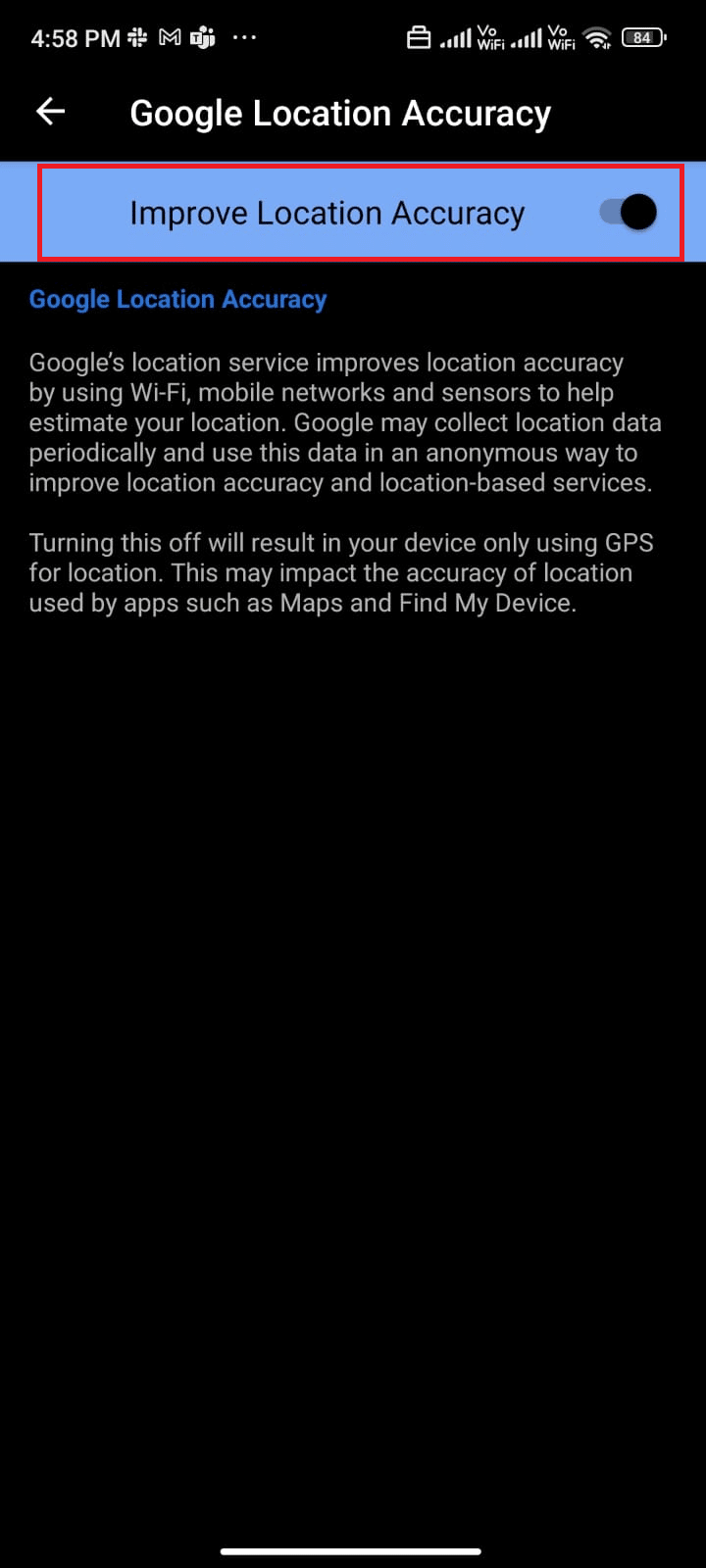
بمجرد تشغيل دقة الموقع في هاتف Android المحمول الخاص بك ، تحقق مما إذا كان لديك خطأ ثابت 26 على Pokemon Go.
3. قم بإيقاف تشغيل وضع توفير البطارية
سيؤدي خيار توفير شحن البطارية في جهاز Android عند التمكين إلى إجهاض بعض عمليات التطبيقات والبرامج والخدمات وأجهزة الاستشعار وما إلى ذلك. إذا كانت البطارية منخفضة ، ثم قمت بتمكين هذه الميزة ، فلا بأس بذلك. ولكن ، إذا قمت بتشغيل هذه الميزة عن طريق الخطأ ، فيجب عليك تعطيلها تمامًا لإصلاح الخطأ 26 على جهاز Android.
1. اسحب درج الإخطارات على جهاز Android الخاص بك.
2. الآن ، تحقق من إيقاف تشغيل إعداد " توفير شحن البطارية ". إذا تم تشغيله ، فانقر فوقه لإيقاف تشغيله.
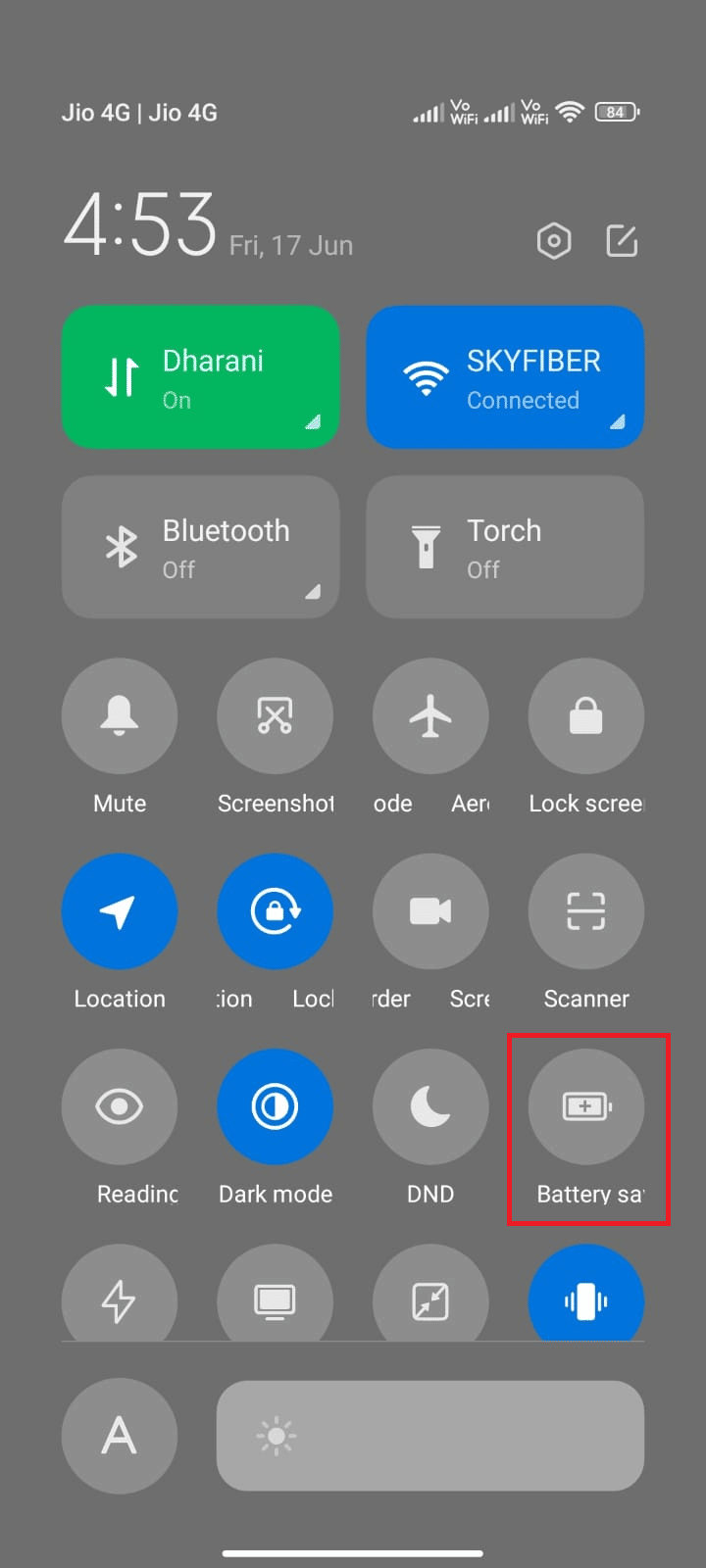
بمجرد التأكد من إيقاف تشغيل خيار توفير البطارية ، تحقق مما إذا كان رمز الخطأ 26 Pokemon Go ثابتًا أم لا.
اقرأ أيضًا : كيفية إصلاح مشكلة عدم مزامنة Fitbit
4. ضمان الاتصال بالشبكة
هذا هو السبب الأكثر شيوعًا الذي يسبب الخطأ 26 مشكلات في Pokemon Go. إذا لم يكن لديك اتصال إنترنت ثابت ، فستواجه العديد من رموز الخطأ داخل اللعبة ، لأنها لعبة تعتمد على البيانات. انتقل إلى المتصفح الخاص بك وتحقق مما إذا كنت تحصل على أي نتائج لأي معايير بحث. إذا لم يكن كذلك ، فعليك التحقق مما إذا كان اتصال البيانات قيد التشغيل كما هو موضح أدناه.
1. اضغط على أيقونة الإعدادات على الشاشة الرئيسية.
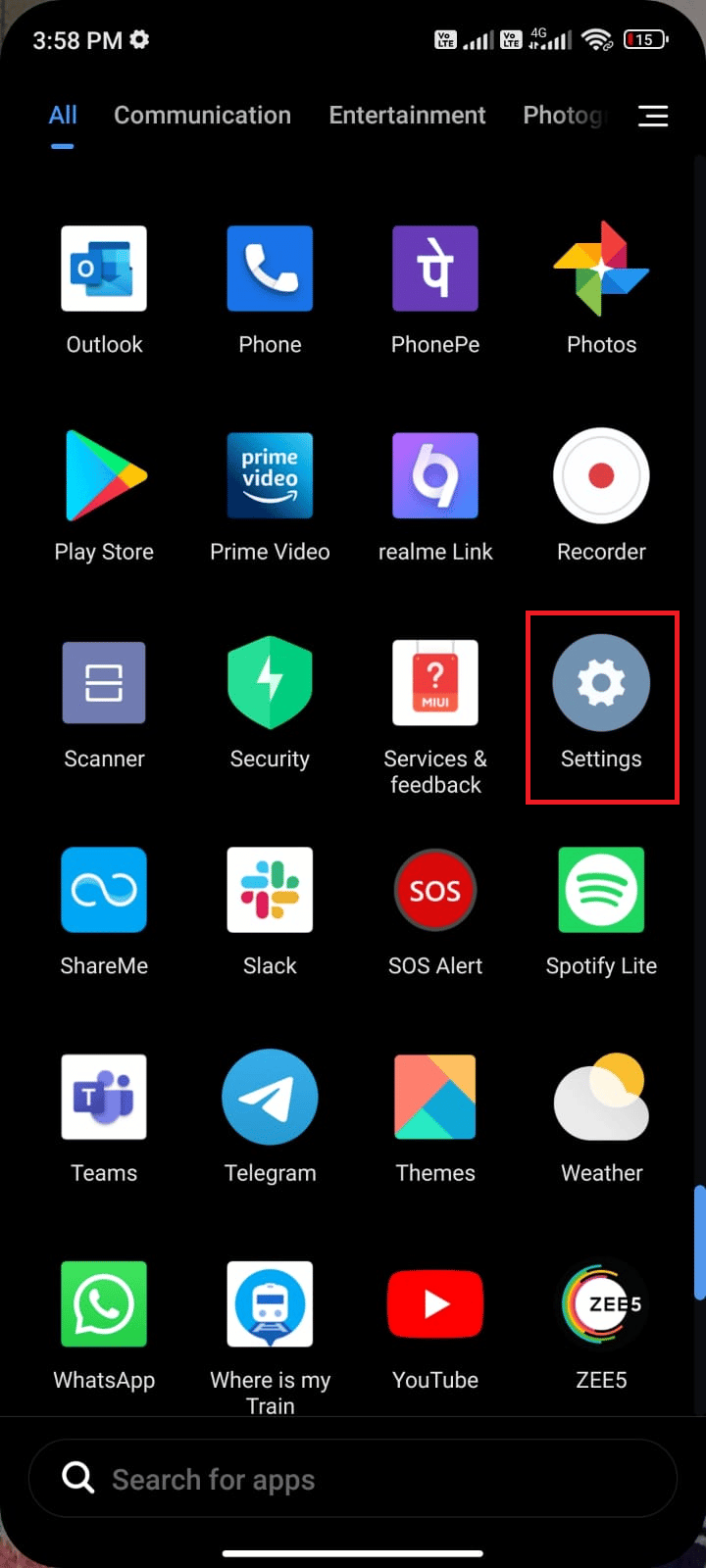
2. الآن ، انقر فوق خيار بطاقات SIM وشبكات الجوال كما هو موضح.
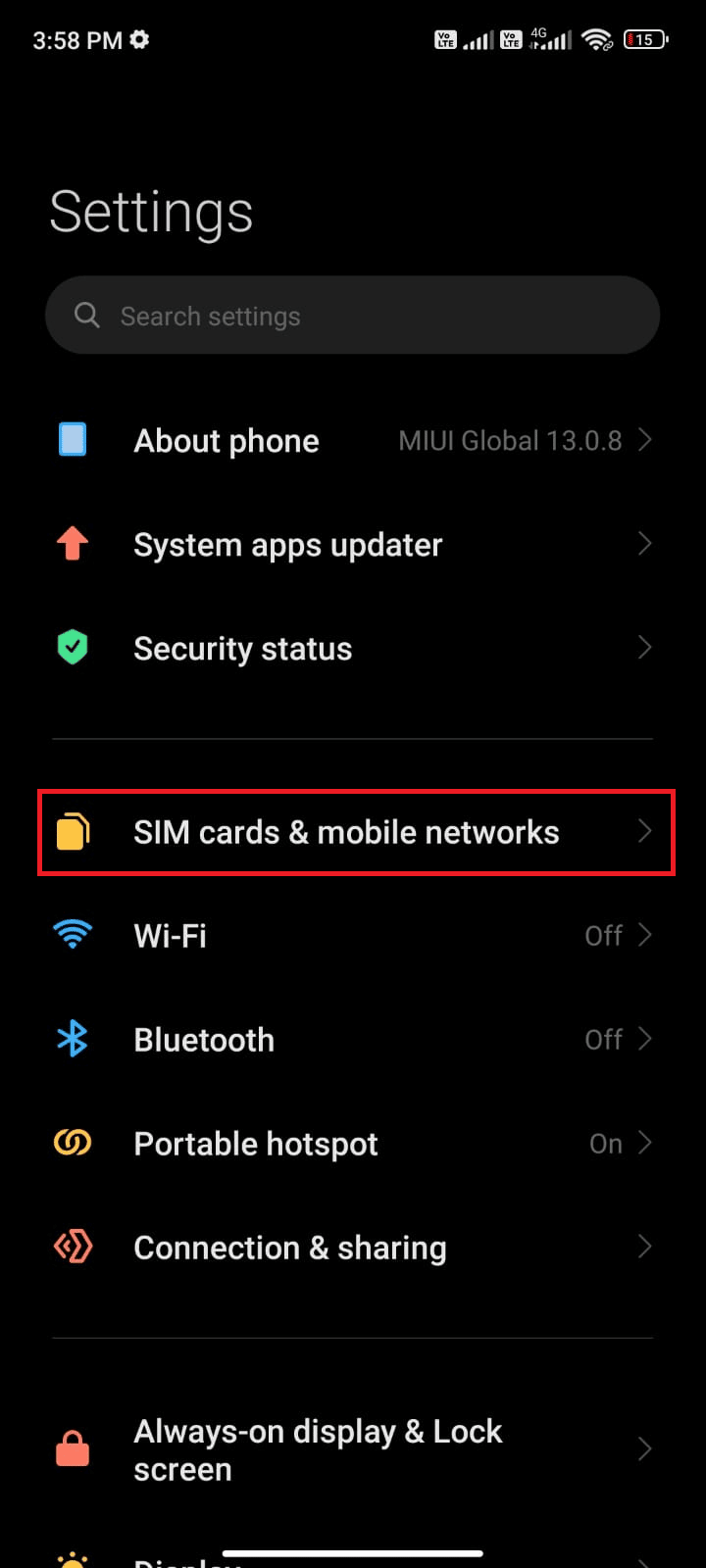
3. الآن ، تأكد من تشغيل خيار بيانات الجوال كما هو موضح.
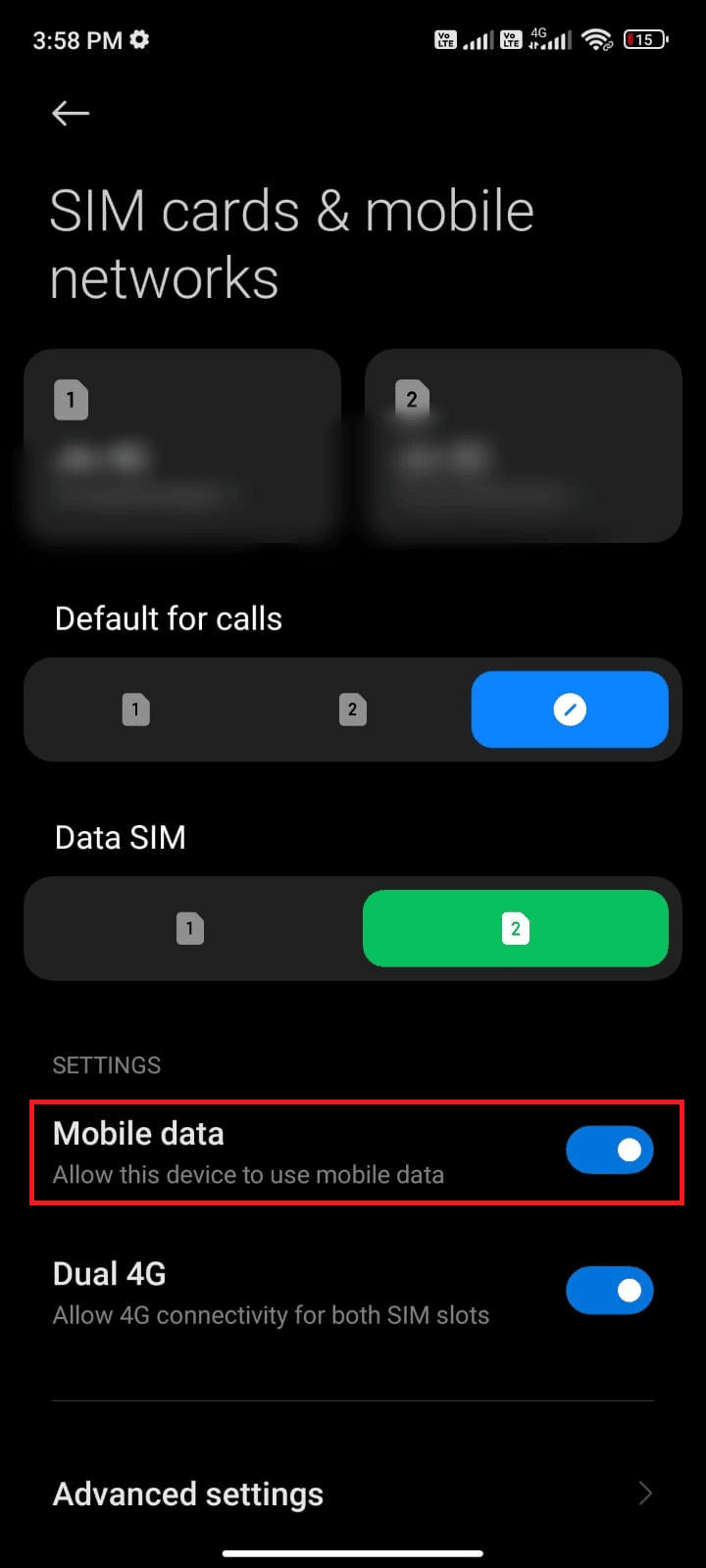
4. إذا كنت خارج بلدك أو خارج نطاق تغطية الشبكة (باستخدام شبكة تجوال) ، فانقر فوق الإعدادات المتقدمة كما هو موضح.
ملاحظة: ستفرض عليك شركة الاتصالات رسومًا مجانية بعد تشغيل تجوال البيانات الدولي.
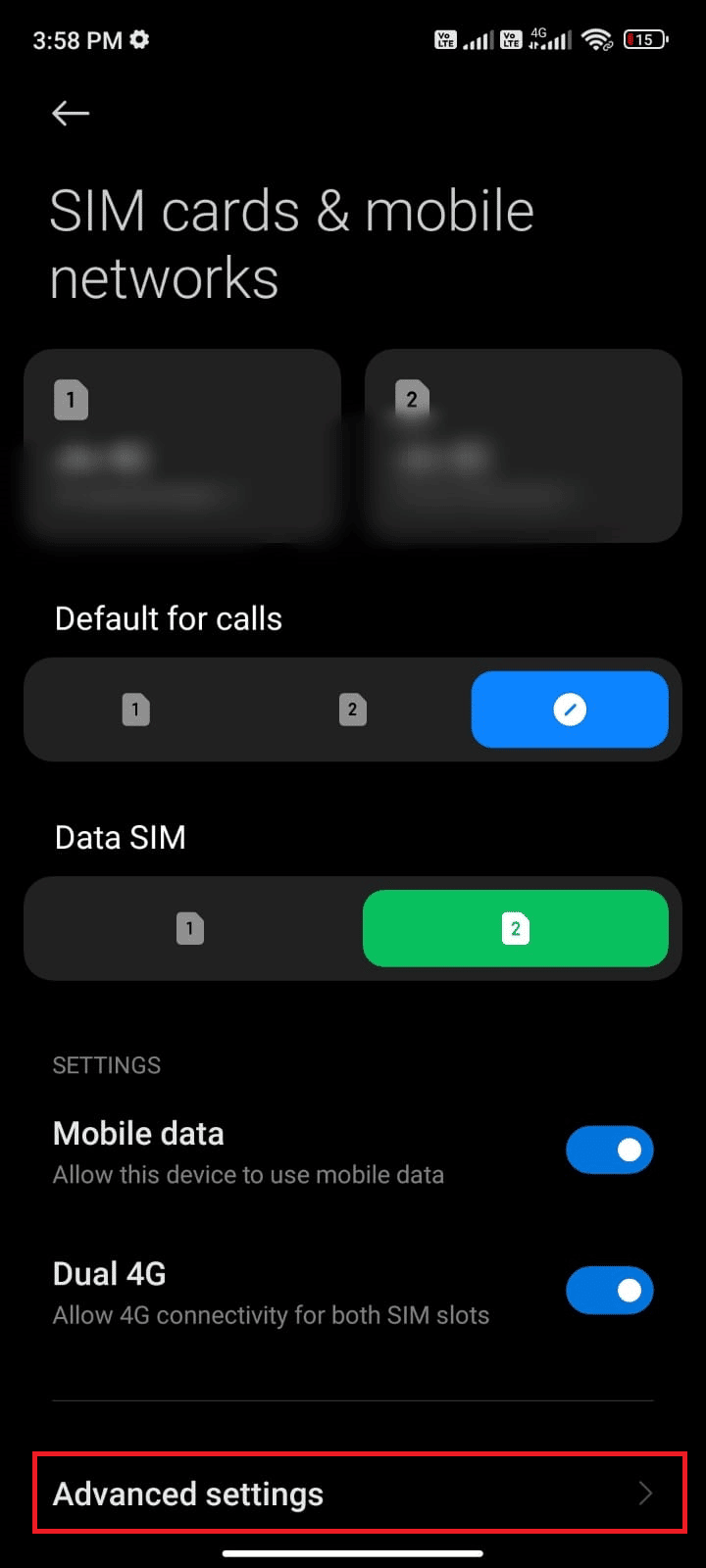
5. ثم انقر فوق المربع بجوار التجوال الدولي وقم بتعيين الخيار إلى دائمًا كما هو موضح.
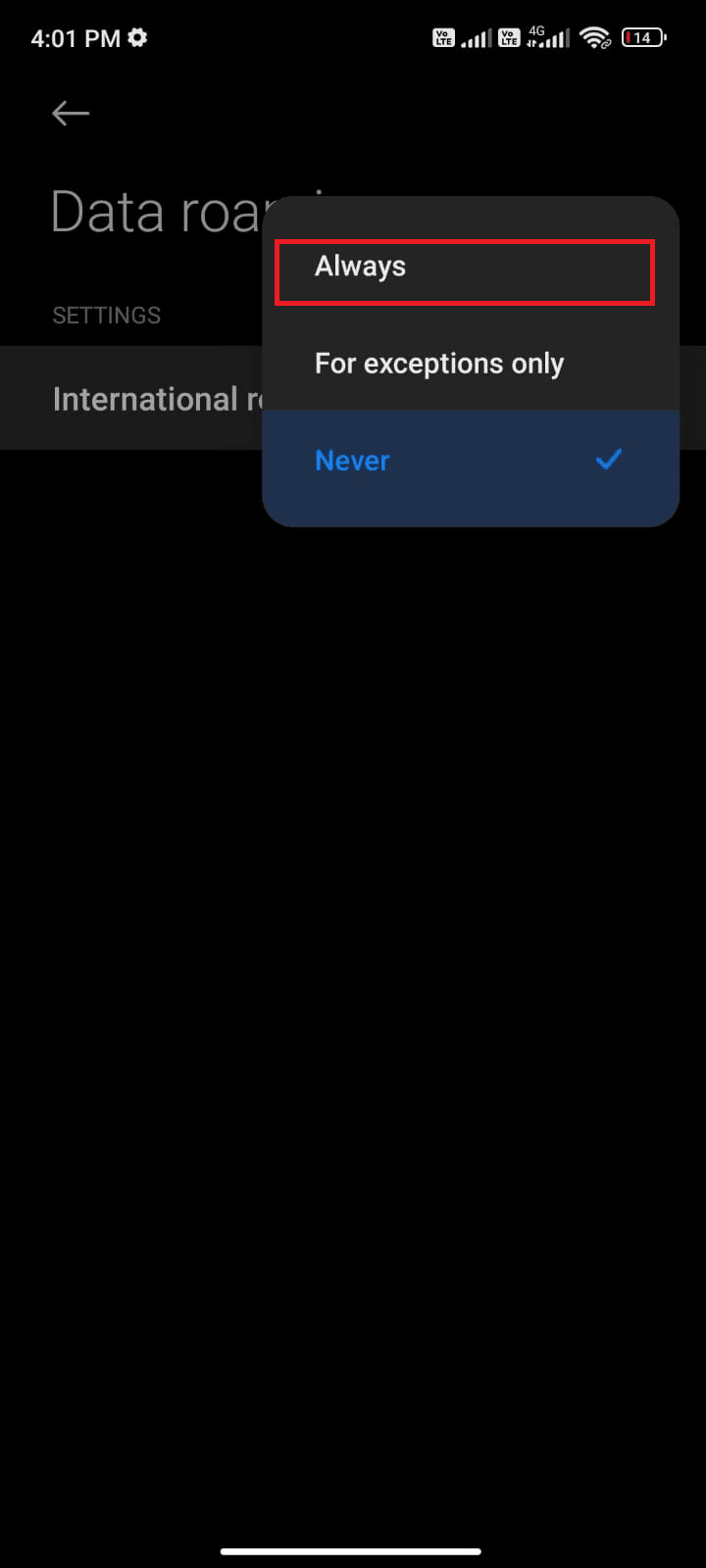
6. ثم اضغط على تجوال البيانات .
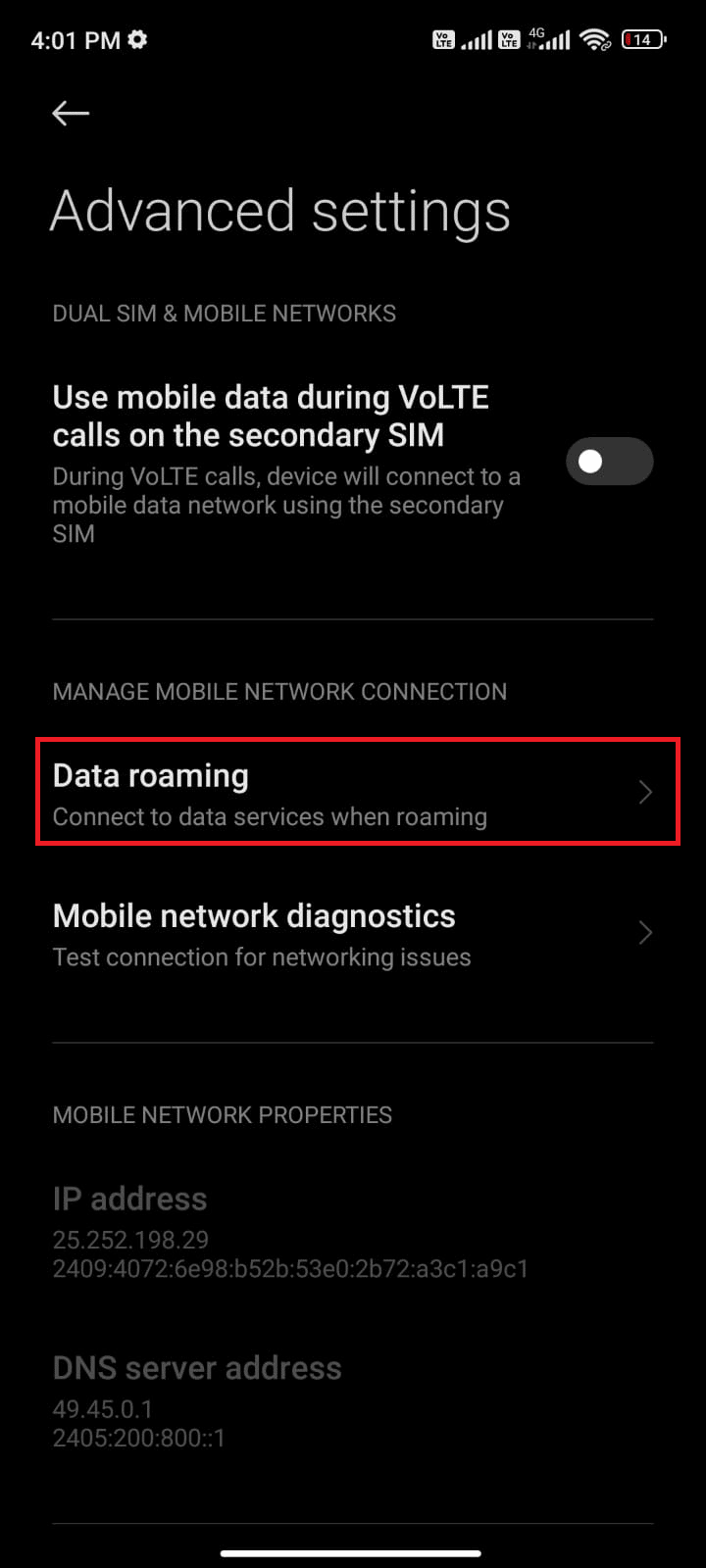
7. ثم انقر فوق تشغيل لتأكيد المطالبة.
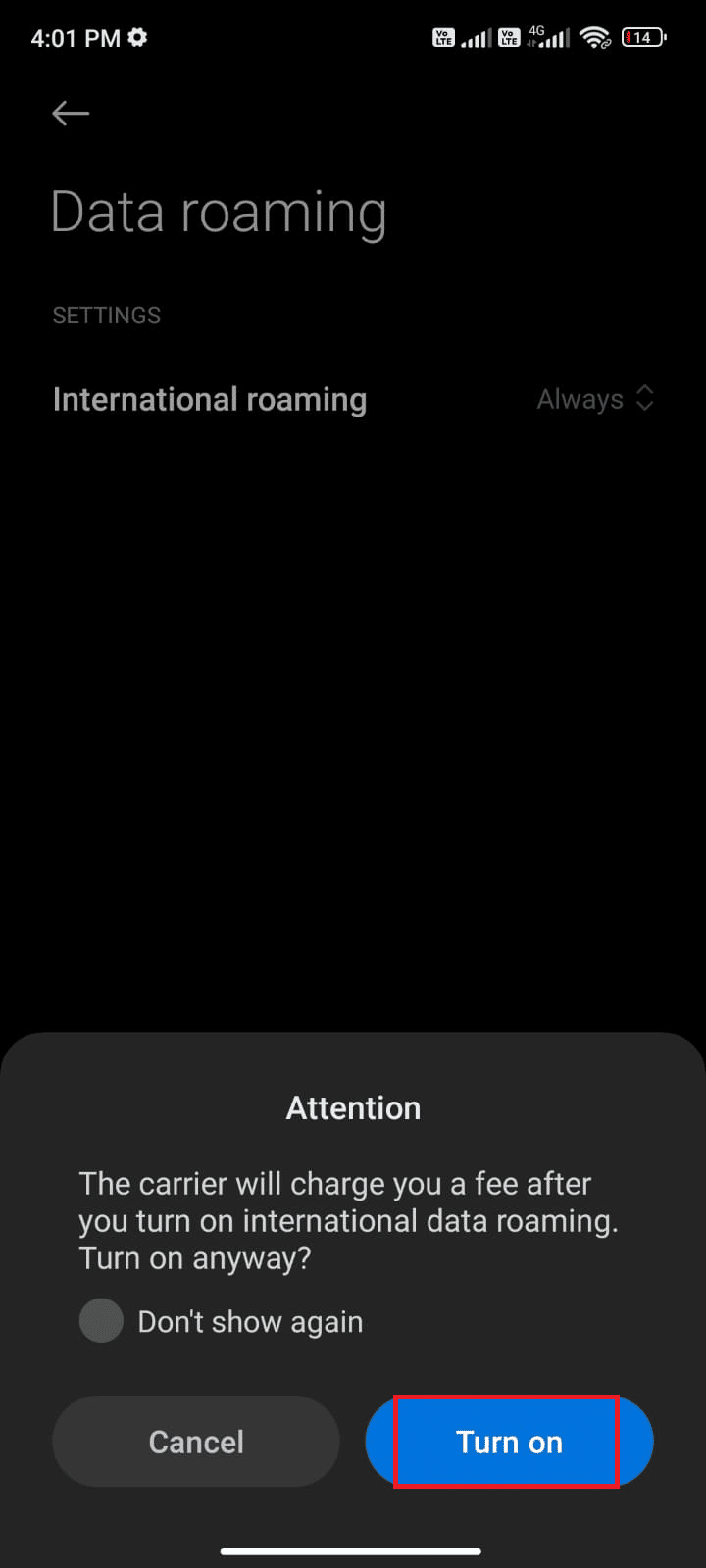
الآن ، تحقق مما إذا كنت قادرًا على إصلاح خطأ بوكيمون 26. إذا لم يكن كذلك ، فاتبع الطرق المذكورة أدناه.
5. تمكين بيانات الخلفية
بالإضافة إلى بيانات الجوال ، يجب عليك التبديل بين استخدام بيانات الخلفية للتأكد من أن جهاز Android الخاص بك يستخدم بيانات الجوال حتى في وضع توفير البيانات. فيما يلي بعض التعليمات لفعل الشيء نفسه. اتبع كما هو موضح لإصلاح الخطأ 26 Pokemon Go.
1. انتقل إلى تطبيق " الإعدادات " كما فعلت سابقًا.
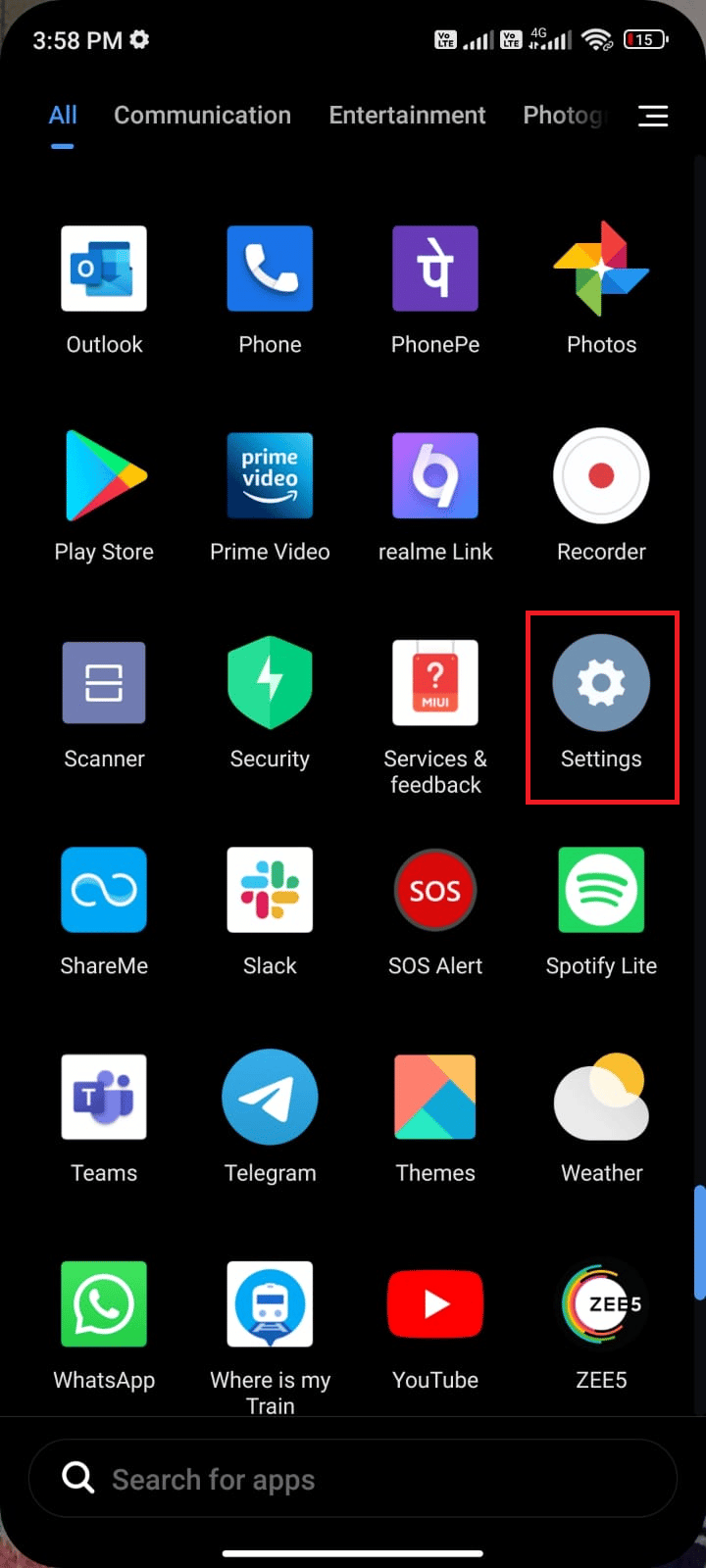
2. الآن ، اضغط على التطبيقات .
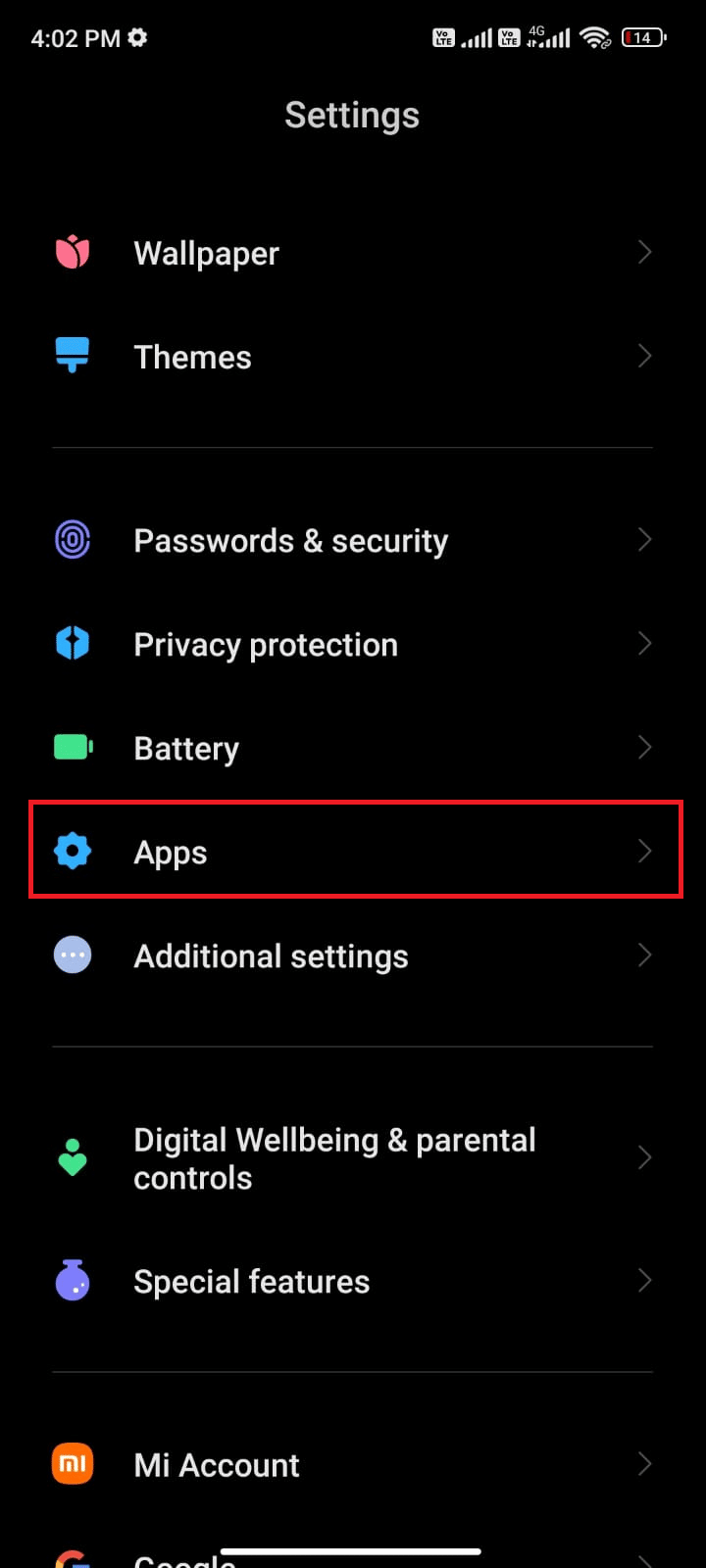
3. ثم ، انقر فوق إدارة التطبيقات متبوعًا بـ Pokemon Go كما هو موضح.
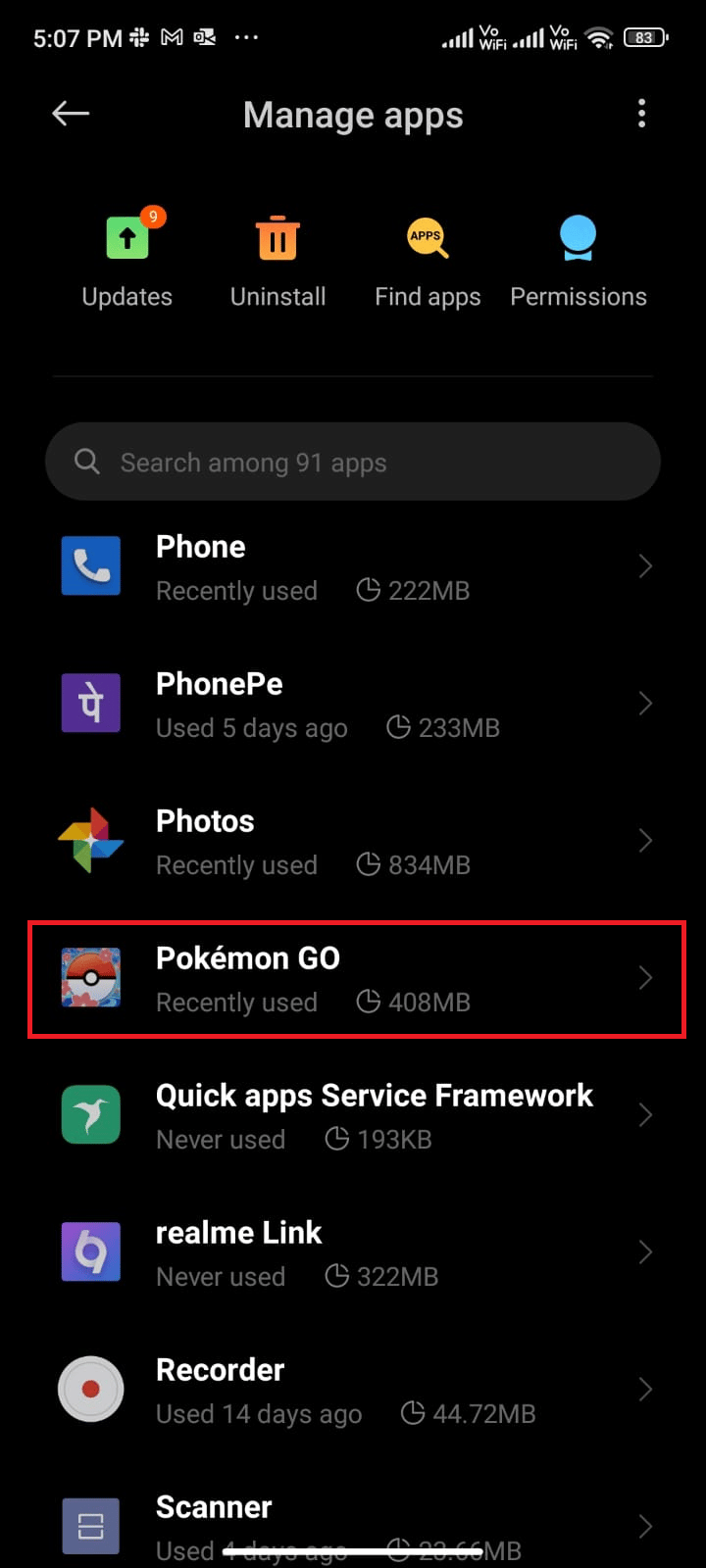
4. ثم اضغط على استخدام البيانات المقيدة .
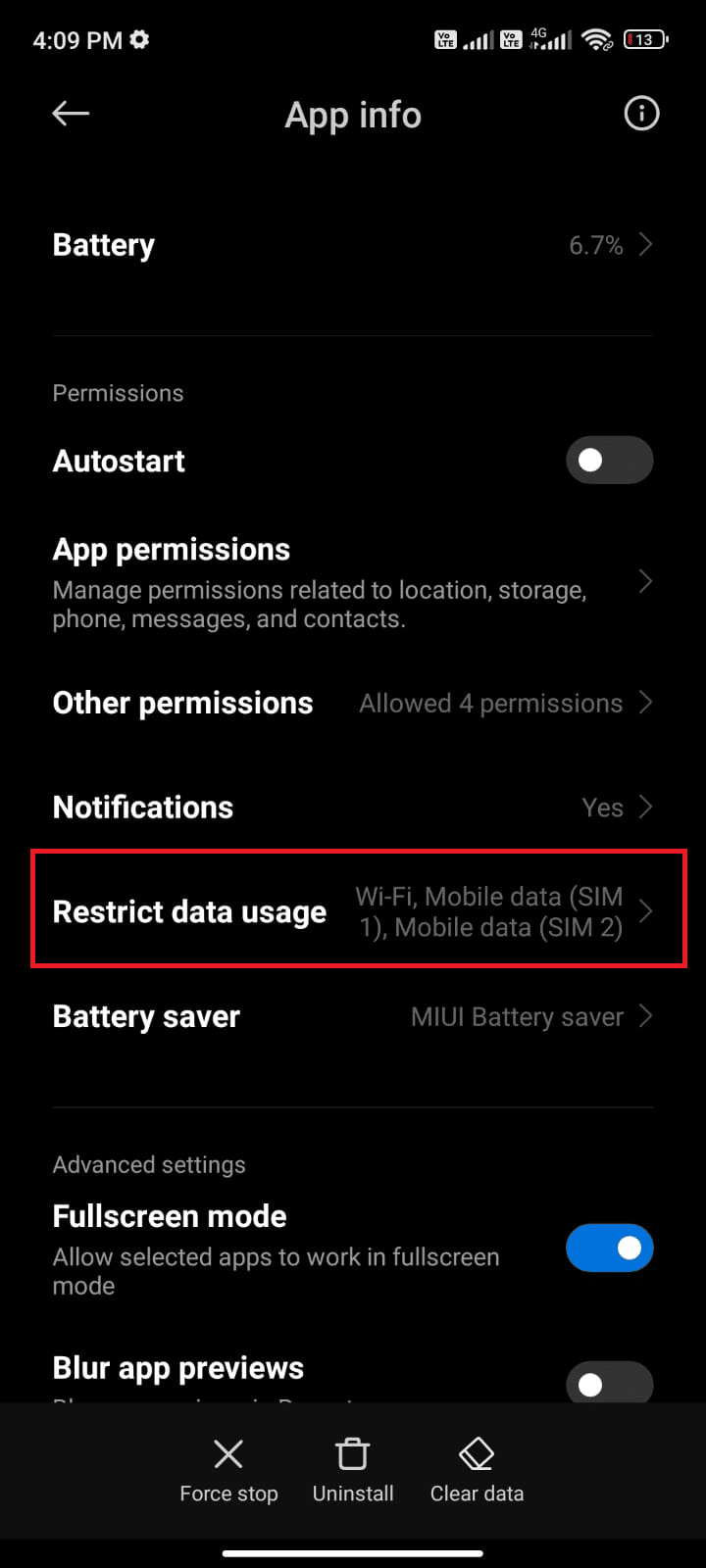
5. الآن ، تأكد من تحديد Wi-Fi وبيانات الجوال (SIM 1) وبيانات الجوال (SIM 2) إن أمكن. ثم اضغط على موافق .
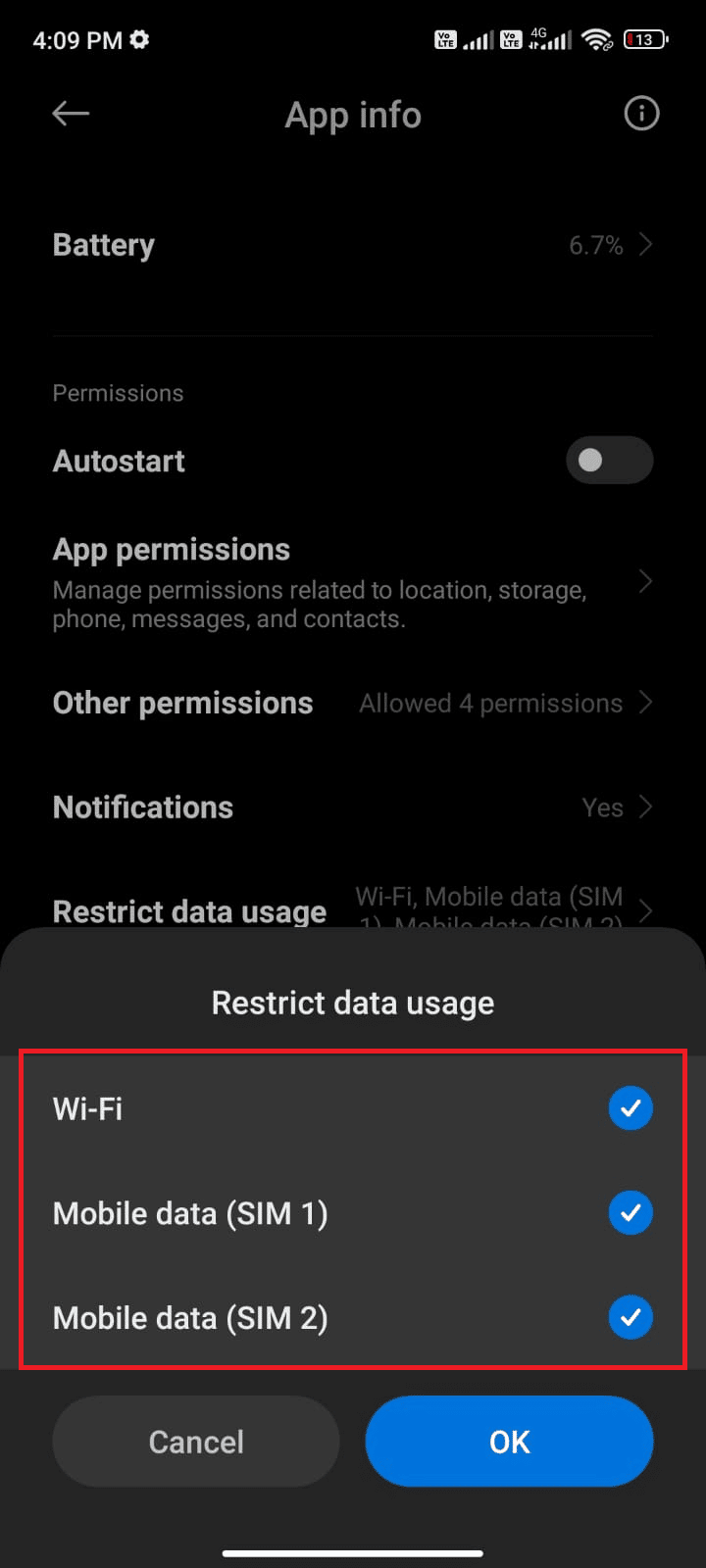
الآن ، يتيح نظام Android الخاص بك الوصول الكامل إلى بيانات الجوال حتى عندما يكون في وضع توفير البيانات. تحقق مما إذا كان يمكنك إصلاح رمز الخطأ 26 على Pokemon Go إذا كان ناتجًا عن مشاكل استهلاك بيانات الخلفية.
الطريقة 2: حذف البوكيمون المتعارض
عندما تجد أي تأخير بين الخادم وجهاز Android ، قبل إعادة تشغيل جهازك ، يجب عليك حذف Pokemon المتضارب الذي يتسبب في الخطأ 26 Pokemon Go
اتبع التعليمات المذكورة أدناه للقيام بنفس الشيء.
1. قم بتشغيل Pokemon Go وانقر على زر Pokemon كما هو موضح.
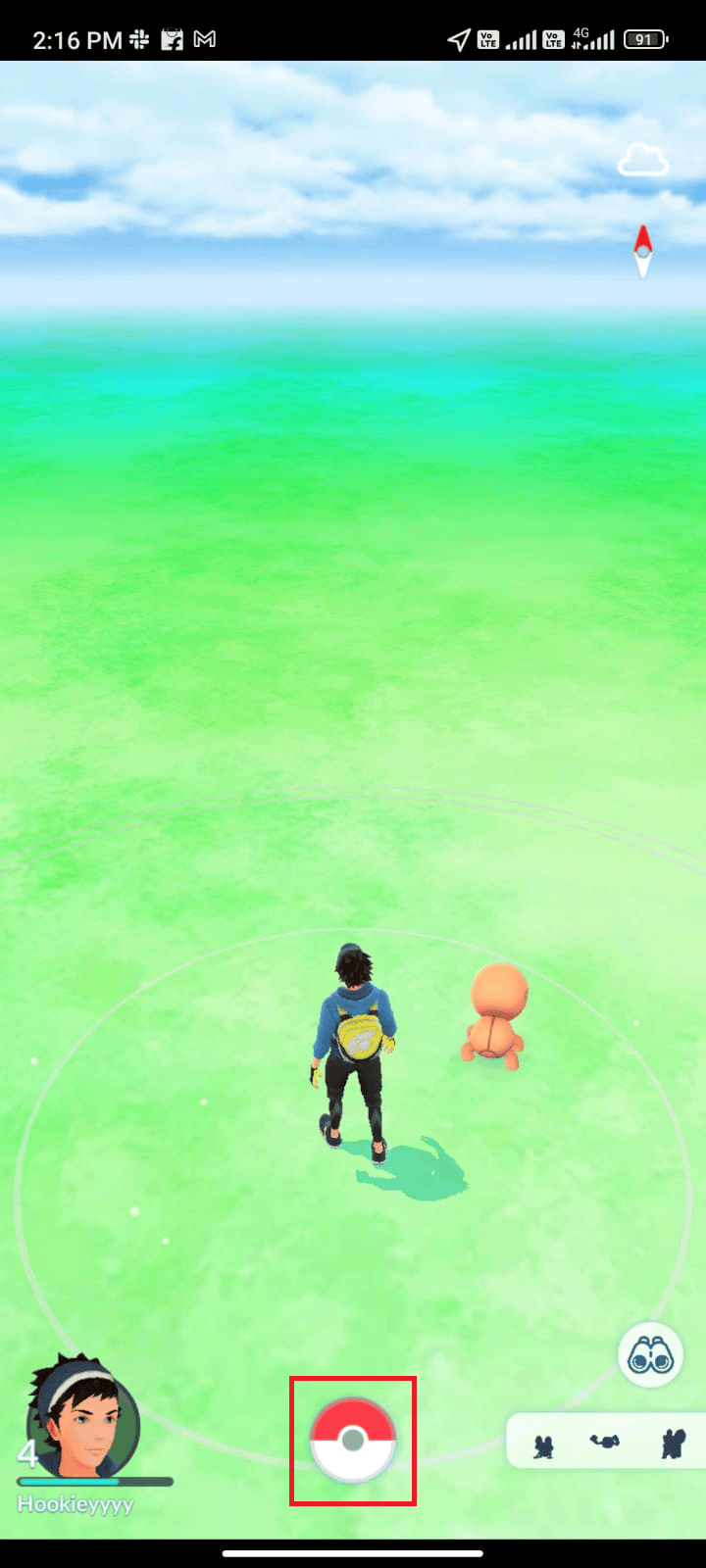
2. الآن ، انقر مرة أخرى على POKEMON .
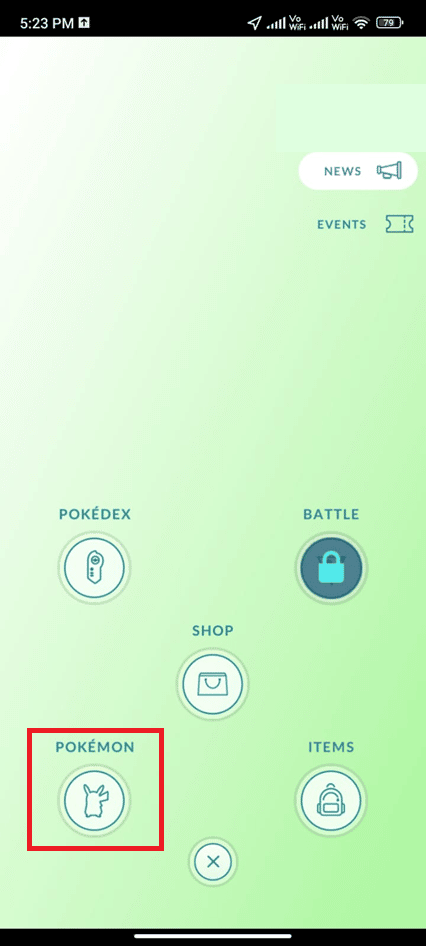
3. الآن ، اختر أحدث بوكيمون يسبب المشكلة.
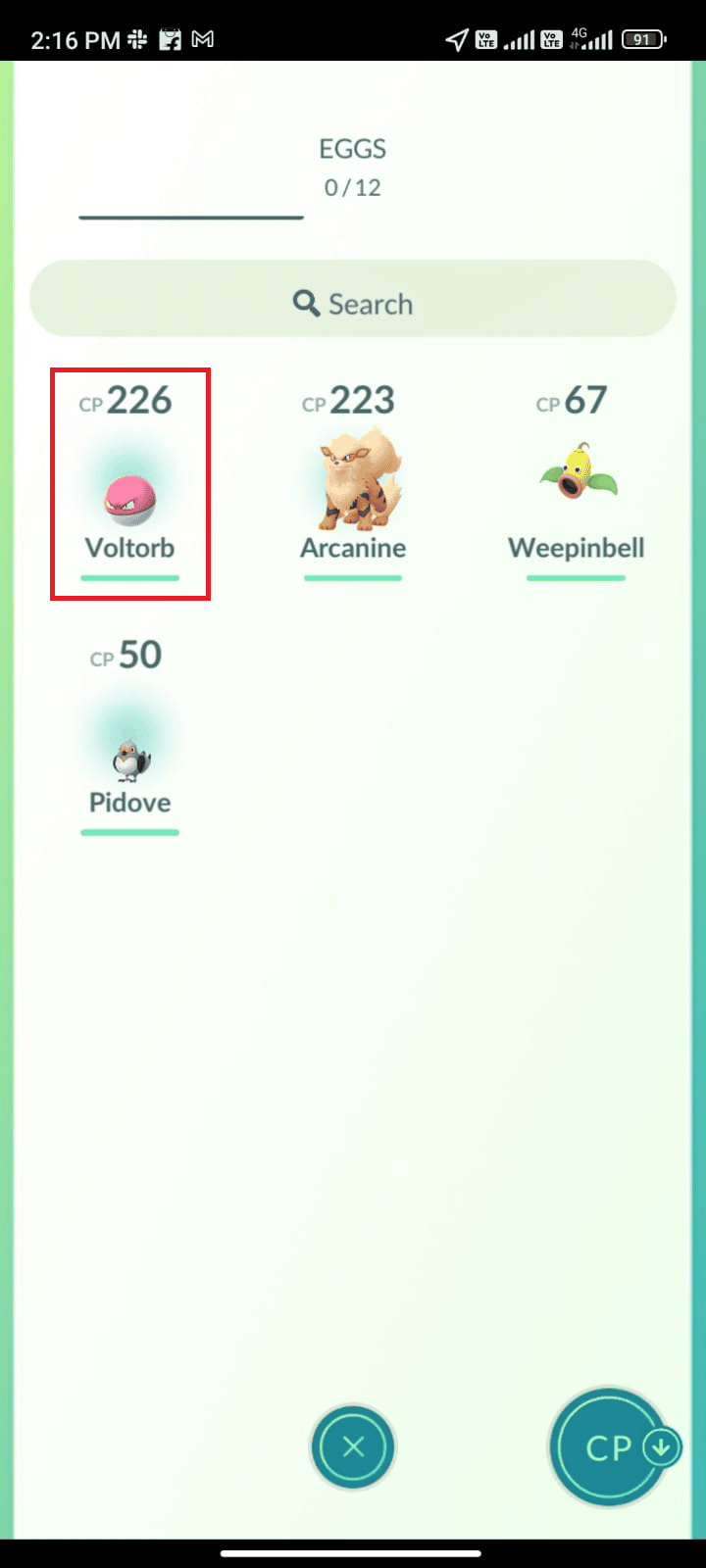
ملاحظة: يمكنك العثور على أحدث بوكيمون بالرجوع إلى قسم " اشتعلت في البرية " الذي يعرض لك التاريخ.
4. اضغط على أيقونة القائمة كما هو موضح أدناه.
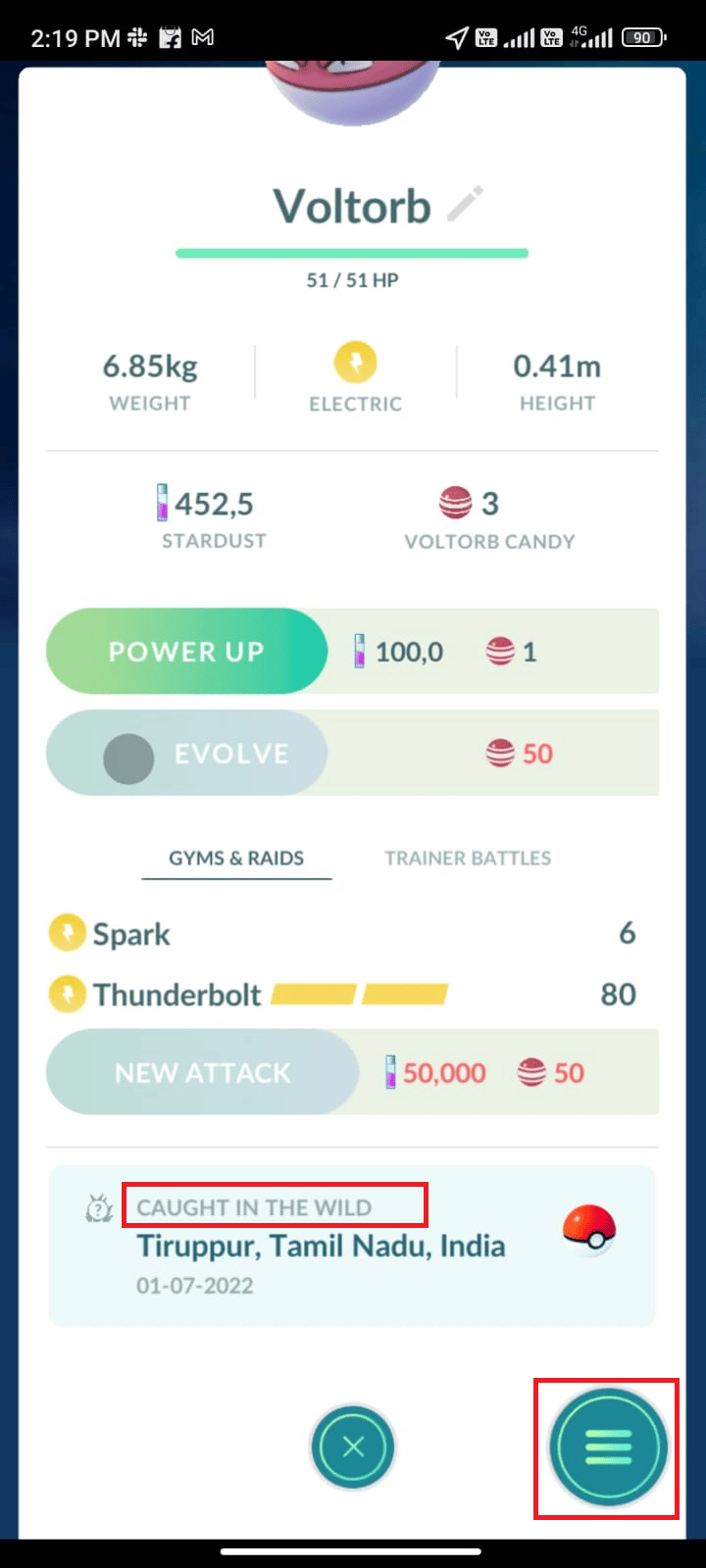
5. الآن ، اضغط على خيار النقل كما هو موضح.
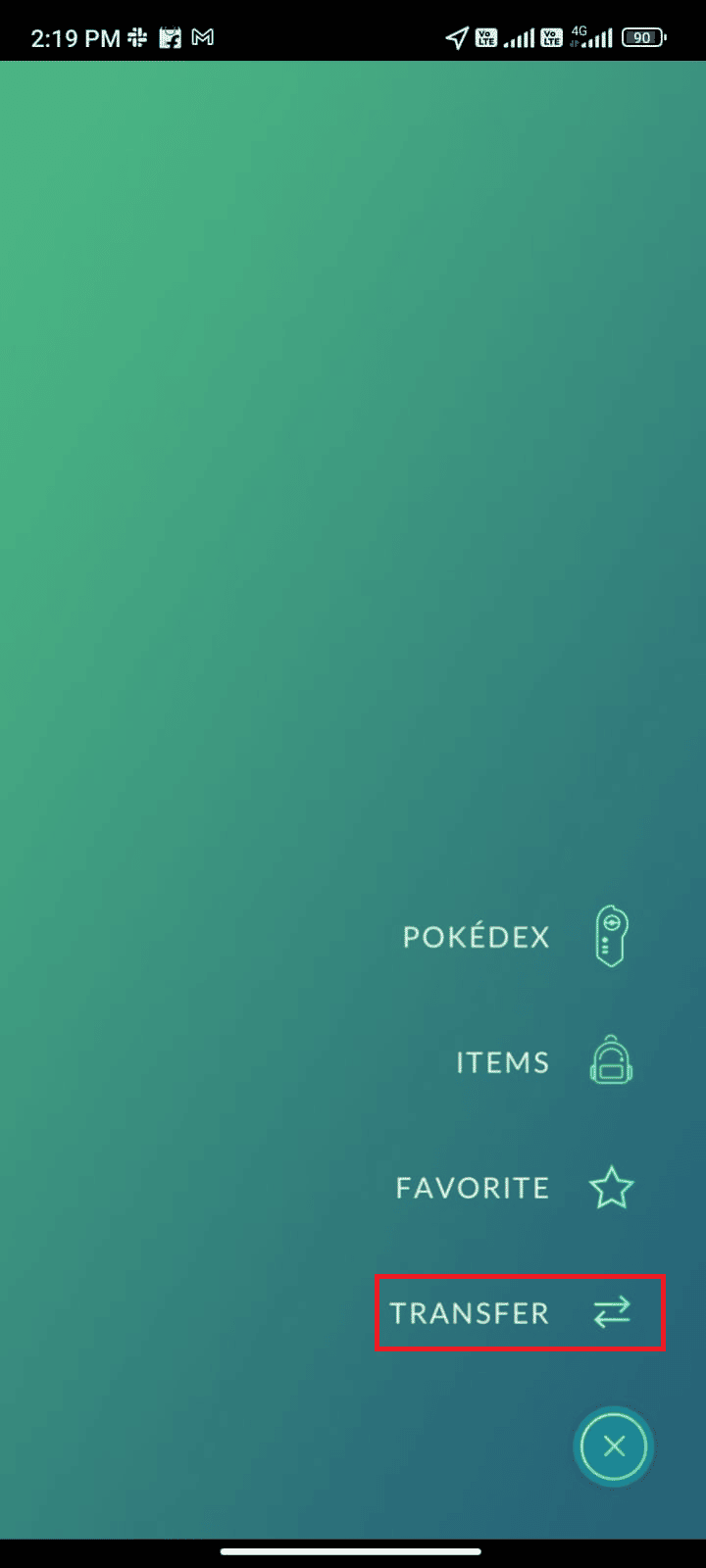
6. ثم اضغط على نعم لتأكيد المطالبة.
ملاحظة: إذا قمت بنقل البوكيمون ، فسيتم حذفه نهائيًا ، لكنك تحصل على بعض المكافآت بدوره. كلما قمت بنقل البوكيمون ، ستحصل على Stardust و Candy. هم بالضرورة مهمين لتعزيز وتطوير البوكيمون.
اقرأ أيضًا : كيفية تغيير اسم Pokemon Go بعد التحديث الجديد
الطريقة الثالثة: فرض إنهاء Pokemon Go
إغلاق Pokemon Go مختلف تمامًا عن إغلاق القوة بالقوة. سيؤدي فرض إغلاق Pokemon Go إلى إغلاق جميع عمليات الخلفية الخاصة به وعليك أن تبدأ من الصفر في المرة القادمة عندما تبدأ اللعبة مرة أخرى. يمكن حل خطأ سوء التصرف 26 Pokemon Go على الفور ، وفيما يلي بعض الإرشادات لفرض إغلاق تطبيق Pokemon Go.
1. قم بتشغيل تطبيق الإعدادات كما فعلت من قبل.
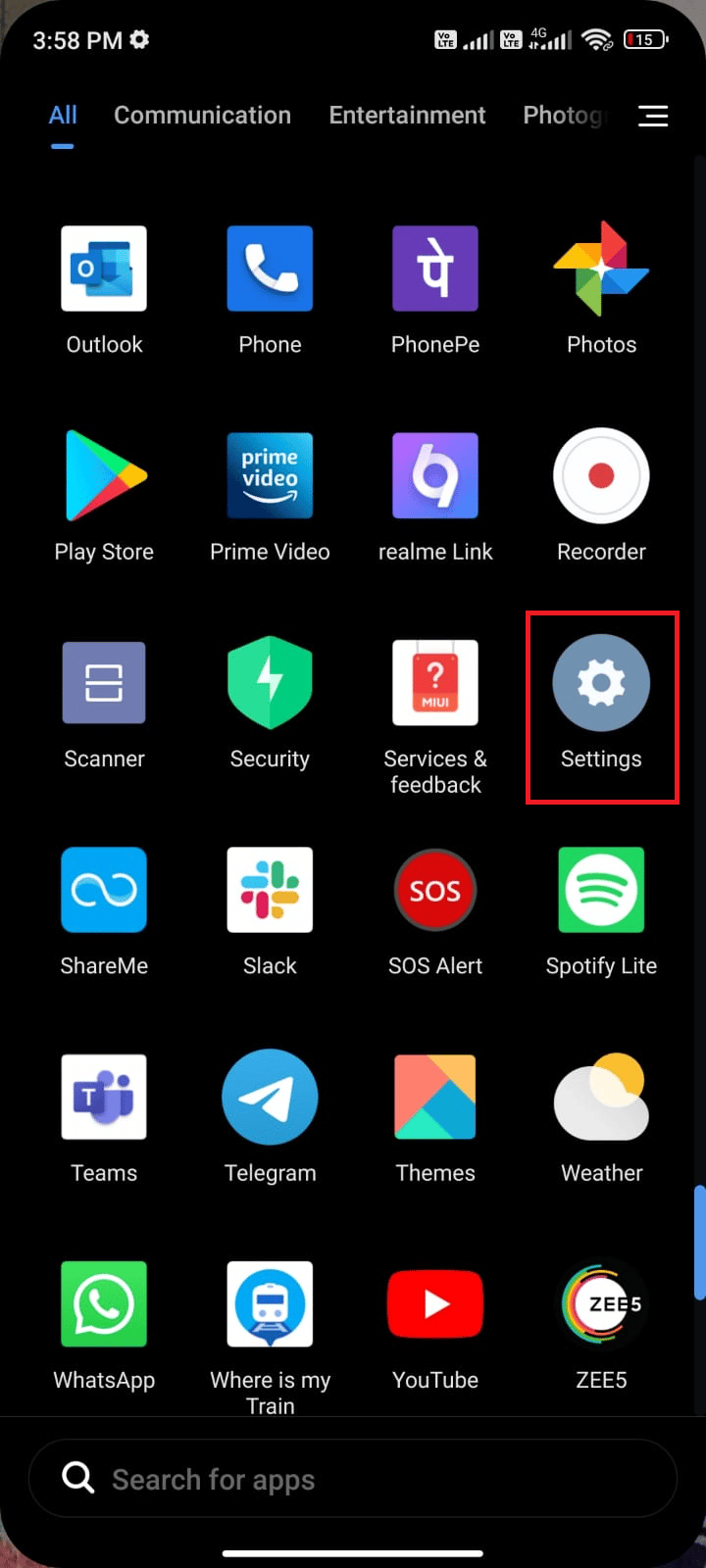
2. الآن ، اضغط على التطبيقات .
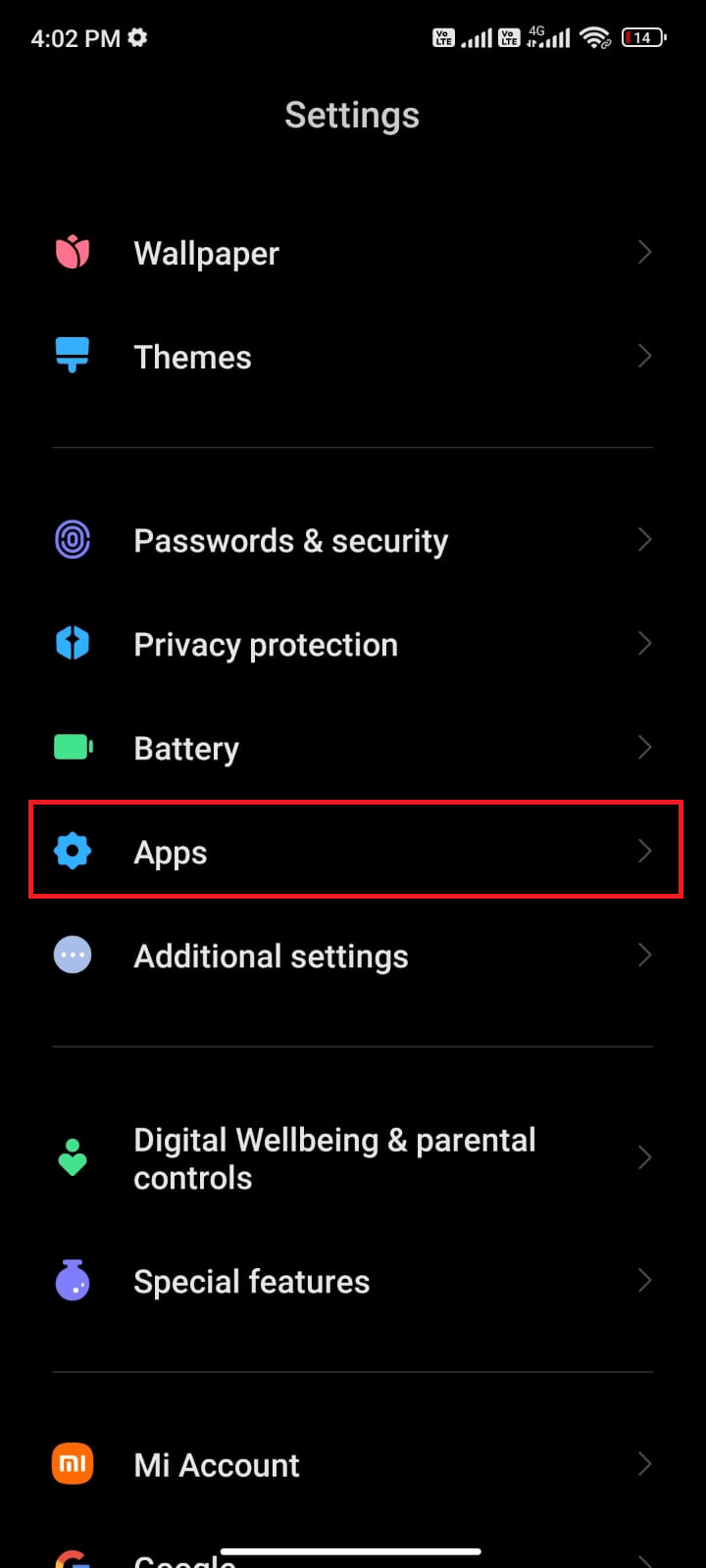
3. ثم اضغط على إدارة التطبيقات ثم Pokemon Go كما هو موضح.
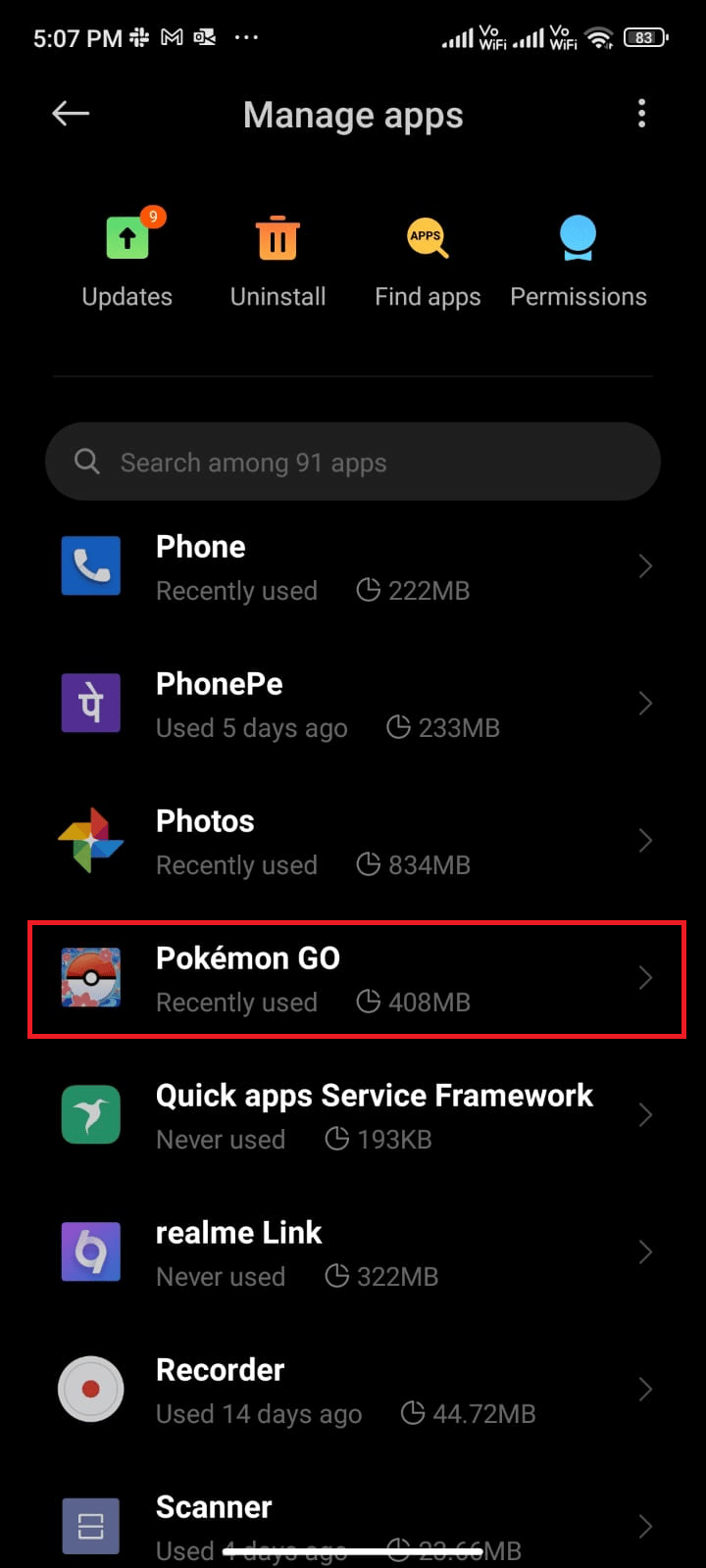
4. ثم اضغط على خيار فرض التوقف في الزاوية اليسرى السفلية من الشاشة كما هو موضح.
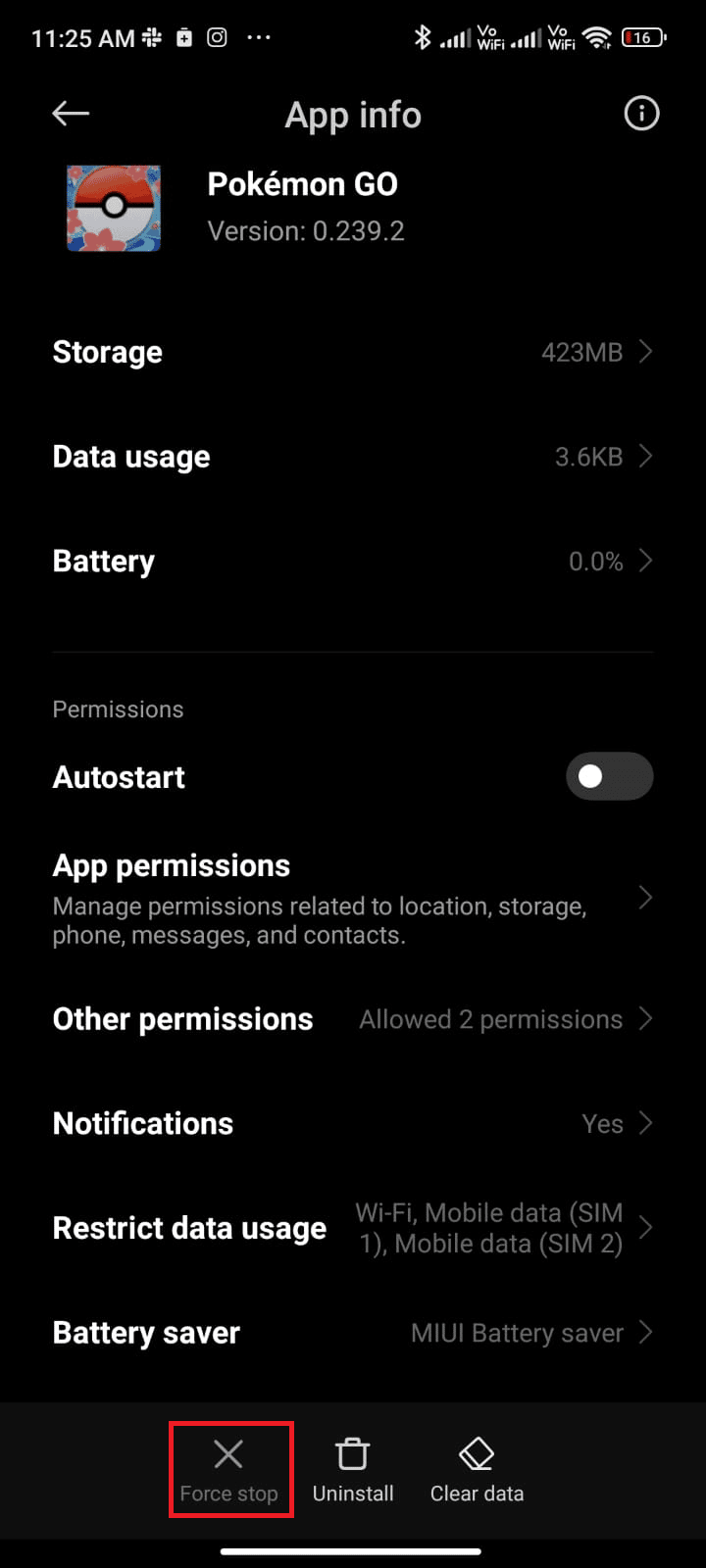
5. أخيرًا ، انقر فوق " موافق" (إن وجد).
الآن ، أعد تشغيل التطبيق وتحقق مما إذا كان يمكنك إصلاح الخطأ 26 على Pokemon Go أم لا.
الطريقة الرابعة: استخدم المنطقة الزمنية الصحيحة
إذا لم تقم بتهيئة هاتفك المحمول لمنطقة زمنية واحدة ، فسيظل متغيرًا عند التنقل. يتسبب تعيين Android يدويًا للمنطقة الزمنية في العديد من المشكلات بما في ذلك الخطأ 26. لإصلاح هذه المشكلة ، يجب عليك تغيير إعدادات التاريخ والوقت إلى المنطقة الزمنية التلقائية أو يمكنك أيضًا تغيير إعداداتك إلى المنطقة الزمنية لموفر الشبكة. اتبع كما هو موضح أدناه.
1. انتقل إلى "الإعدادات" على الهاتف بالنقر فوق رمز الترس كما هو موضح.
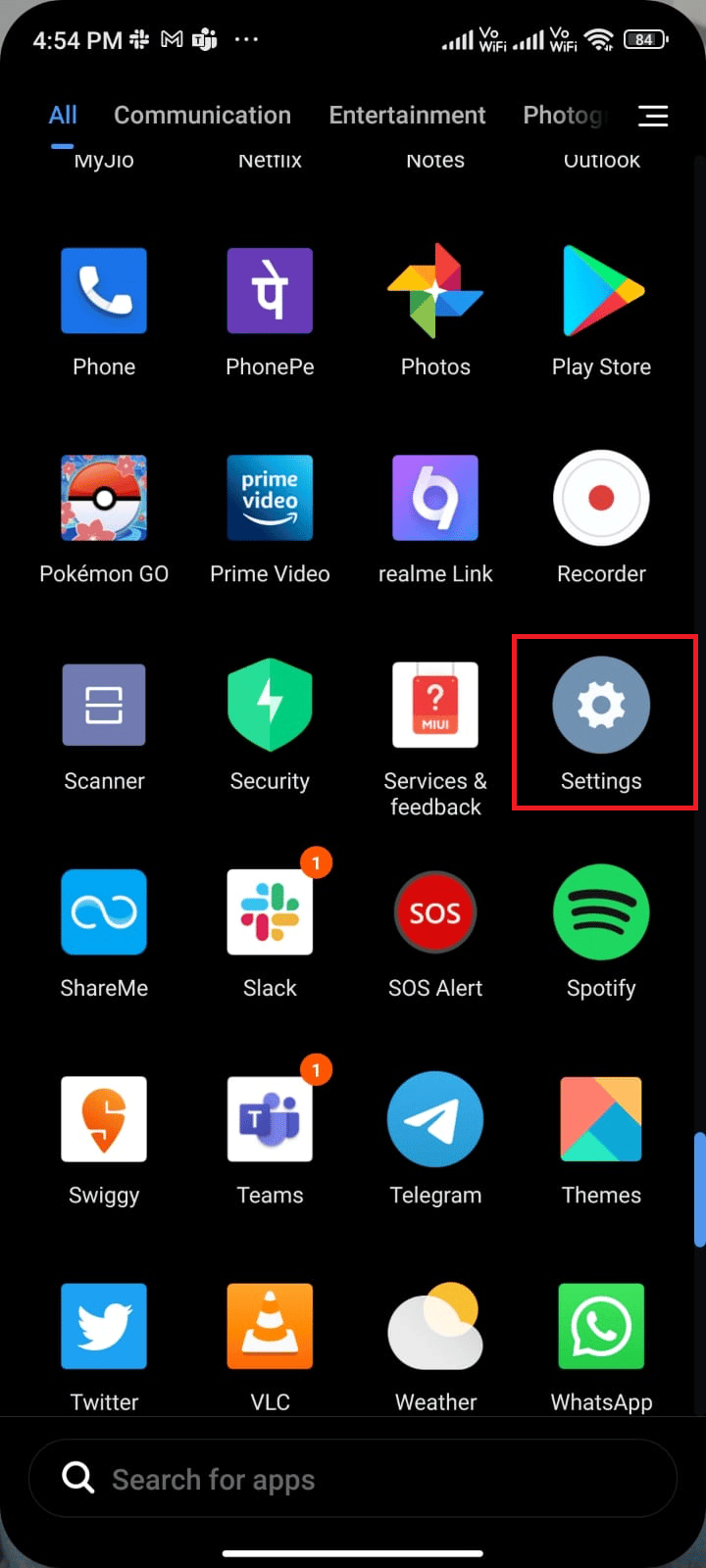
2. الآن ، قم بالتمرير لأسفل شاشة " الإعدادات " وانقر فوق " إعدادات إضافية " كما هو موضح.

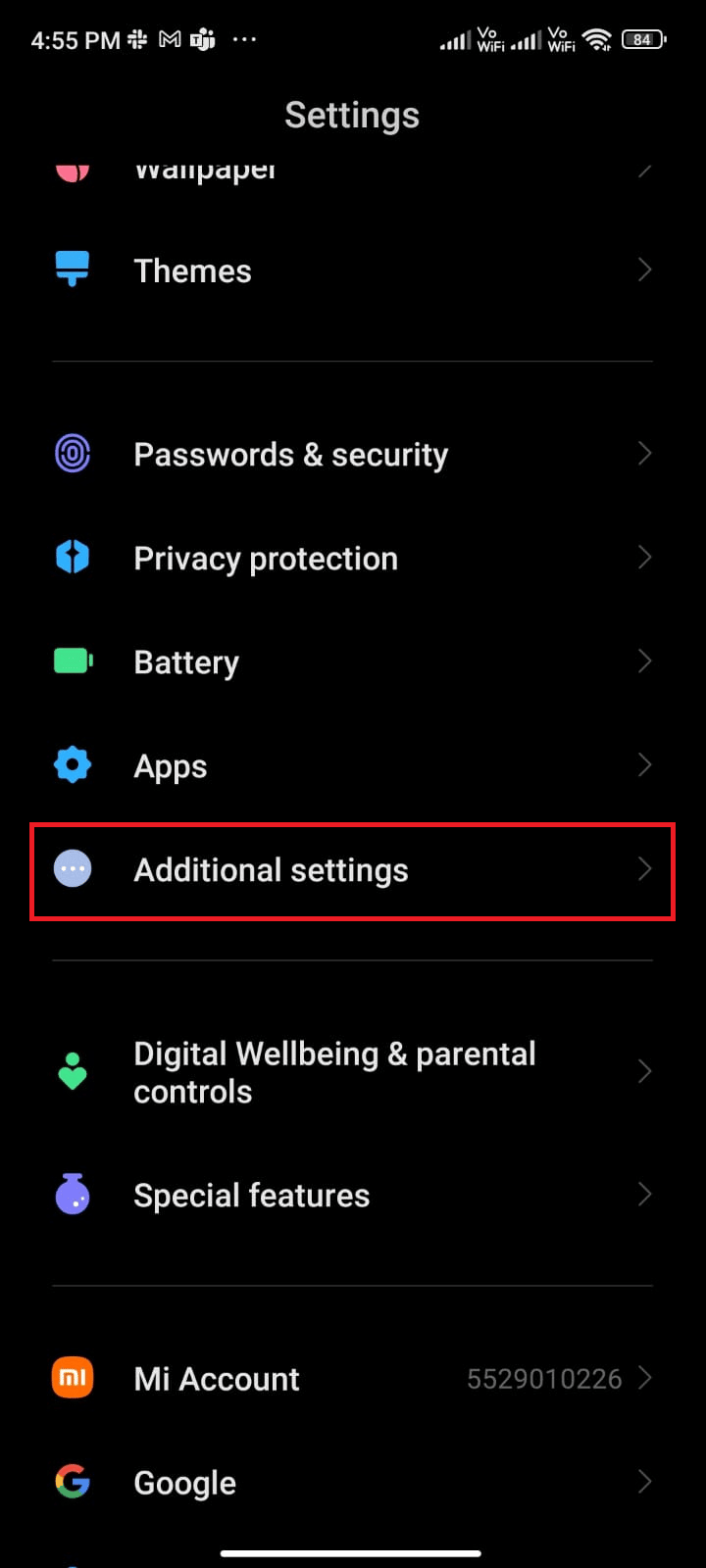
3. ثم اضغط على التاريخ والوقت كما هو موضح.
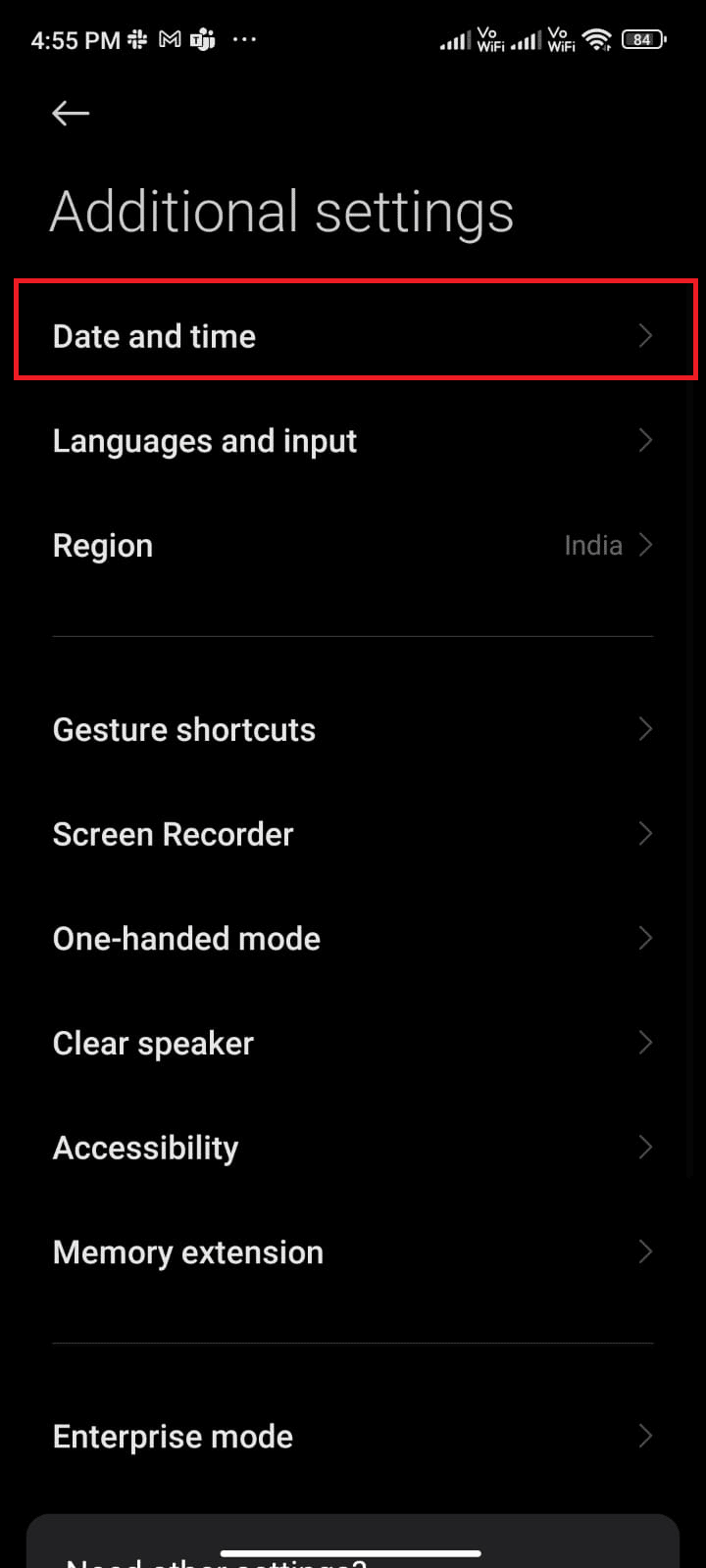
4. الآن ، قم بالتبديل إلى استخدام المنطقة الزمنية التي توفرها الشبكة كما هو موضح.
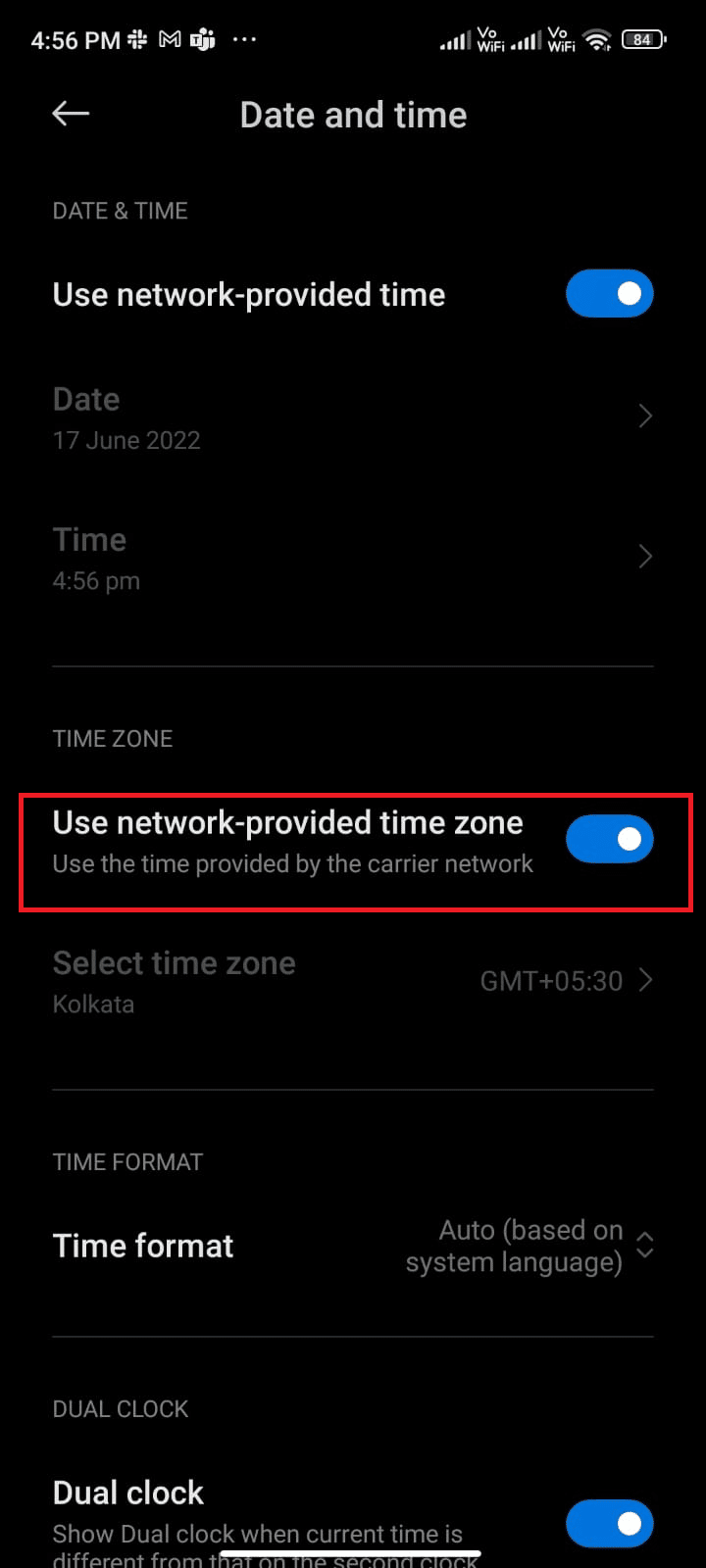
بمجرد مزامنة منطقتك الزمنية مع المنطقة الزمنية لموفر الشبكة ، تحقق مما إذا كنت قد أصلحت رمز الخطأ 26 في Pokemon Go.
اقرأ أيضًا : كيفية تغيير الموقع في Pokemon Go؟
الطريقة الخامسة: تغيير موقع الجهاز
إذا لاحظت أن خطأ Pokemon Go 26 ينبثق بعد التبديل إلى موقع جديد ، فيجب عليك التحقق مما إذا كان موقعك مقيدًا جغرافيًا أم لا. قم بتدوين ملاحظة أن Pokemon Go مقصور على مناطق ومواقع معينة. لإصلاح مشاكل الموقع هذه ، يمكنك محاولة استخدام VPN (الشبكة الافتراضية الخاصة).
سيؤدي استخدام شبكة VPN إلى إخفاء التفاصيل الجغرافية الخاصة بك ويمكنك من إرسال واستقبال حزم البيانات عبر الشبكات العامة. وبالتالي ، يمكنك استخدام شبكتك بشكل مجهول أثناء إخفاء هوية الشبكة الخاصة بك. إذا كنت مرتبكًا بشأن كيفية تحديد شبكة VPN مناسبة ، فقم بإلقاء نظرة على دليلنا ، أفضل 9 VPN مجاني غير محدود لنظام Android.
يمكنك أيضًا محاولة تغيير الموقع في Pokemon Go باتباع دليلنا كيفية تغيير الموقع في Pokemon Go؟ اتبع التعليمات الموضحة هنا ويمكنك إصلاح رمز الخطأ 26 على جهاز Android.
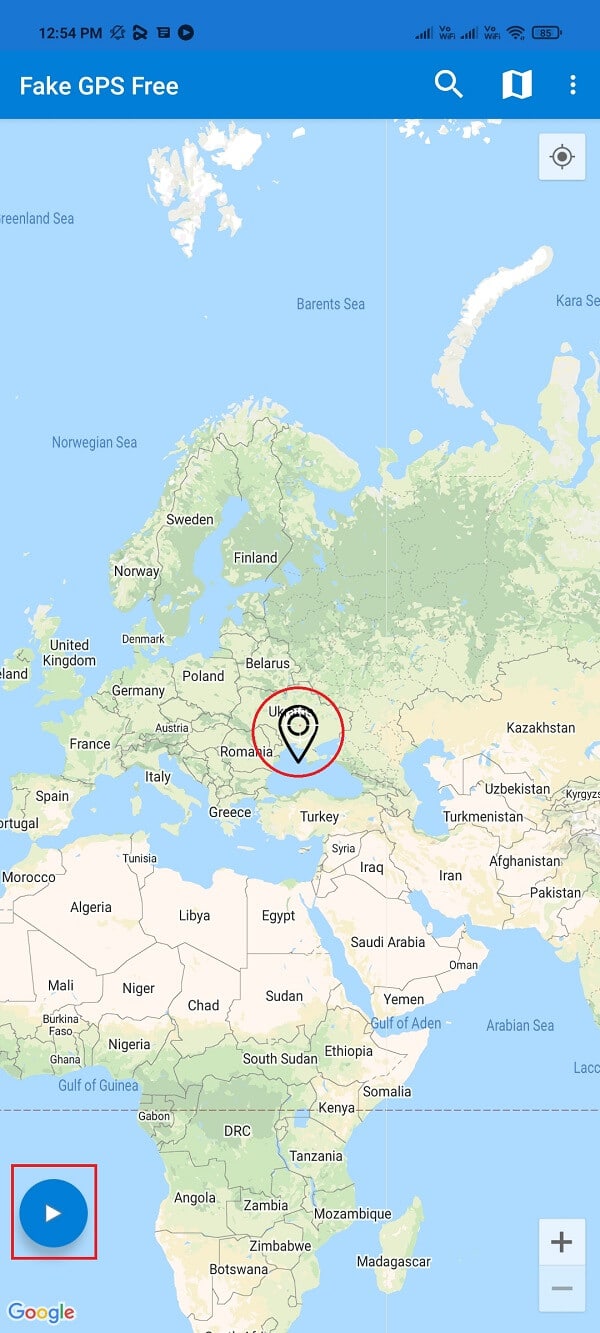
الطريقة 6: حذف ذاكرة التخزين المؤقت لتطبيق Pokemon Go
تعمل ذاكرة التخزين المؤقت في ألعابك على تحسين الأداء ، ولكن عندما تكون فاسدة على مدار أيام ، فقد تواجه الخطأ 26 Pokemon Go. لحل المشكلة ، يُنصح بمسح كل ذاكرة التخزين المؤقت للتطبيق من وقت لآخر (امسح 60 يومًا على الأقل) كما هو موضح أدناه.
1. انتقل إلى الشاشة الرئيسية وانقر فوق تطبيق الإعدادات كما هو موضح.
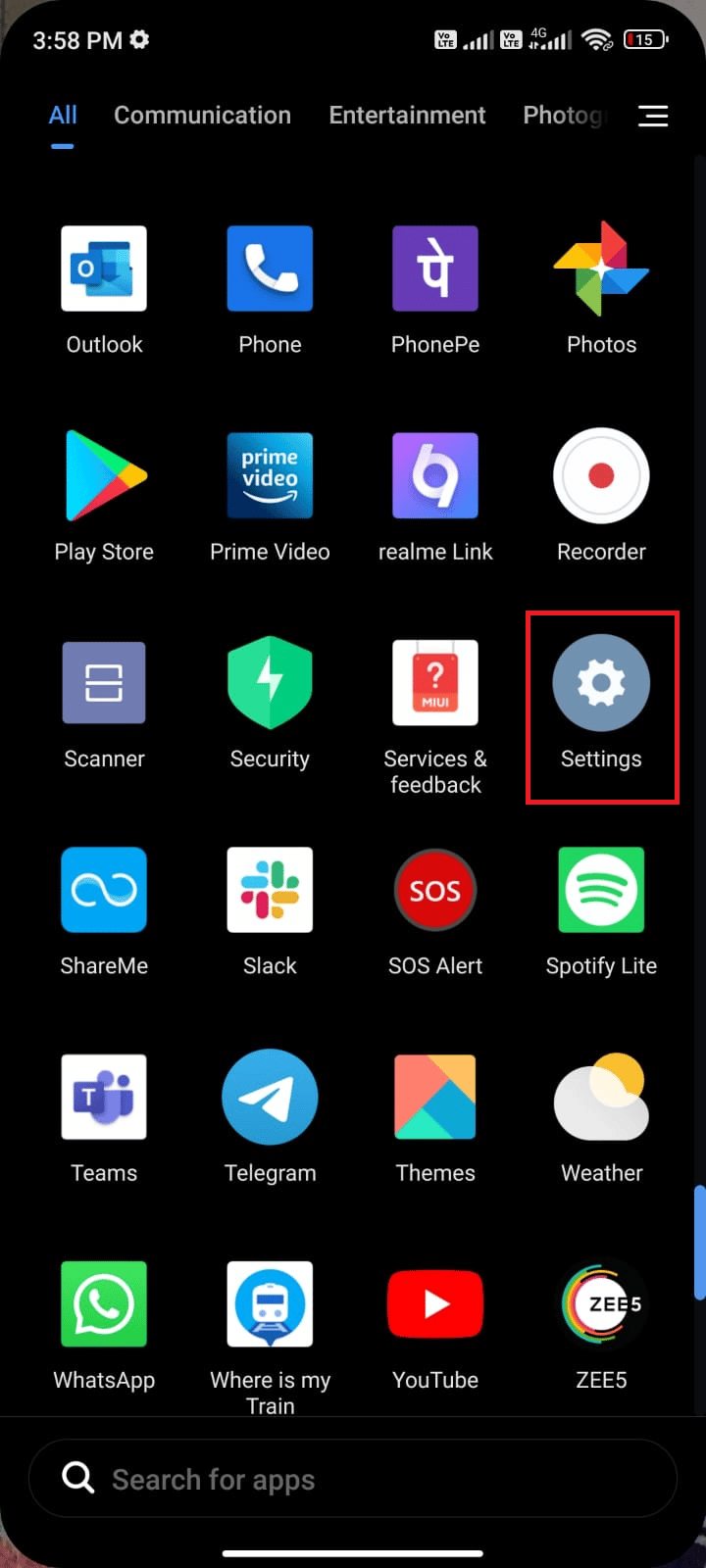
2. الآن ، اضغط على التطبيقات .
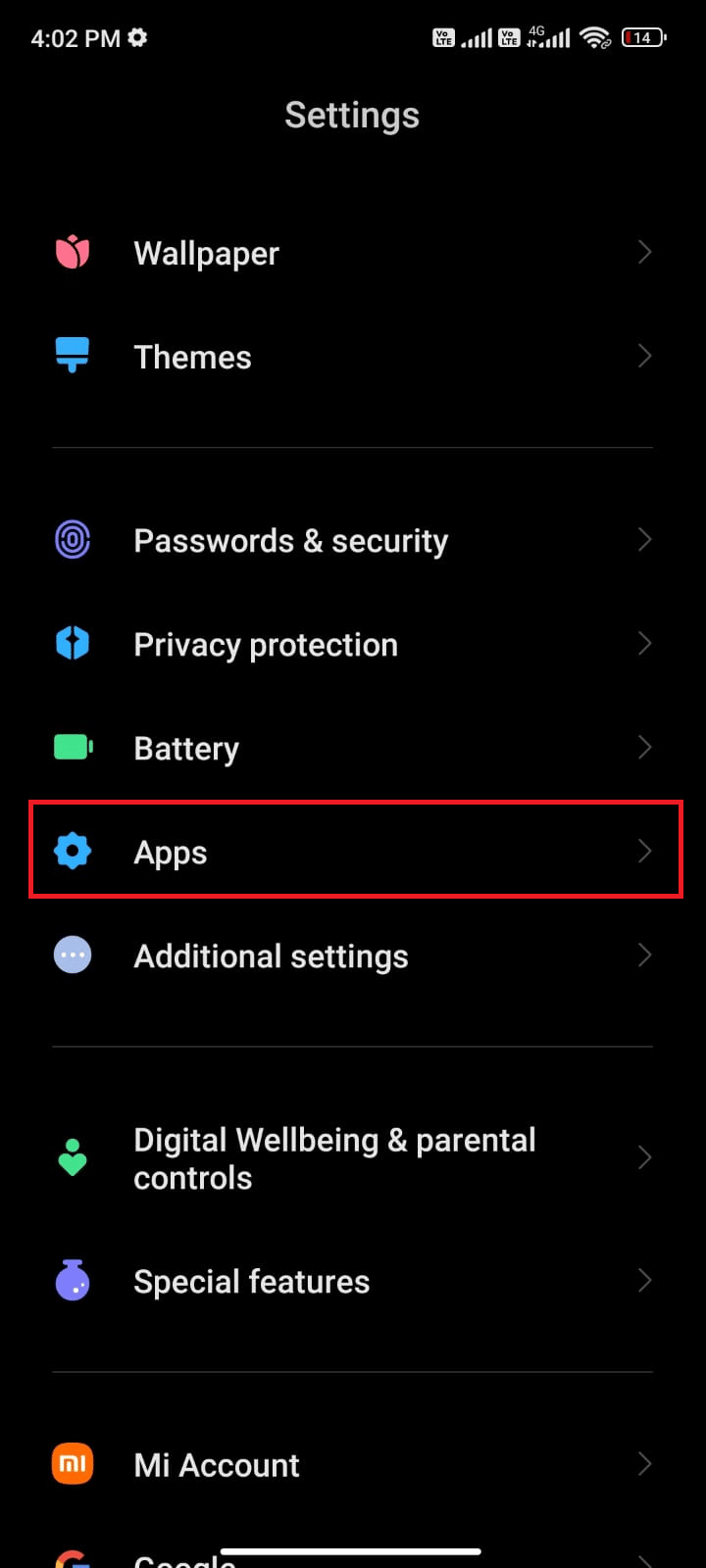
3. الآن ، انقر فوق إدارة التطبيقات متبوعًا بـ Pokemon GO كما هو موضح.
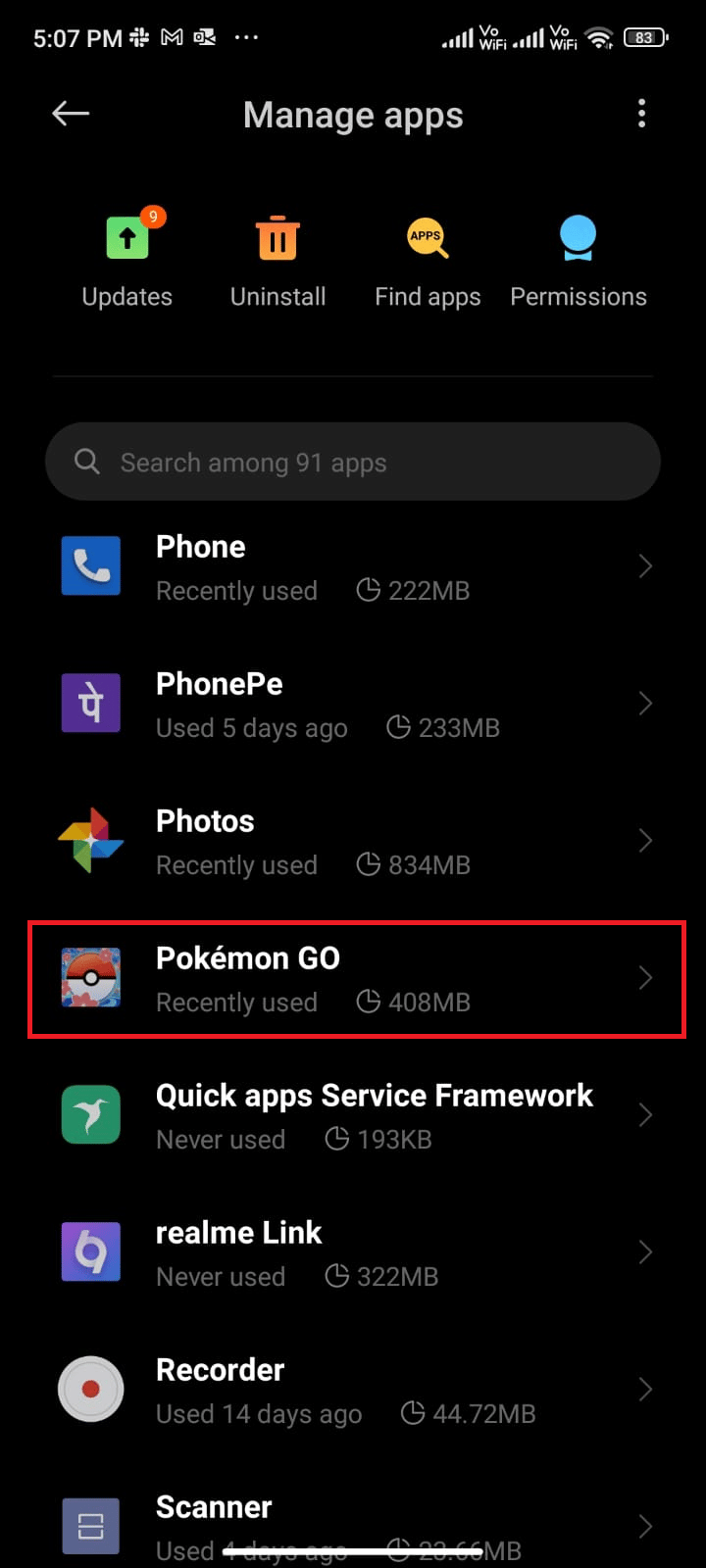
4. الآن ، اضغط على خيار التخزين كما هو موضح.
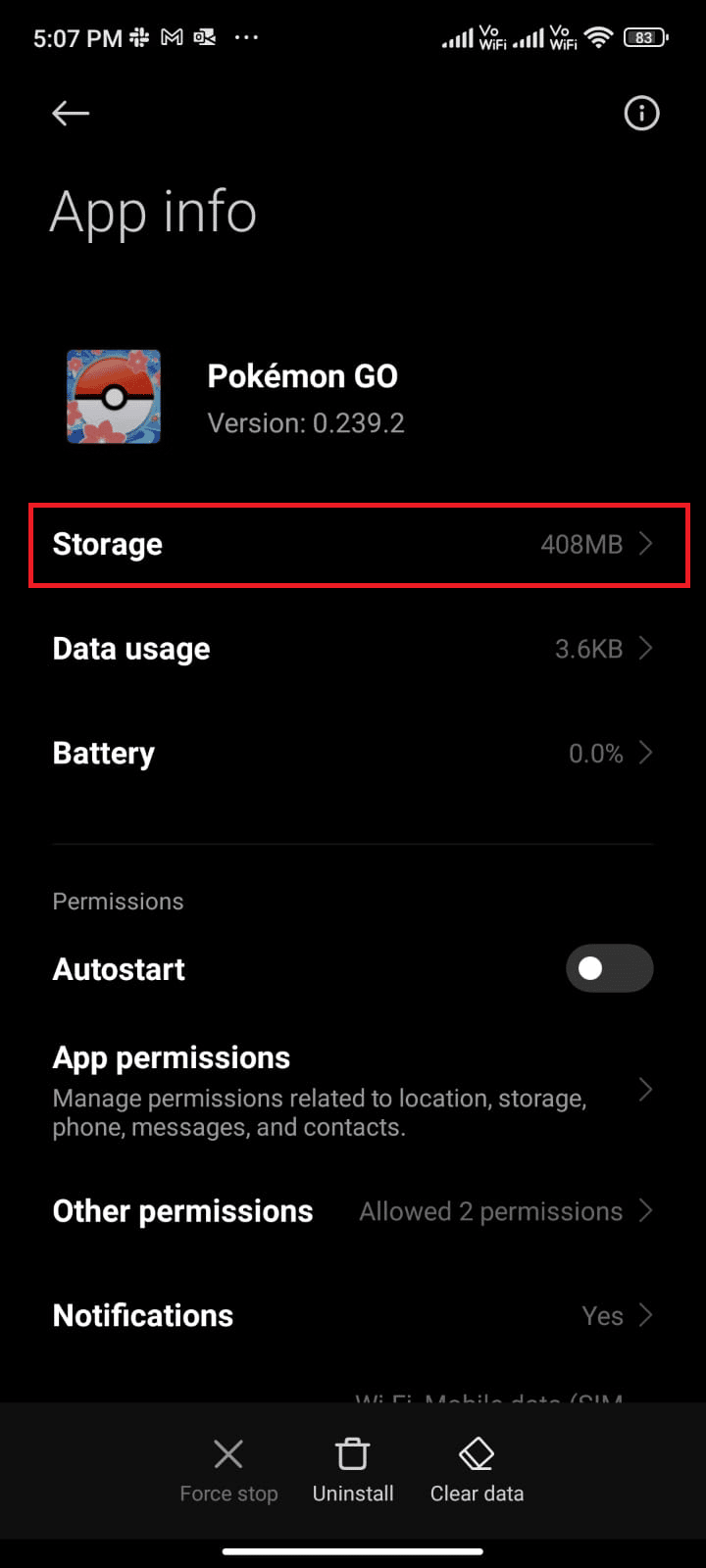
5. ثم انقر على " محو ذاكرة التخزين المؤقت " كما هو موضح.
ملاحظة: يمكنك أيضًا النقر فوق مسح جميع البيانات إذا كنت تريد حذف جميع البيانات في Pokemon Go .
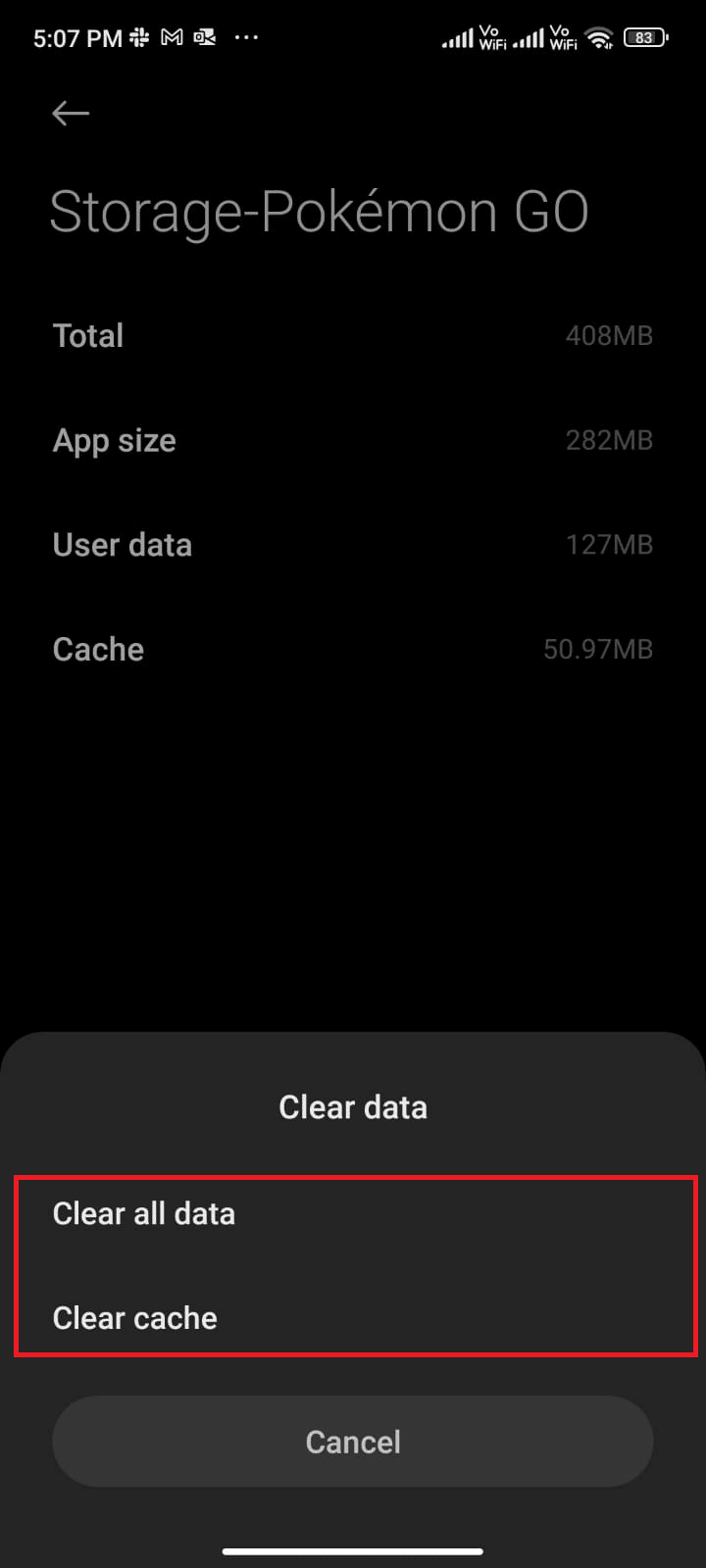
6. الآن ، انقر فوق خيار مسح البيانات كما هو موضح.

أخيرًا ، تحقق مما إذا كان يمكنك إصلاح خطأ Pokemon Go 24 تم إصلاحه الآن.
الطريقة السابعة: تحديث تطبيق Pokemon Go
يجب تحديث Pokemon Go بشكل دوري لتثبيت التقنيات والميزات الجديدة داخل التطبيق والحفاظ على التطبيق دون أي أخطاء. يمكنك تحديث تطبيق Pokemon Go ومعرفة ما إذا كان بإمكانك إصلاح رمز الخطأ 24. إليك بعض الإرشادات لتحديث Pokemon Go على جهاز Android.
1. انتقل إلى الشاشة الرئيسية وانقر فوق Play Store .
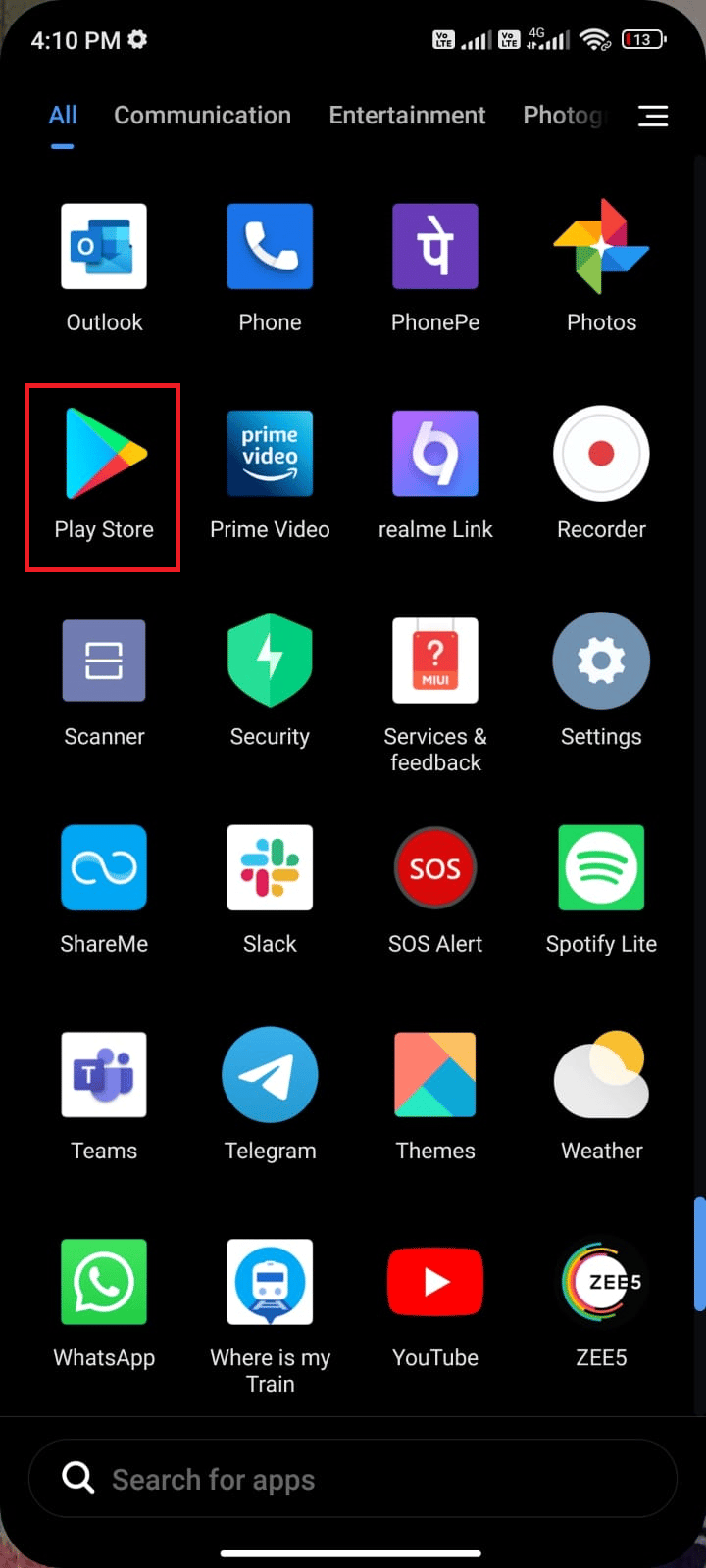
2. الآن ، ابحث في Pokemon Go كما هو موضح.
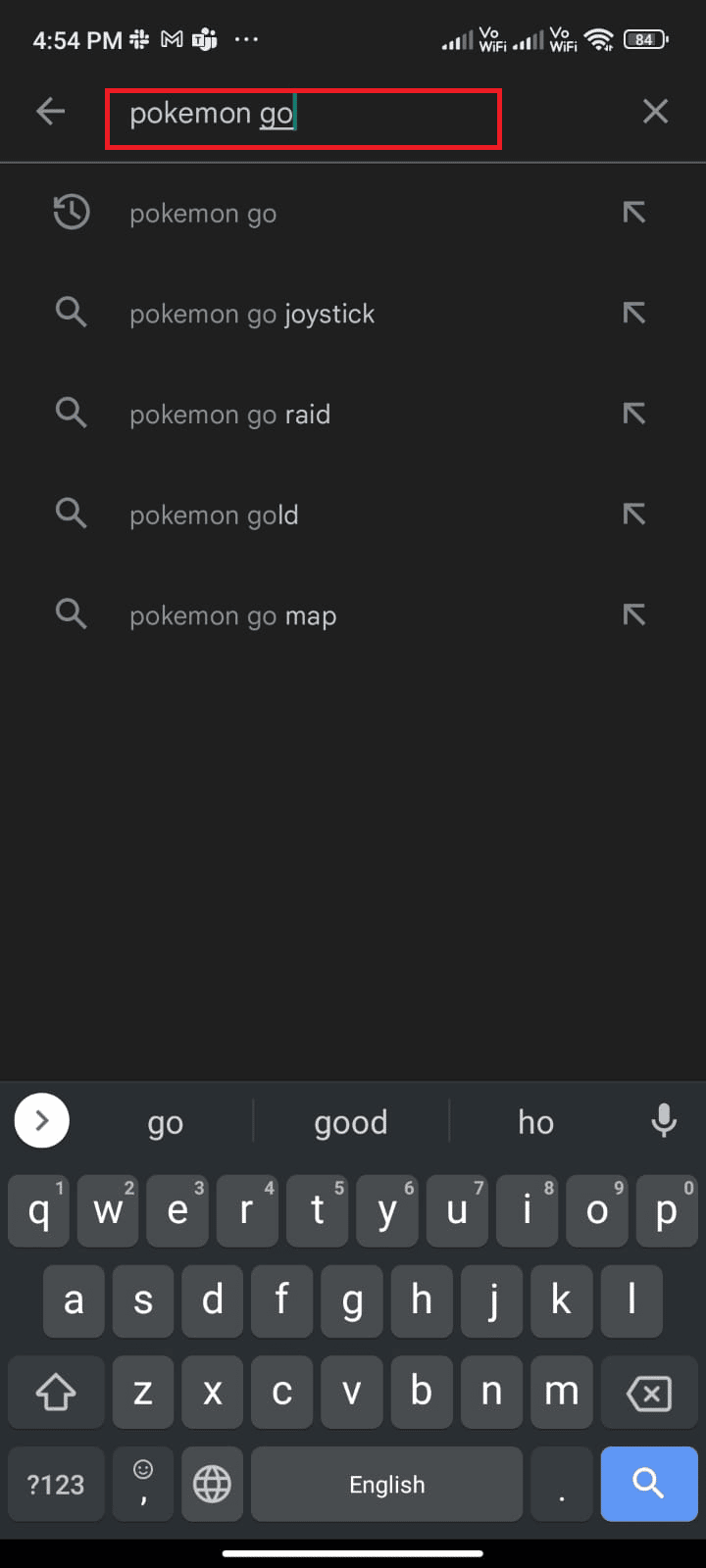
3 أ. إذا كان هناك تحديث متاح ، فانقر فوق خيار التحديث .
3 ب. إذا تم تحديث تطبيقك بالفعل ، فسترى فقط خياري فتح وإلغاء التثبيت . الآن ، انتقل إلى طريقة استكشاف الأخطاء وإصلاحها التالية لإصلاح المشكلة.
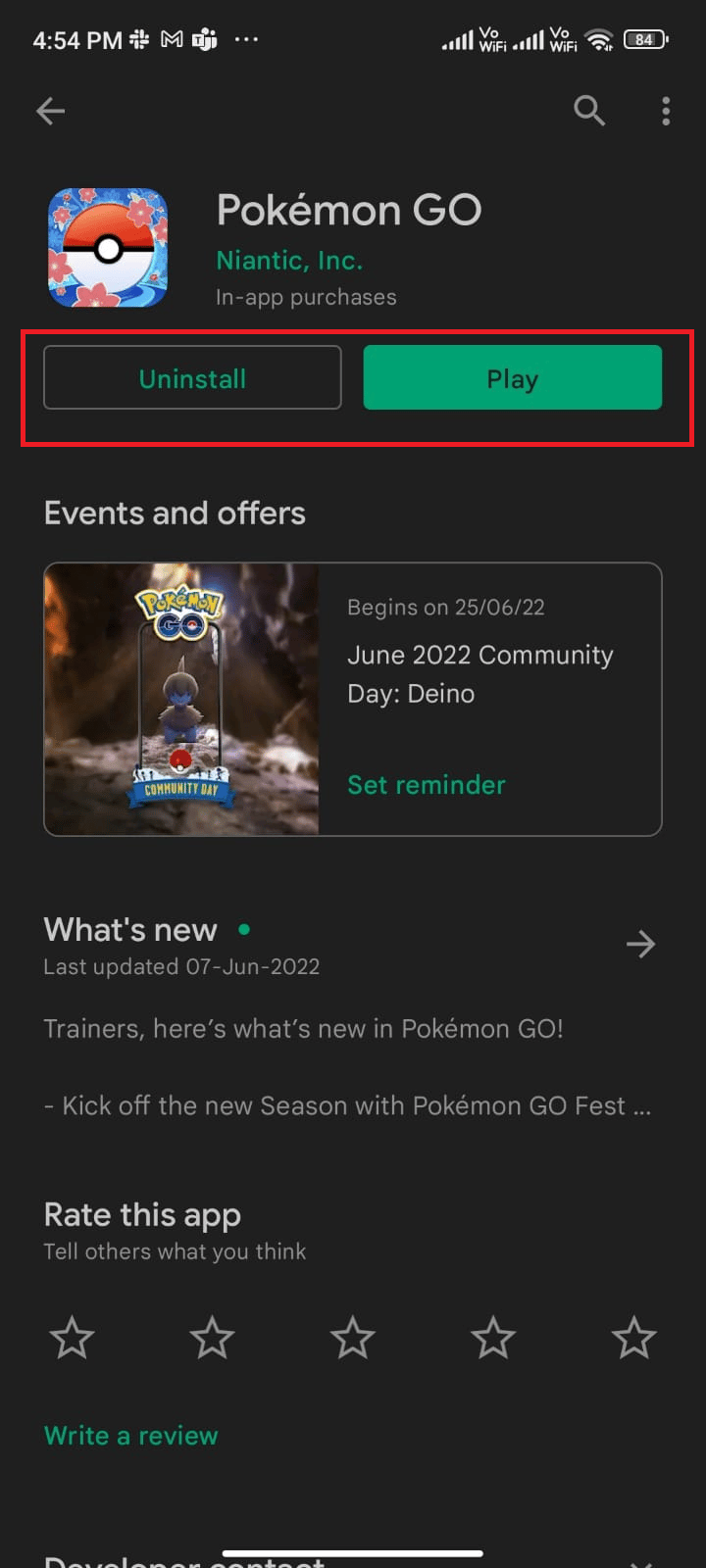
4. انتظر حتى يتم تحديث تطبيقك وتحقق مما إذا كان بإمكانك إصلاح خطأ Pokemon Go 26 الآن.
اقرأ أيضًا : أفضل Pokemon Go Hacks and Cheats لمضاعفة المتعة
الطريقة 8: تحديث نظام التشغيل Android
يمكنك إصلاح الخطأ 26 Pokemon عن طريق تحديث جهاز Android الخاص بك. يقوم هاتف Android الخاص بك تلقائيًا بتحديث نفسه إما باستخدام بيانات الجوال أو شبكة Wi-Fi. لإصلاح جميع مشكلات الألعاب والأخطاء والأخطاء في جهاز Android الخاص بك ، يجب عليك تحديث جهاز Android الخاص بك كما هو موضح في دليلنا 3 طرق للتحقق من وجود تحديثات على هاتف Android الخاص بك.
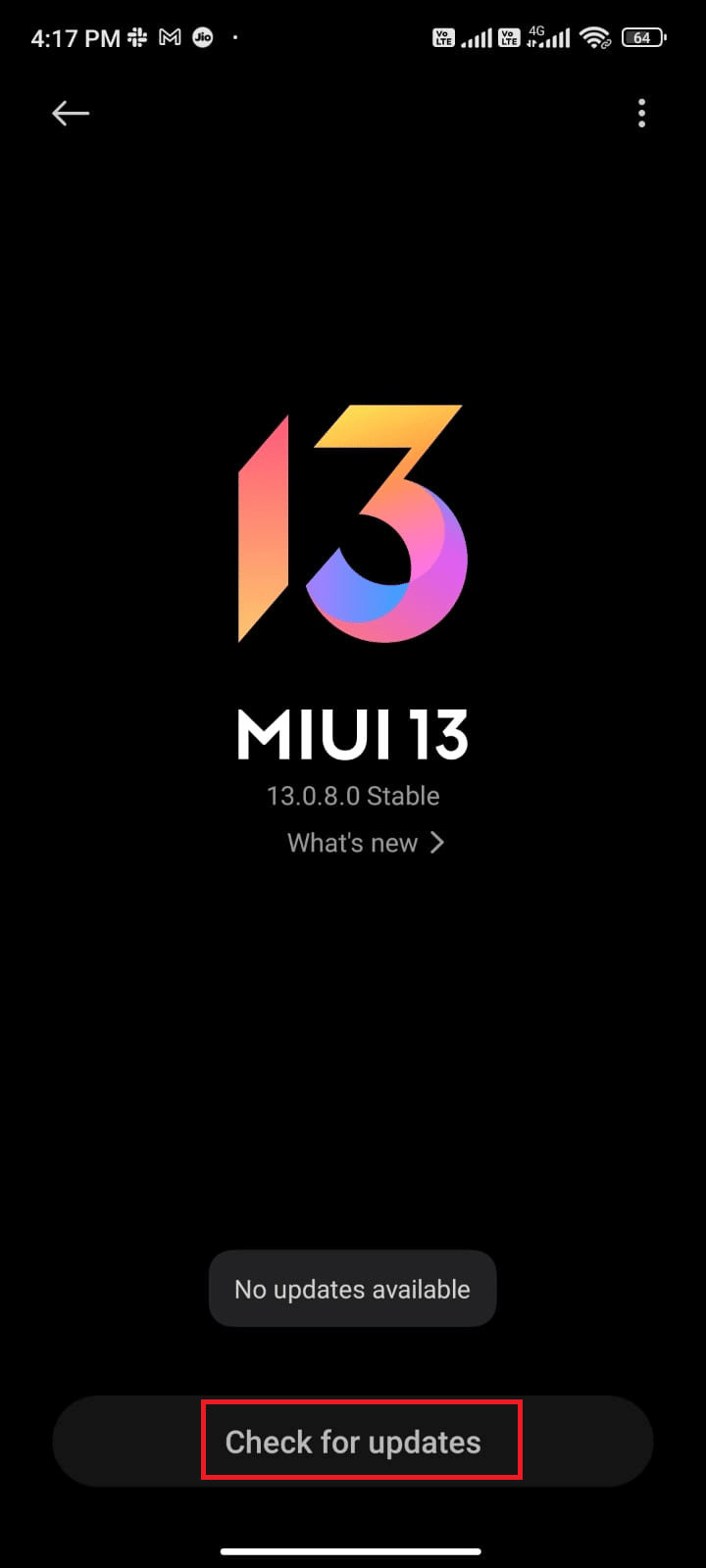
بمجرد تحديث نظام التشغيل Android الخاص بك ، تحقق مما إذا كان بإمكانك إصلاح رمز الخطأ 26 تم إصلاحه الآن أم لا.
الطريقة التاسعة: اختر بروتوكول تجوال IPv4 / IPv6 APN
إذا لم تساعدك جميع الطرق المذكورة أعلاه في حل خطأ Pokemon Go 26 ، فيمكنك تغيير Access Point Names لتعديل إعدادات الإنترنت. فيما يلي بعض الإرشادات لتغيير إعدادات APN إلى بروتوكول تجوال IPv4 / IPv6 APN.
1. أغلق جميع تطبيقات الخلفية على Android.
2. الآن ، انتقل إلى الإعدادات .
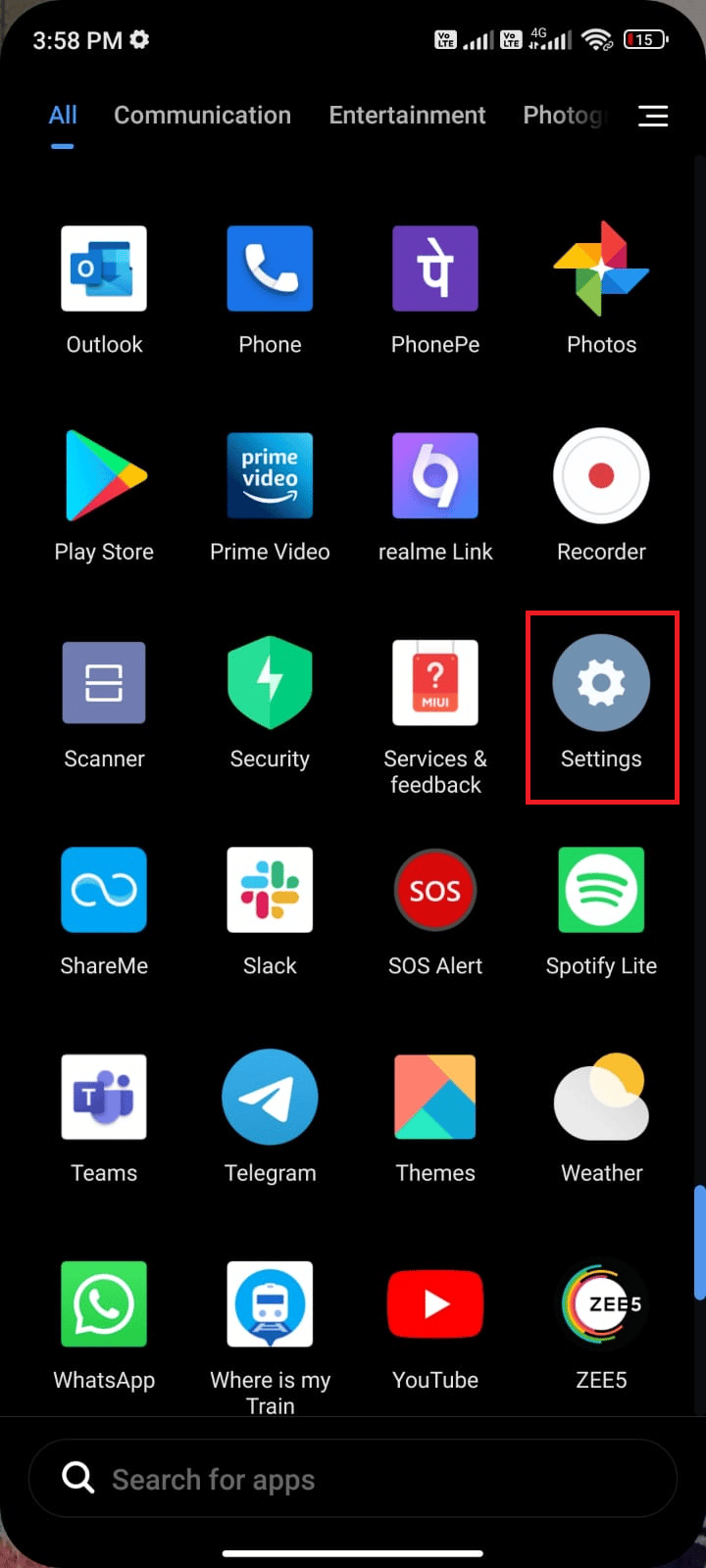
3. ثم انقر فوق خيار بطاقات SIM وشبكات الجوال .
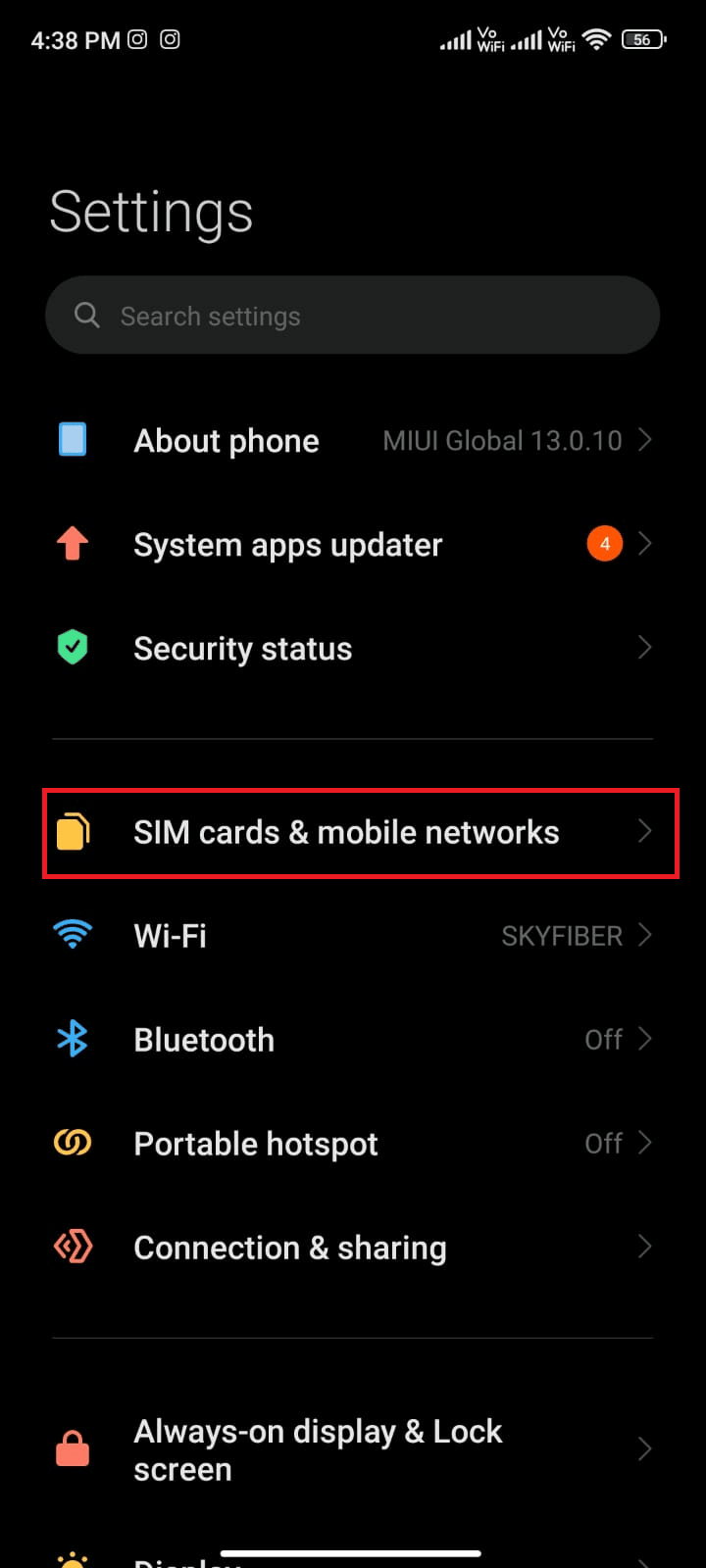
4. هنا ، حدد بطاقة SIM التي تستخدم بيانات الجوال منها.
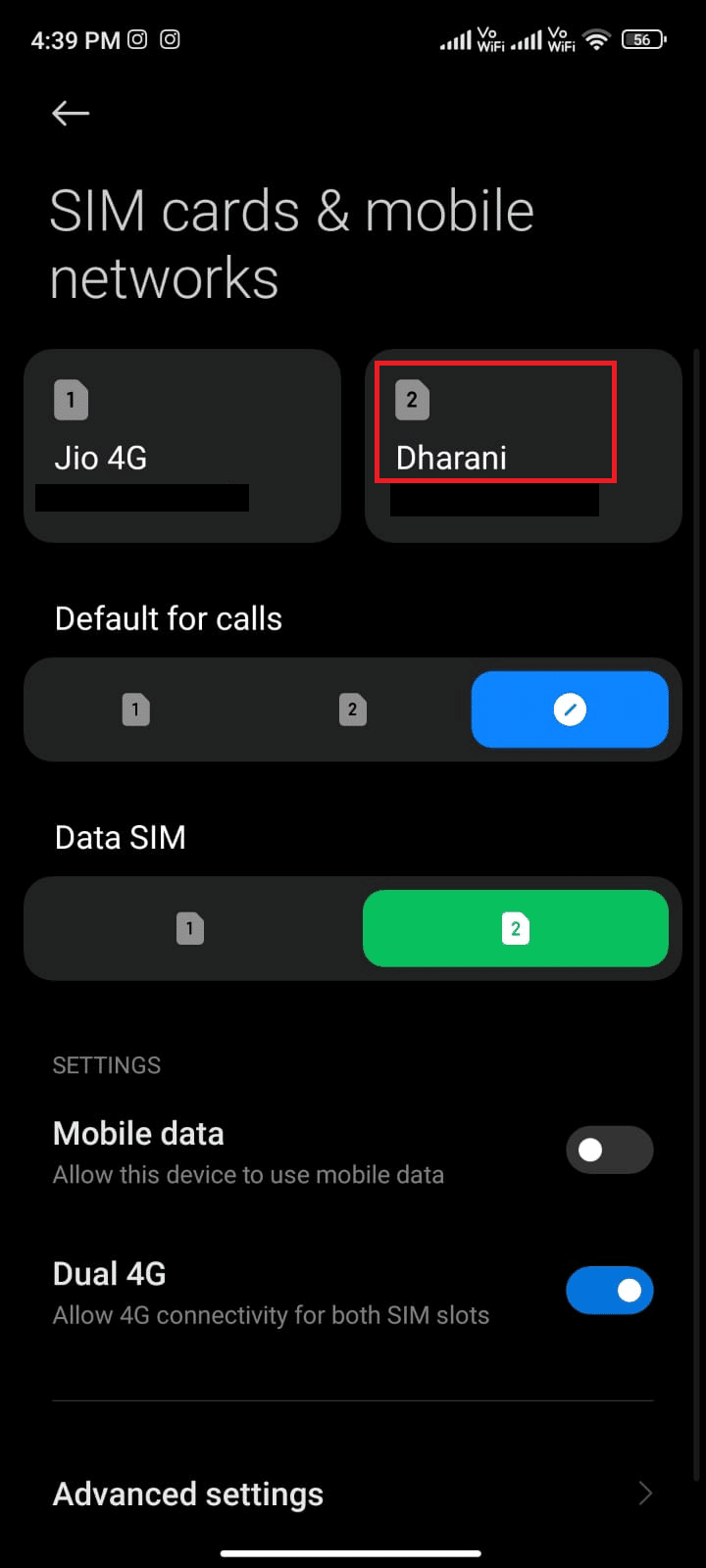
5. ثم اضغط على أسماء نقطة الوصول .
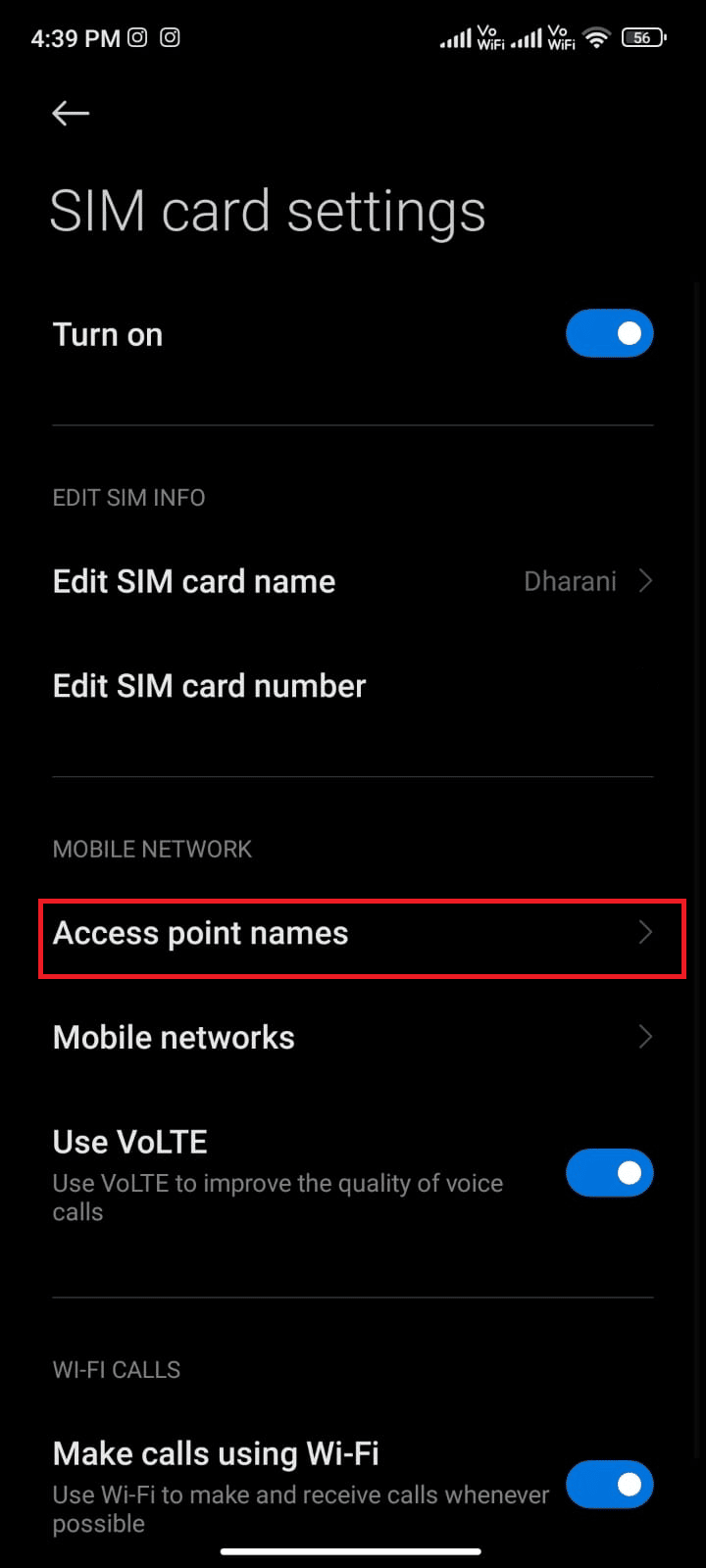
6. الآن ، اضغط على رمز السهم بجوار الإنترنت .
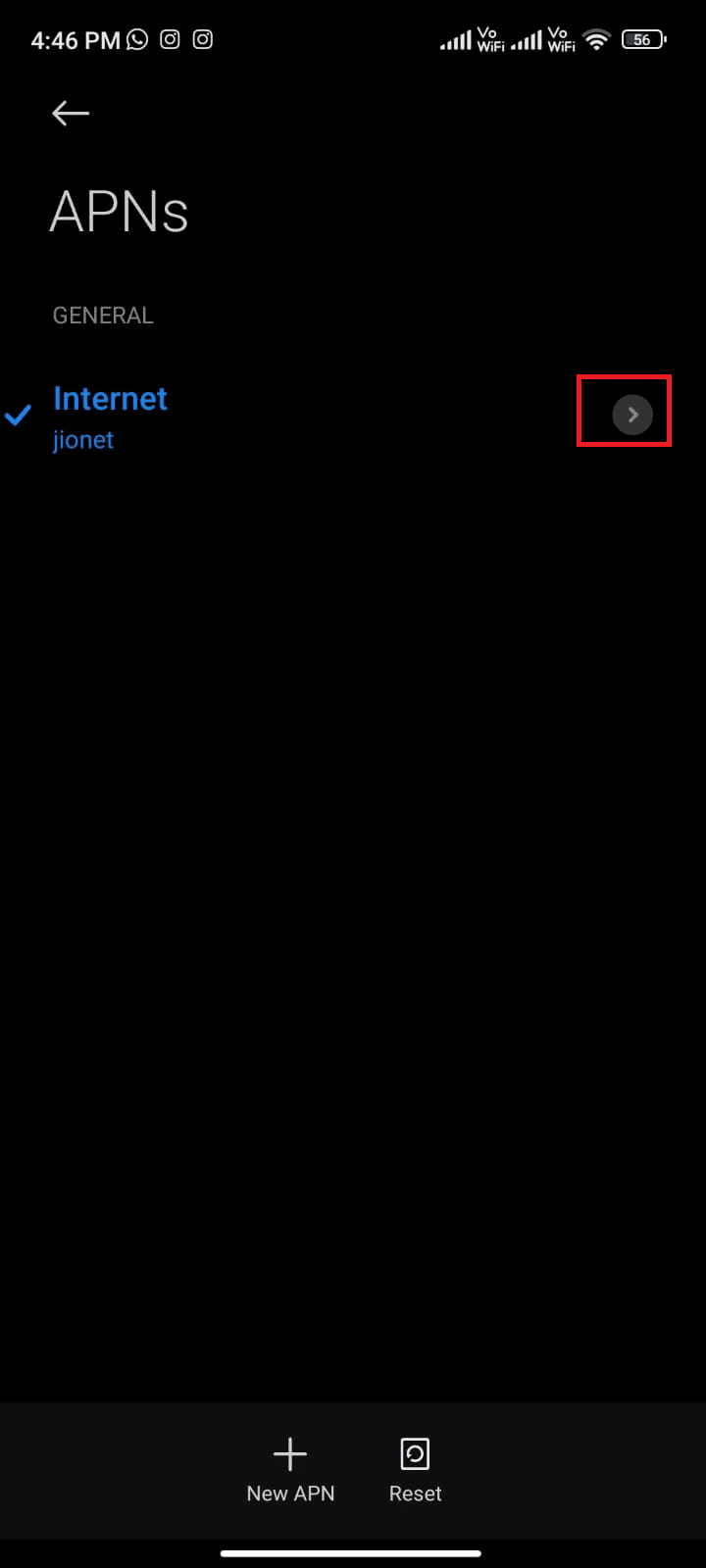
7. في شاشة تحرير نقطة الوصول ، قم بالتمرير لأسفل وانقر فوق بروتوكول APN .
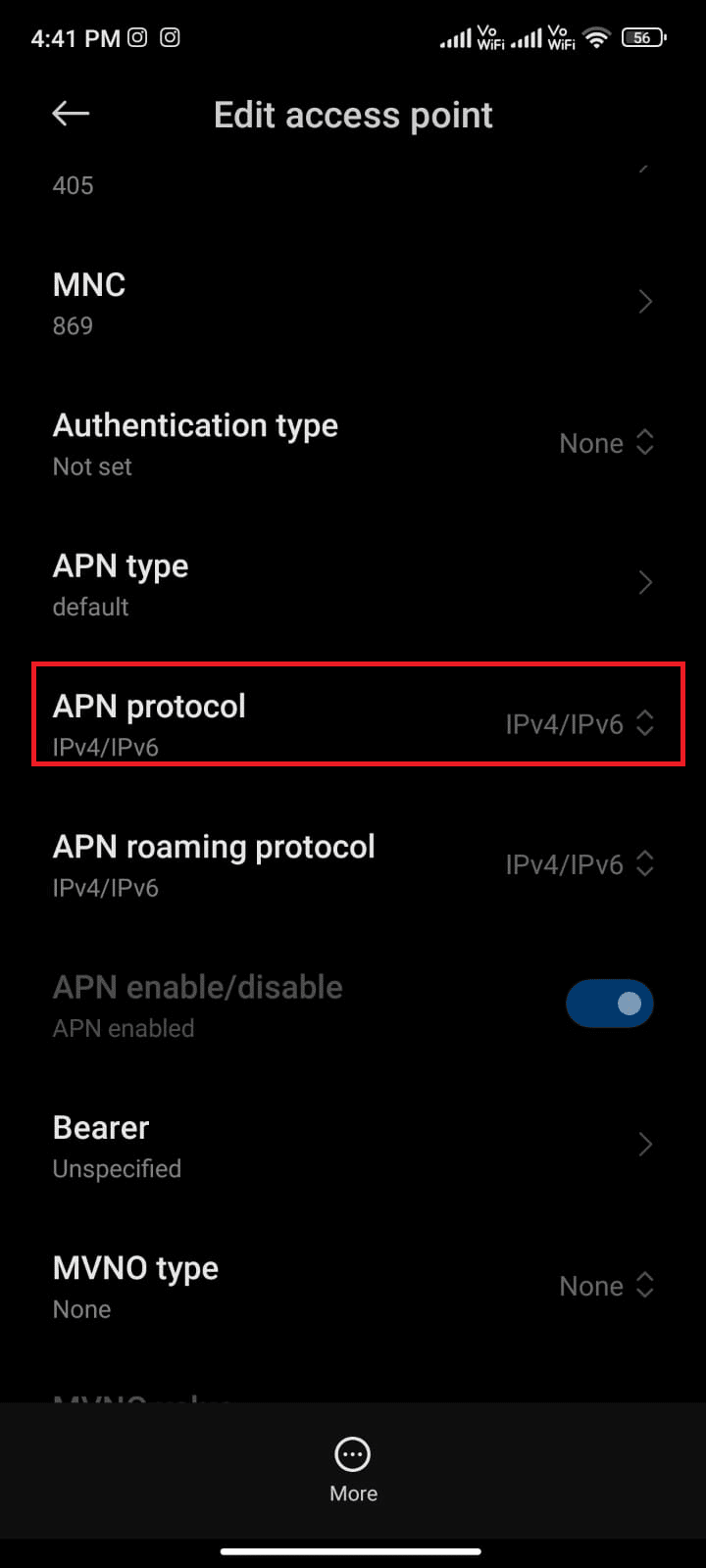
8. ثم اختر IPv4 / IPv6 كما هو موضح وقم بحفظ التغييرات.
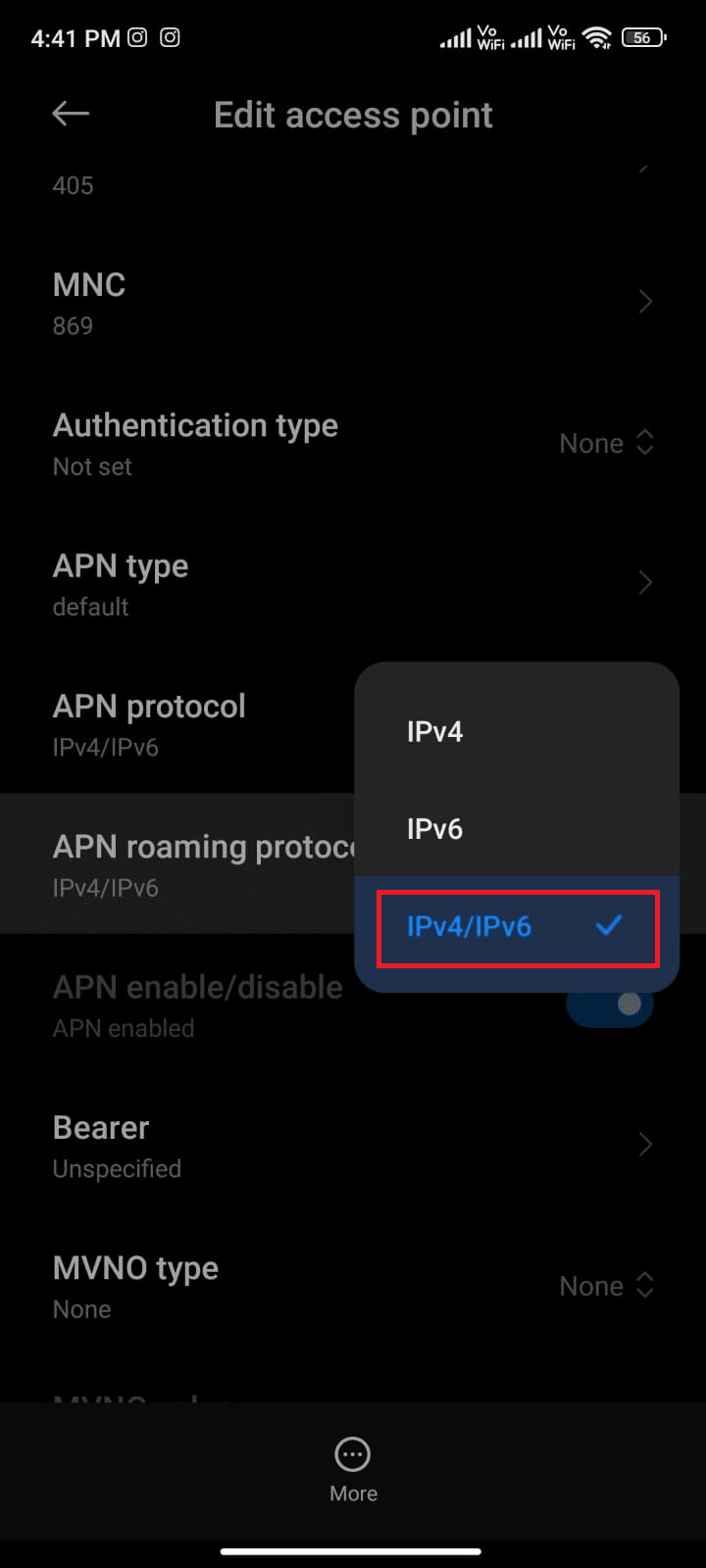
ملاحظة: قد يتم تعطيل اتصالك بالشبكة مؤقتًا. انتظر حتى يعود اتصال البيانات وحاول الاتصال بـ Pokemon Go مرة أخرى. هذه المرة ، لن تواجه أي مشاكل.
9. كرر نفس الشيء لبروتوكول تجوال APN أيضًا.
اقرأ أيضًا : إصلاح Netflix Audio Video Out of Sync على جهاز كمبيوتر يعمل بنظام Windows 10
الطريقة العاشرة: إعادة تعيين إعدادات الشبكة
قبل إعادة تثبيت اللعبة ، يمكنك تجربة أداة كبيرة لإعادة ضبط إعدادات الشبكة. وفقًا للتعليمات السابقة ، يحدث خطأ Pokemon Go 26 لأسباب عديدة مثل اتصال الشبكة غير الكافي ، والشبكة البطيئة ، واستقبال الأقمار الصناعية غير المتوافق ، وما إلى ذلك. ستساعدك إعادة تعيين إعدادات الشبكة على حل جميع هذه المشكلات إلى جانب رمز الخطأ 26. اتبع الإرشادات المذكورة أدناه لإعادة ضبط إعدادات الشبكة.
أخيرًا ، حان الوقت لسحب البنادق الكبيرة. كما ذكرنا سابقًا ، فإن لم يتم العثور على إشارة Pokemon GO GPS يمكن أن يكون سبب الخطأ لأسباب متعددة مثل ضعف الاتصال بالشبكة ، وبطء الإنترنت ، واستقبال الأقمار الصناعية السيئ ، وما إلى ذلك ، يمكن حل كل هذه المشاكل عن طريق إعادة ضبط إعدادات الشبكة على هاتفك. اتبع الخطوات الواردة أدناه لتتعلم كيف:
1. افتح "الإعدادات" على جهاز Android.
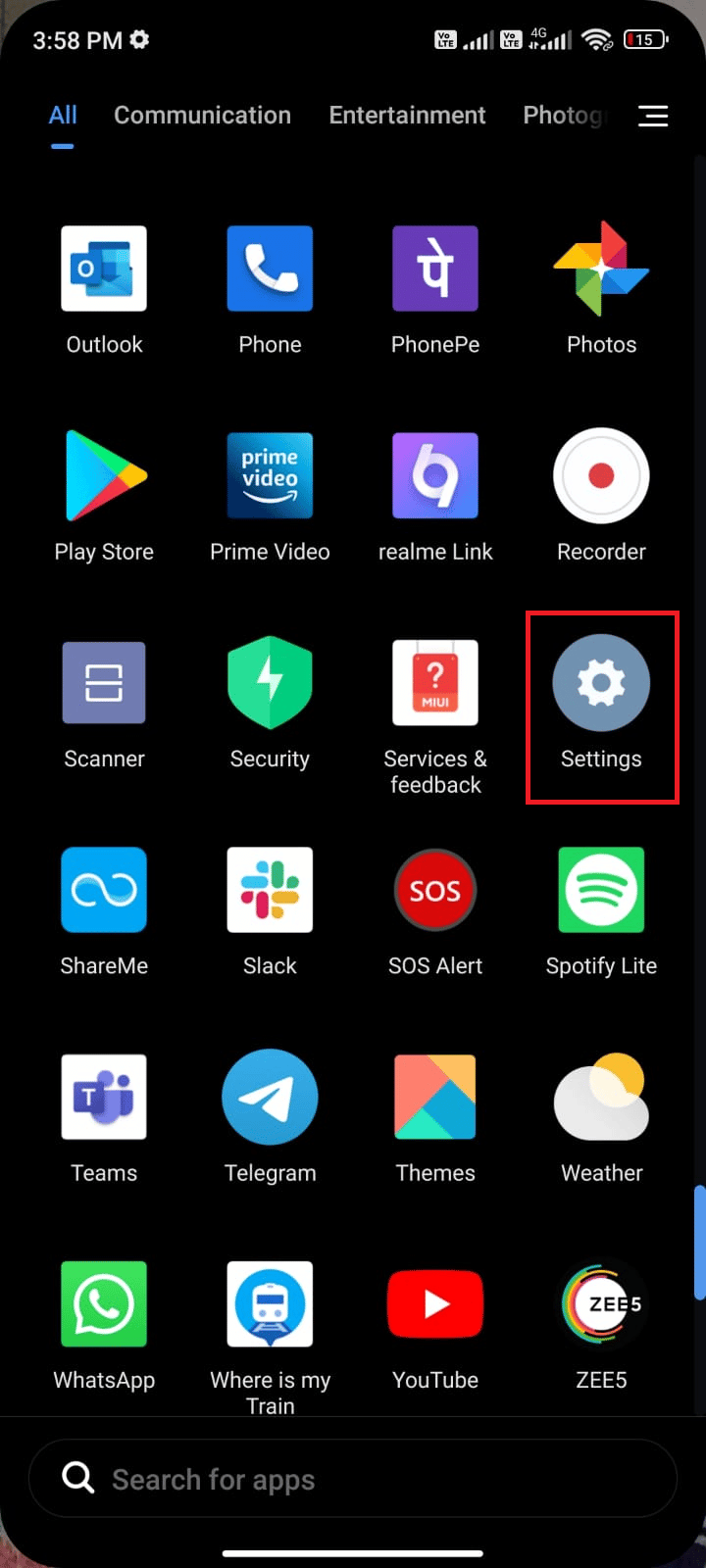
2. الآن ، انقر فوق الاتصال والمشاركة كما هو موضح.
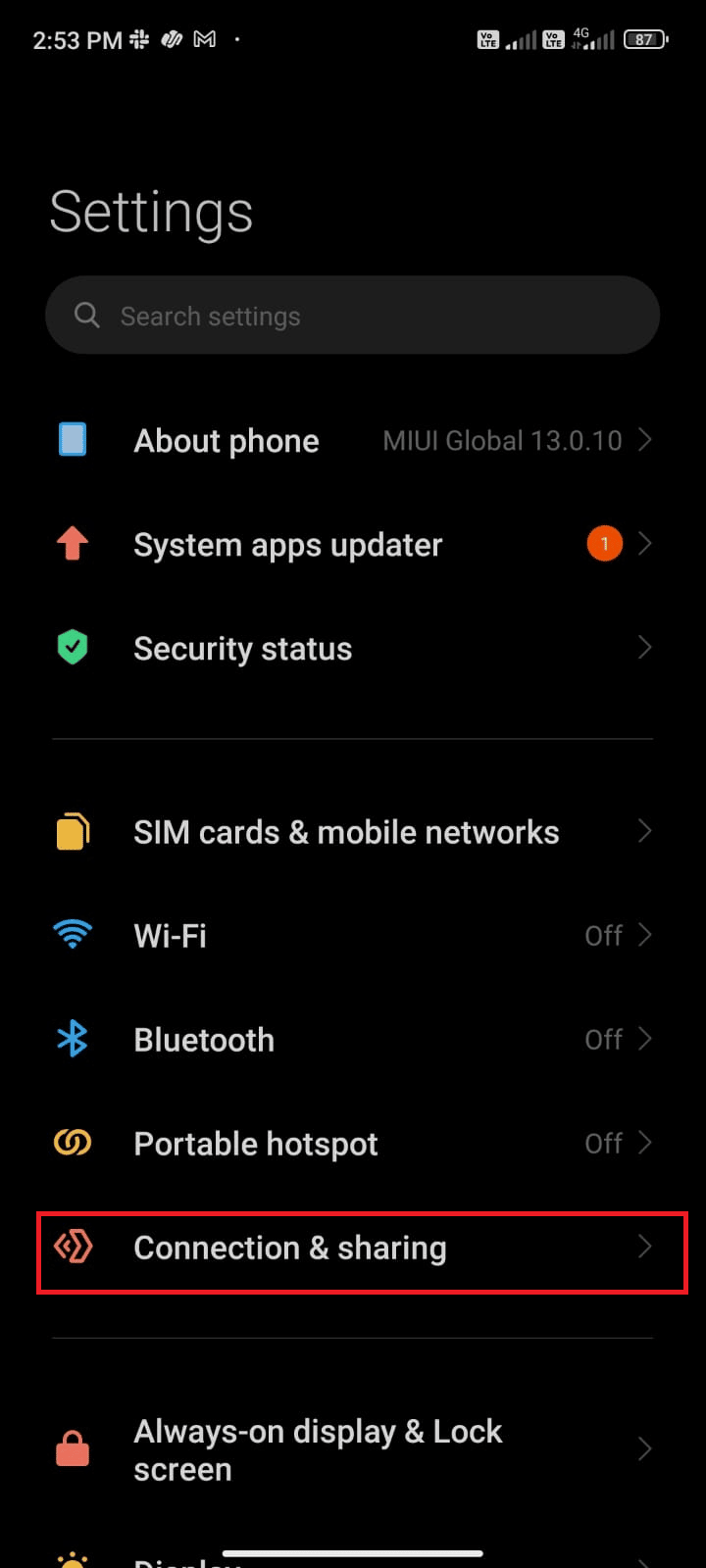
3. قم بالتمرير لأسفل الشاشة وانقر على إعادة تعيين Wi-Fi وشبكات الجوال والبلوتوث كما هو موضح.
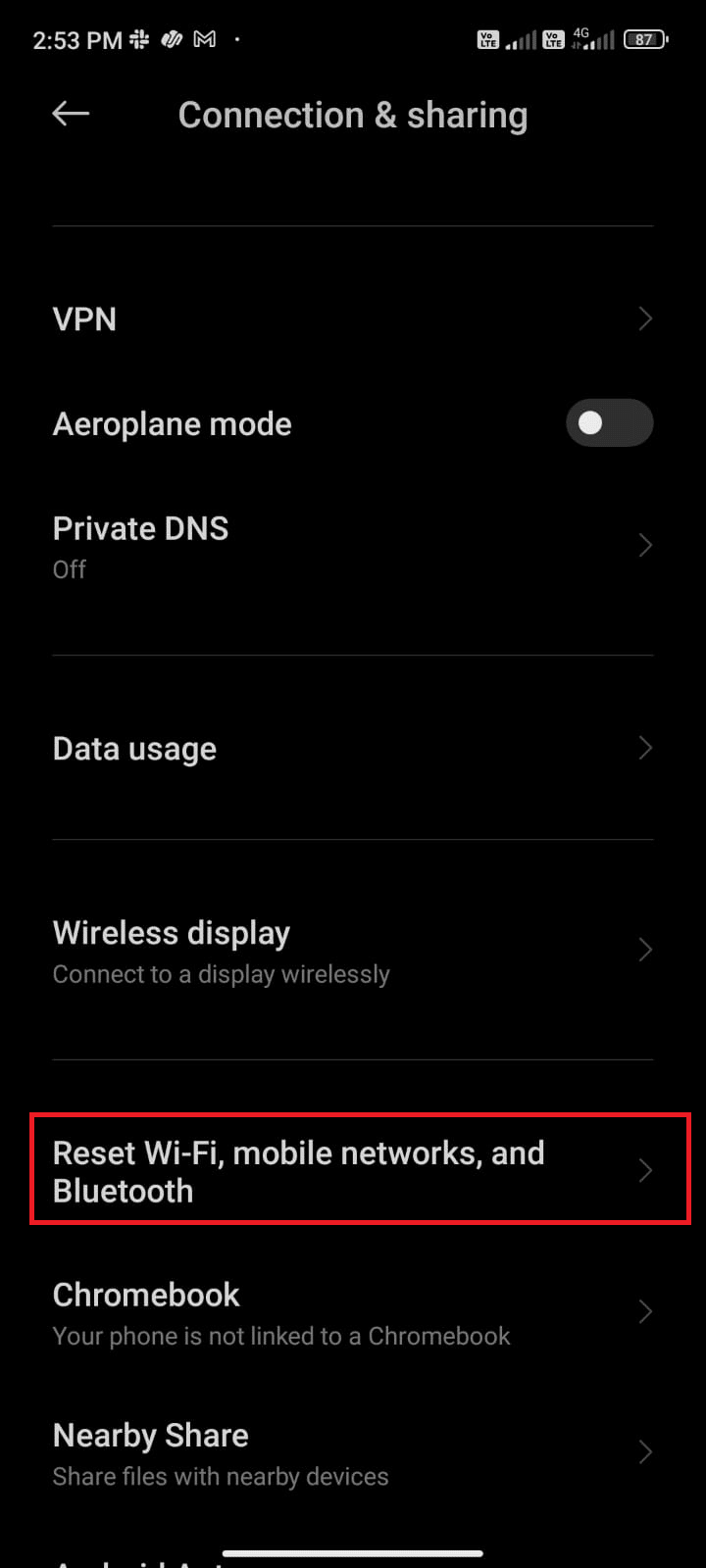
4. ثم حدد بطاقة SIM التي تريد إعادة تعيينها وانقر فوق إعادة تعيين الإعدادات كما هو موضح.
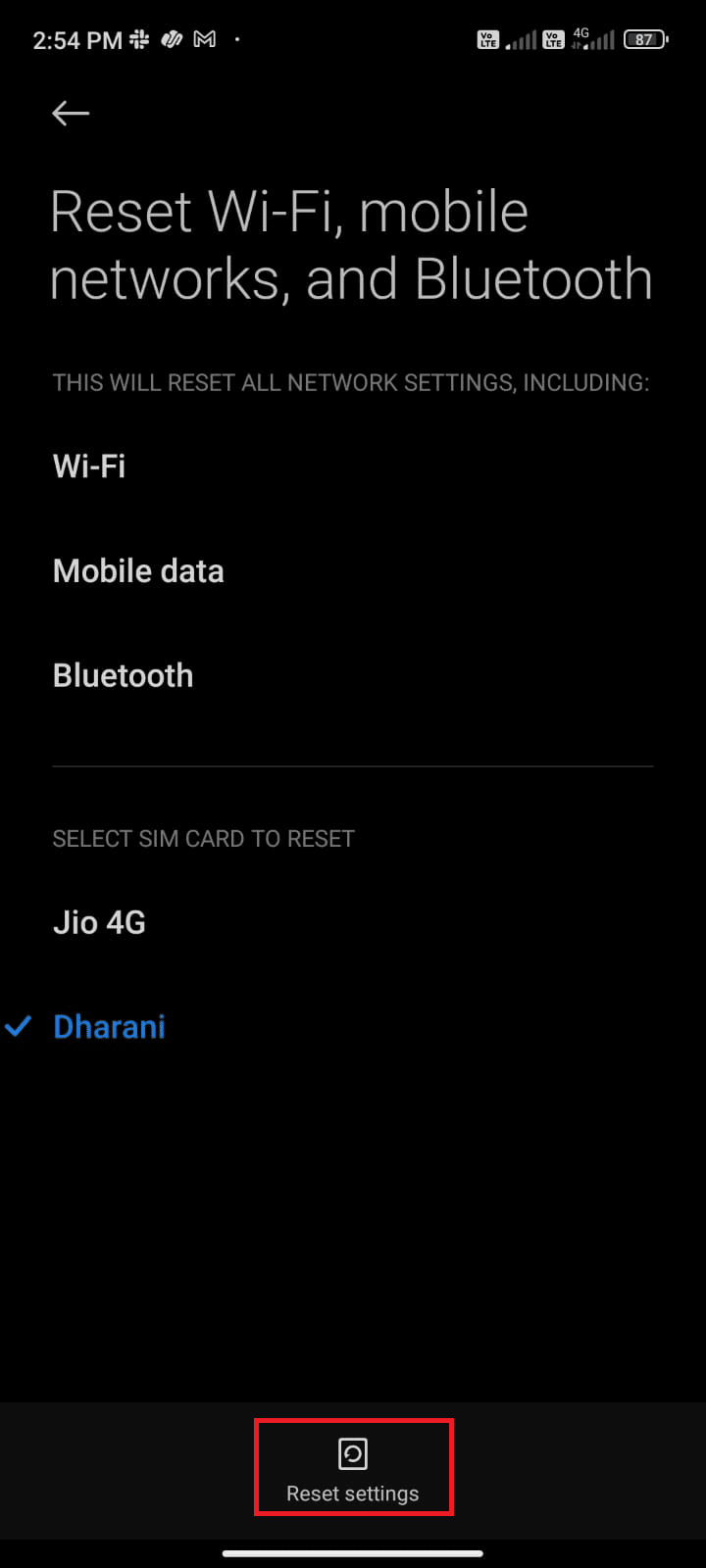
5. قم بتأكيد المطالبة إن وجدت وانتظر حتى يتم استعادة الإعدادات.
الطريقة 11: إعادة تثبيت Pokemon Go
على الأرجح ، ستحصل على إصلاح لخطأ Pokemon Go 26 باتباع الطرق المذكورة أعلاه. إذا لم يكن الأمر كذلك ، فيجب عليك إلغاء تثبيت التطبيق وإعادة تثبيته بعد إعادة تشغيل جهازك. فيما يلي بعض الإرشادات لإعادة تثبيت Pokemon Go.
1. انتقل إلى متجر Play كما فعلت سابقًا ، وابحث في Pokemon Go .
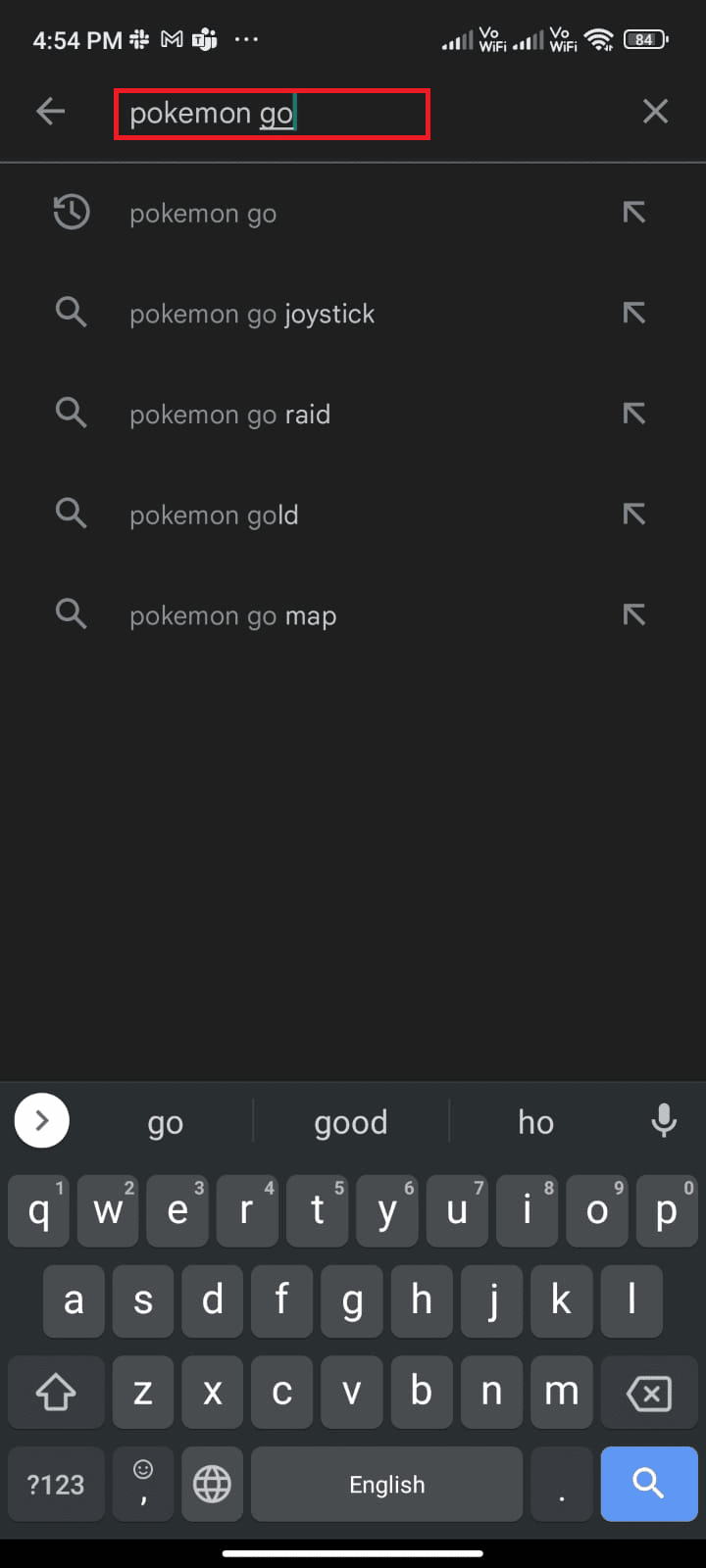
2. الآن ، انقر فوق إلغاء التثبيت كما هو موضح.
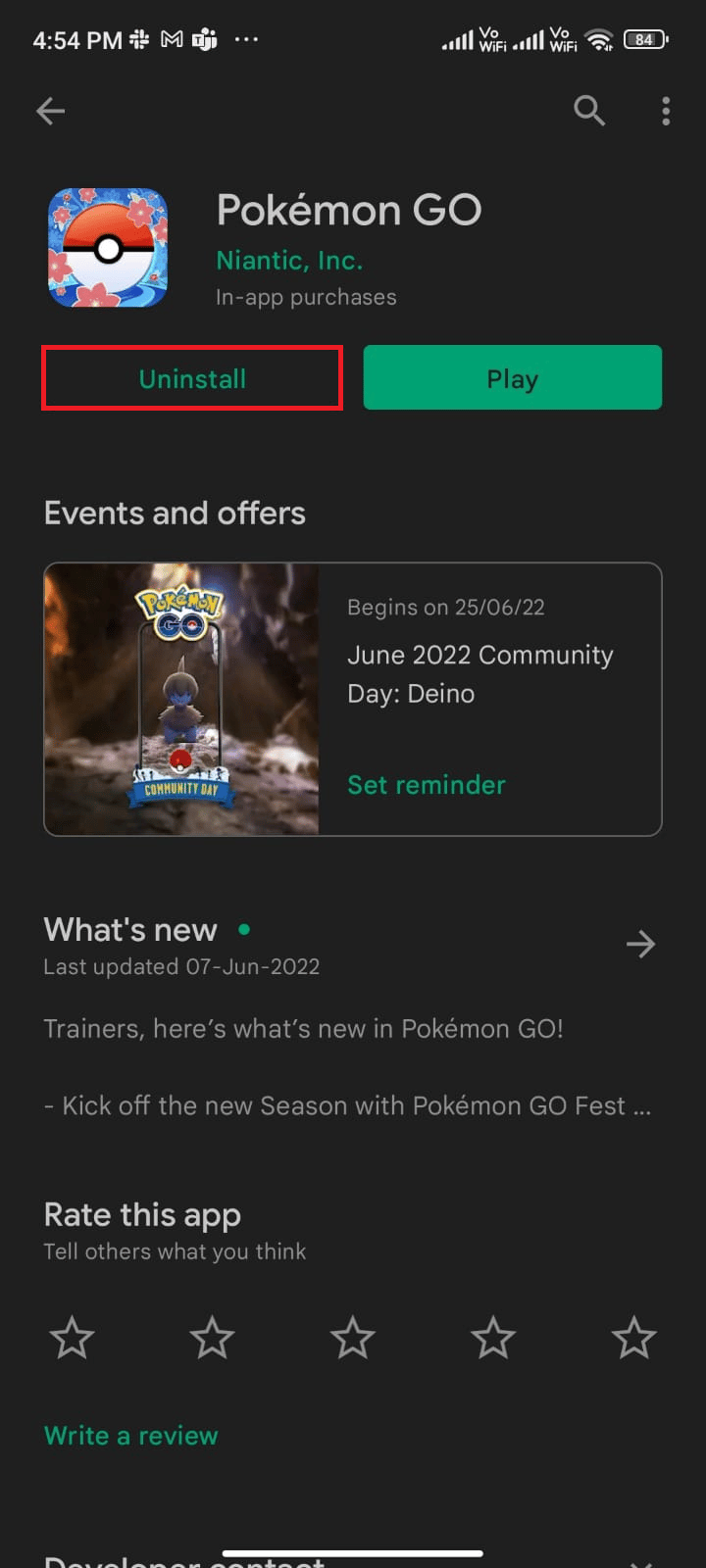
3. انتظر حتى يتم إلغاء تثبيت التطبيق تمامًا من جهاز Android. ثم ، ابحث مرة أخرى عن Pokemon Go وانقر فوق تثبيت .
4. بمجرد تثبيت التطبيق على جهازك ، انقر فوق "تشغيل " كما هو موضح.
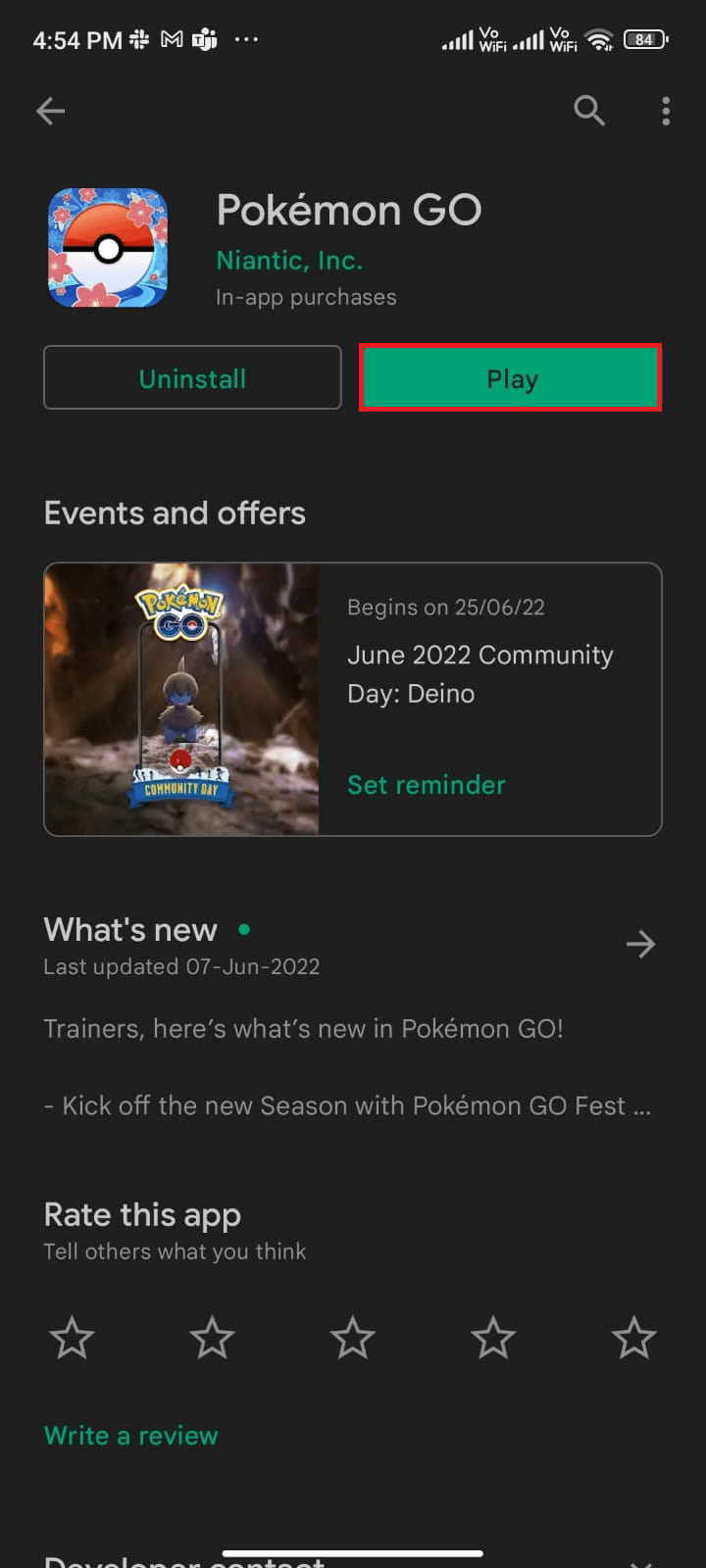
5. أخيرًا ، قم باستعادة بياناتك وتحقق مما إذا كان بإمكانك إصلاح الخطأ 26 في جهاز Android أم لا.
اقرأ أيضًا : كيف تلعب Pokemon Go بدون تحريك (Android و iOS)
الطريقة 12: اتصل بدعم Pokemon Go
إذا لم تساعدك أي من الطرق المذكورة أعلاه في إصلاح الخطأ 26 على Pokemon Goon Android ، فأنت بحاجة إلى اللجوء إلى فريق Pokemon Go الرسمي للحصول على المساعدة.
وبالتالي ، يمكنك الإبلاغ عن الخطأ 26 في Pokemon Go بمساعدة دليل استكشاف الأخطاء وإصلاحها كما هو مدرج في الموقع الرسمي.
1. في صفحة عرض الخريطة ، انقر فوق رمز القائمة الرئيسية .
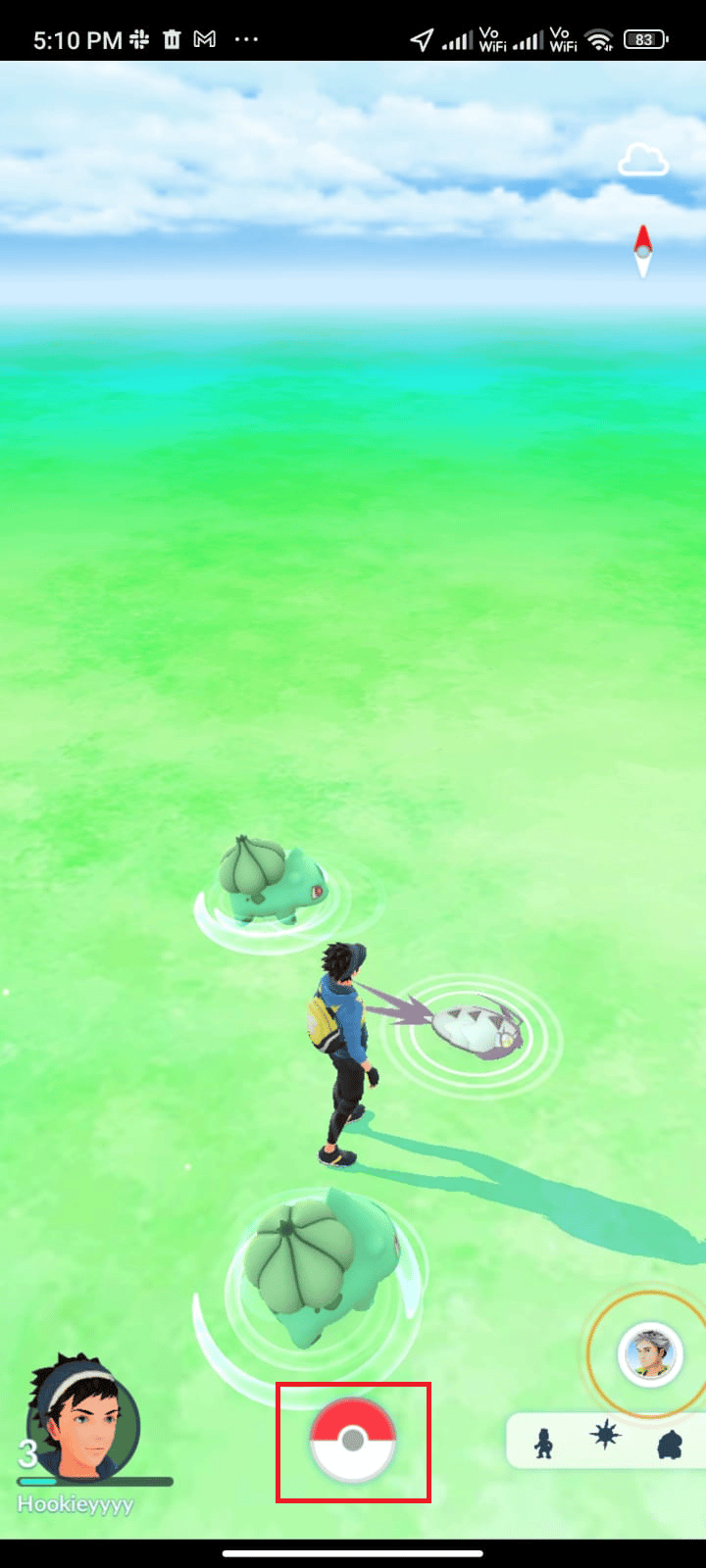
2. ثم انقر فوق " الإعدادات " كما هو موضح.
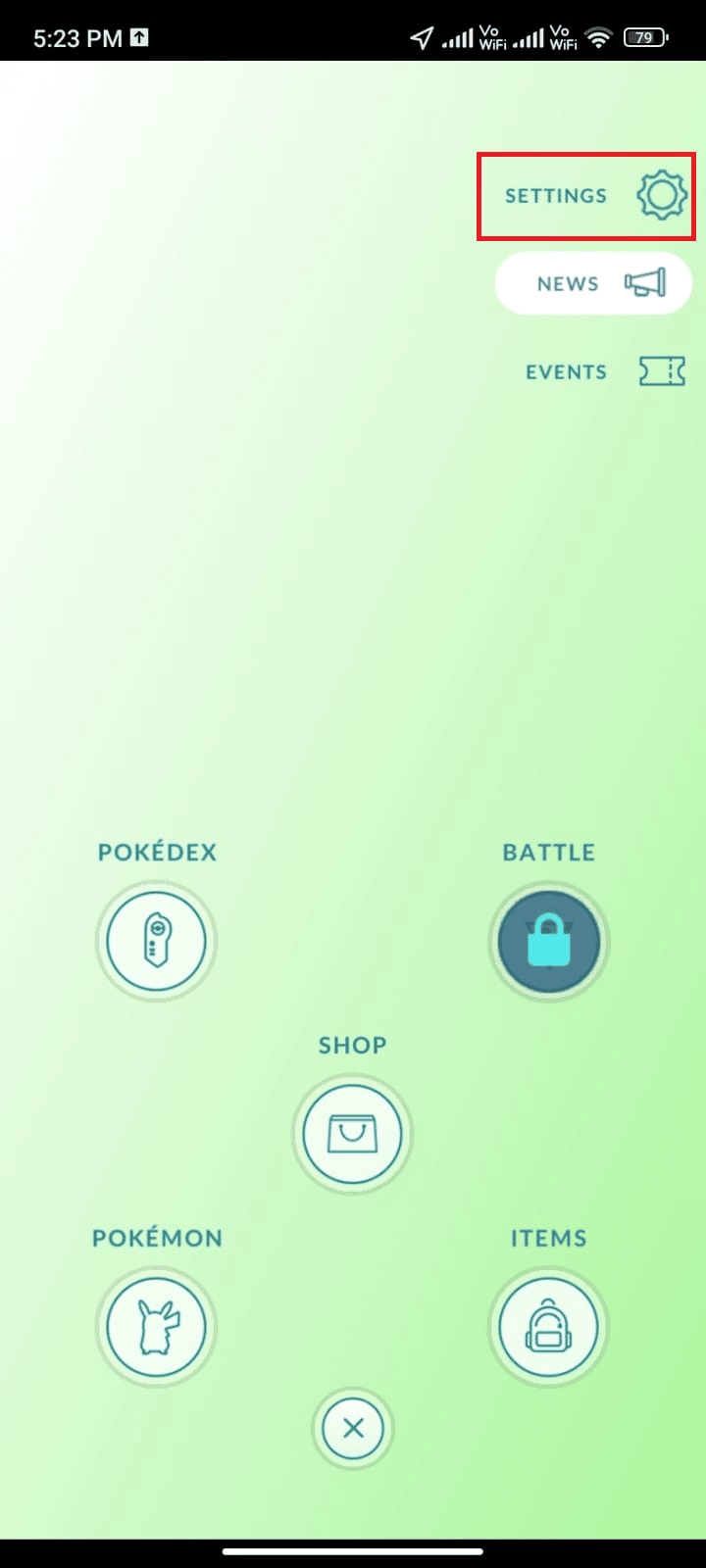
3. ثم اضغط على أيقونة المساعدة كما هو موضح.
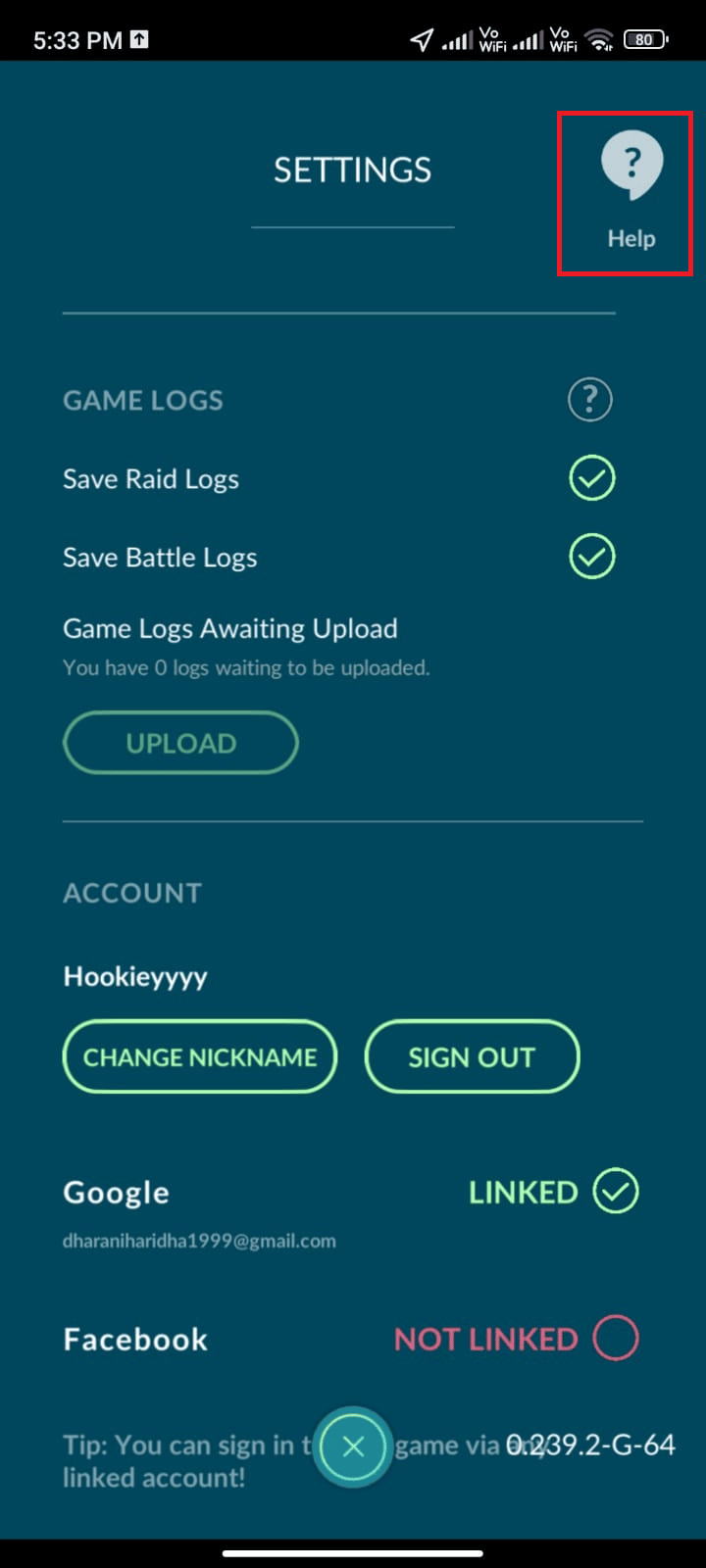
4. الآن ، انقر فوق استكشاف الأخطاء وإصلاحها كما هو موضح.
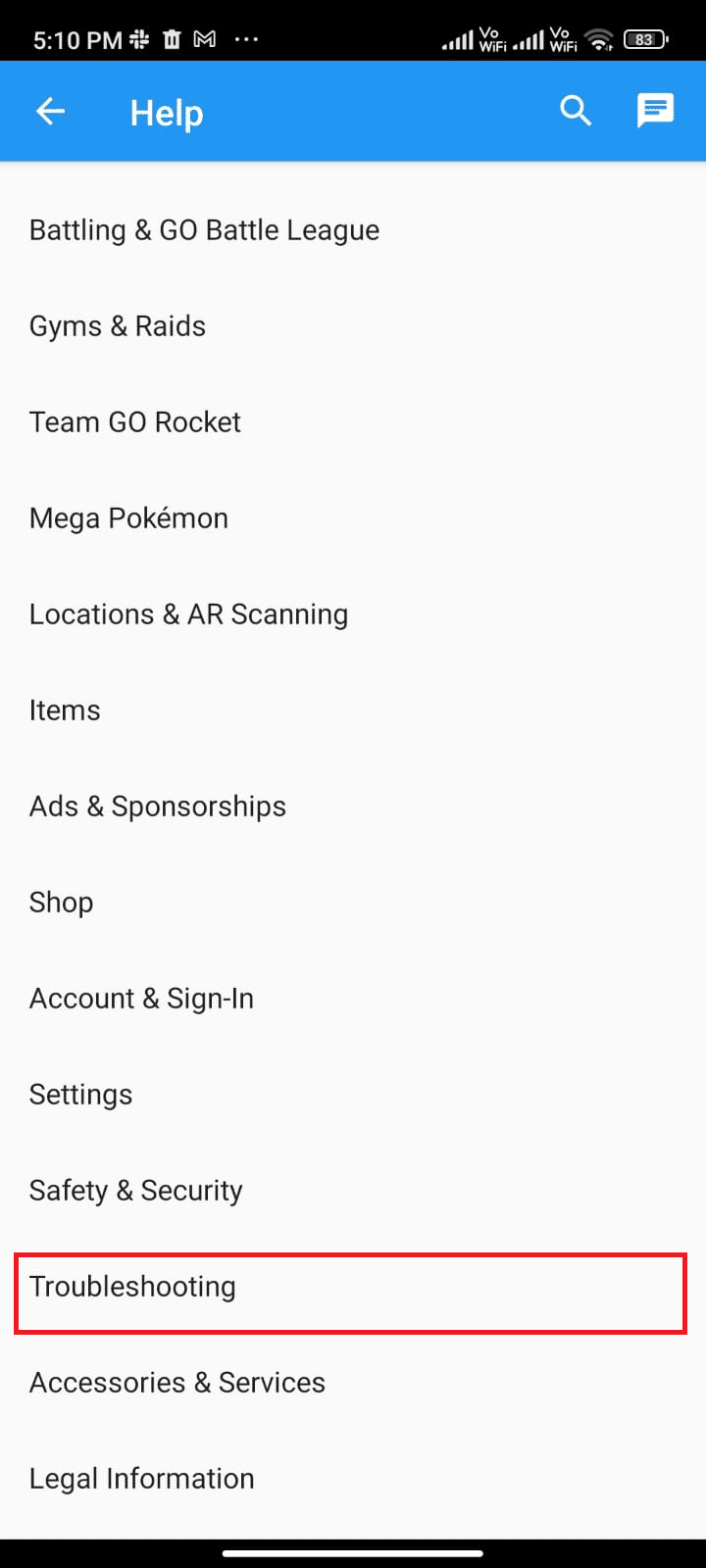
5. الآن ، قم بالوصول إلى القسم الذي تحصل فيه على أفكار استكشاف الأخطاء وإصلاحها لإصلاح الخطأ 26 في Pokemon Go. في الغالب ، سيتم تغطية جميع خطوات استكشاف الأخطاء وإصلاحها الواردة في المقالة ، مع ذلك ، إذا كانت هناك أي طرق إضافية ، فقم بتنفيذها وتحقق مما إذا كانت تعمل أم لا.
الأسئلة المتداولة (FAQs)
س 1. لماذا لا يعمل Pokemon Go الخاص بي؟
الجواب. لن يعمل Pokemon Go الخاص بك إذا كان لديك ذاكرة تخزين مؤقت للعبة فاسدة عندما لا يتم تشغيل GPS أو الوصول إلى الموقع على جهازك ، أو اتصال الشبكة غير مستقر ، أو المنطقة الزمنية مختلفة أو غير صحيحة ، وتطبيق Pokemon Go قديم ، ومتى جهاز Android الخاص بك قديمًا.
س 2. كيف تمسح ذاكرة التخزين المؤقت لـ Pokemon Go؟
الجواب. لمسح ذاكرة التخزين المؤقت لـ Pokemon Go ، اتبع التعليمات كما هو مذكور في الطريقة 6 أعلاه.
مُستَحسَن:
- إصلاح خطأ SearchUI.exe المعلق على نظام التشغيل Windows 10
- أفضل 20 من أفضل تطبيقات الدردشة المجانية المجهولة
- إصلاح مصادقة Google Play مطلوب خطأ على Android
- إصلاح Pokemon Go Adventure Sync لا يعمل على Android
نأمل أن يكون هذا الدليل مفيدًا وأنك تعلمت كيفية إصلاح خطأ Pokemon Go 26 على جهاز Android الخاص بك. لا تتردد في التواصل معنا باستفساراتك واقتراحاتك عبر قسم التعليقات أدناه. أخبرنا عن الموضوع الذي تريد منا استكشافه بعد ذلك.
